Page 1
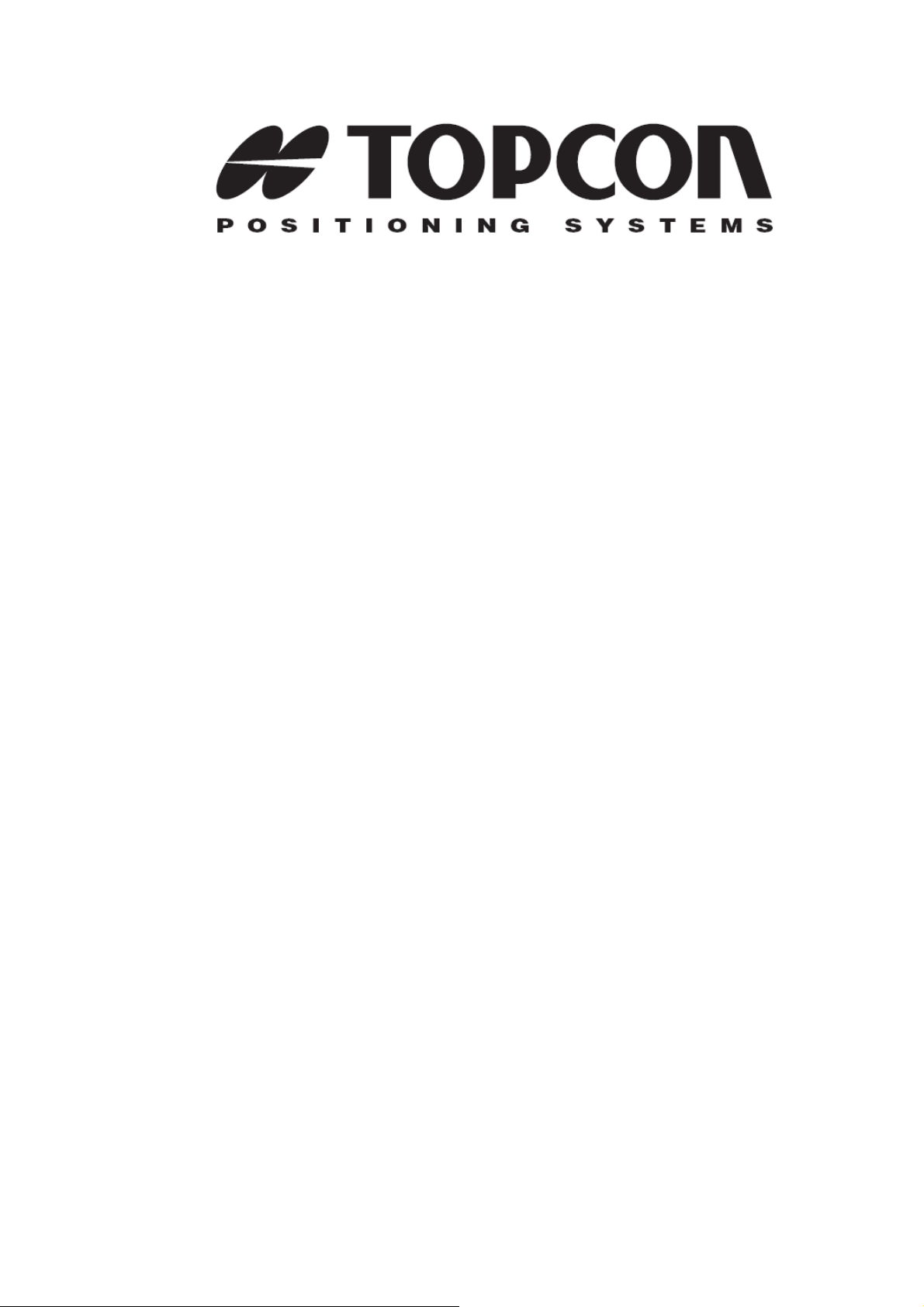
HiPer® XT
Руководство пользователя
Номер по каталогу 7010-0713
Редакция “А”
© Авторские права принадлежат Topcon Positioning Systems, Inc.
Май, 2005 г.
Авторское право Topcon Positioning Systems, Inc. распространяется на все
содержание данного руководства и защищено по закону. Запрещается
использовать, предоставлять, копировать, записывать в запоминающих
устройствах, отображать, продавать, изменять, распространять и любым
другим способом воспроизводить содержимое этого руководства без
письменного разрешения Topcon.
Topcon поставляет изделия с GPS только для
измерений. Подробное определение этого рынка приводится на интернет-
сайте www.topcongps.com.
рынка высокоточных
Page 2
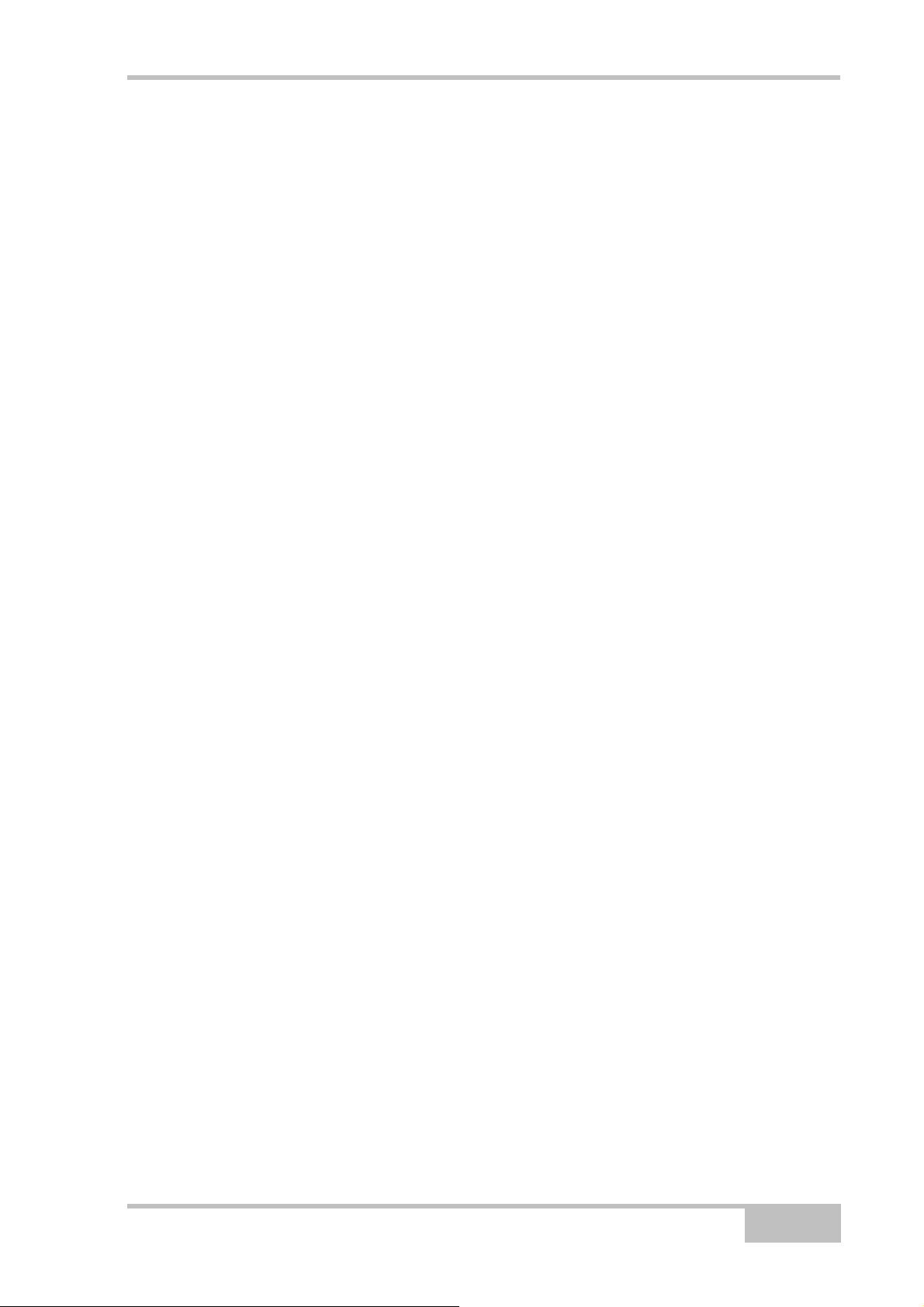
Оглавление
Оглавление
Предисловие............................................................... vii
Условия и положения................................................................................. vii
Нормативные сведения............................................................................... x
Соглашения, принятые в руководстве ...................................................... xi
Глава 1
Введение ....................................................................1-1
Общие сведения .......................................................................................1-2
Принцип действия.....................................................................................1-2
Общие сведения о GPS ......................................................................1-2
Вычисление местоположения.......................................................1-3
Местоопределение с помощью GPS ............................................1-4
Выводы ...........................................................................................1-5
Функционирование приемника ...........................................................1-5
Состав стандартного комплекта поставки ..............................................1-6
Кабели ..................................................................................................1-7
Источник питания / зарядное устройство..........................................1-8
Программное обеспечение.................................................................1-8
Литература ...........................................................................................1-9
Устройство приемника............................................................................1-10
Внутренние узлы приемника.............................................................1-10
Антенна GPS+ ..............................................................................1-10
Модуль Bluetooth ..........................................................................1-10
Радиомодем .................................................................................1-11
Модуль GSM .................................................................................1-11
Плата питания ..............................................................................1-12
Плата приемника GPS+...............................................................1-12
Батареи .........................................................................................1-13
Внешние компоненты........................................................................1-13
Нижняя панель .............................................................................1-13
P/N 7010-0713
i
Page 3
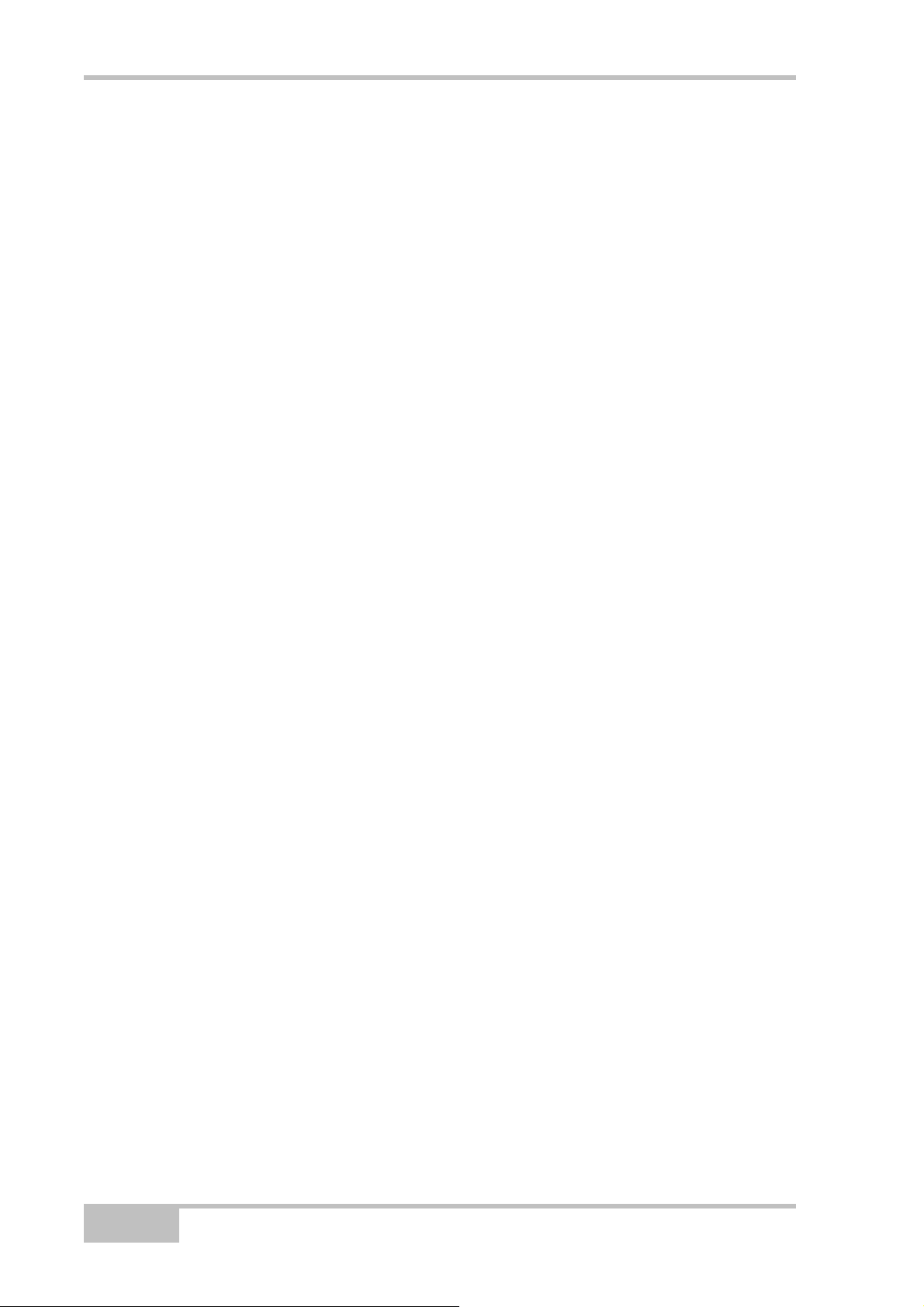
Оглавление
Защитный кожух антенны............................................................1-14
Передняя панель .........................................................................1-14
Задняя панель..............................................................................1-16
Файл авторизации опций (OAF).............................................................1-16
Глава 2
Настройка................................................................... 2-1
Подключение приемника к источнику питания .......................................2-2
Внутренние батареи............................................................................2-2
Внешние батареи ................................................................................2-3
Зарядное устройство...........................................................................2-4
Включение и выключение приемника................................................2-5
Управление питанием.........................................................................2-5
Зарядка внутренних батарей ........................................................2-9
Контроль состояния внутренних батарей..................................2-10
Подключение приемника к персональному компьютеру .....................2-10
Установление беспроводного соединения......................................2-11
Установление соединения через RS232 .........................................2-12
Установление соединения через USB.............................................2-12
Установление соединения в программе PC-CDU...........................2-13
Настройка приемника .............................................................................2-15
Настройка пользовательского интерфейса MINTER ...........................2-18
Настройка радиомодема ........................................................................2-25
Установка программы Modem-TPS ..................................................2-25
Настройка УКВ радиомодема базовой станции .............................2-27
Вариант А: Использование выделенного канала......................2-30
Вариант В: Использование сканирования свободного канала 2-30
Настройка УКВ радиомодема подвижной станции.........................2-32
Вариант А: Использование выделенного канала......................2-35
Вариант В: Использование сканирования свободного канала 2-35
Использование Modem-TPS для настройки GSM модуля базовой
станции...............................................................................................2-37
Использование Modem-TPS для настройки GSM модуля подвижной
станции...............................................................................................2-39
Настройка модуля Bluetooth...................................................................2-41
ii
HiPer XT- Руководство пользователя
Page 4
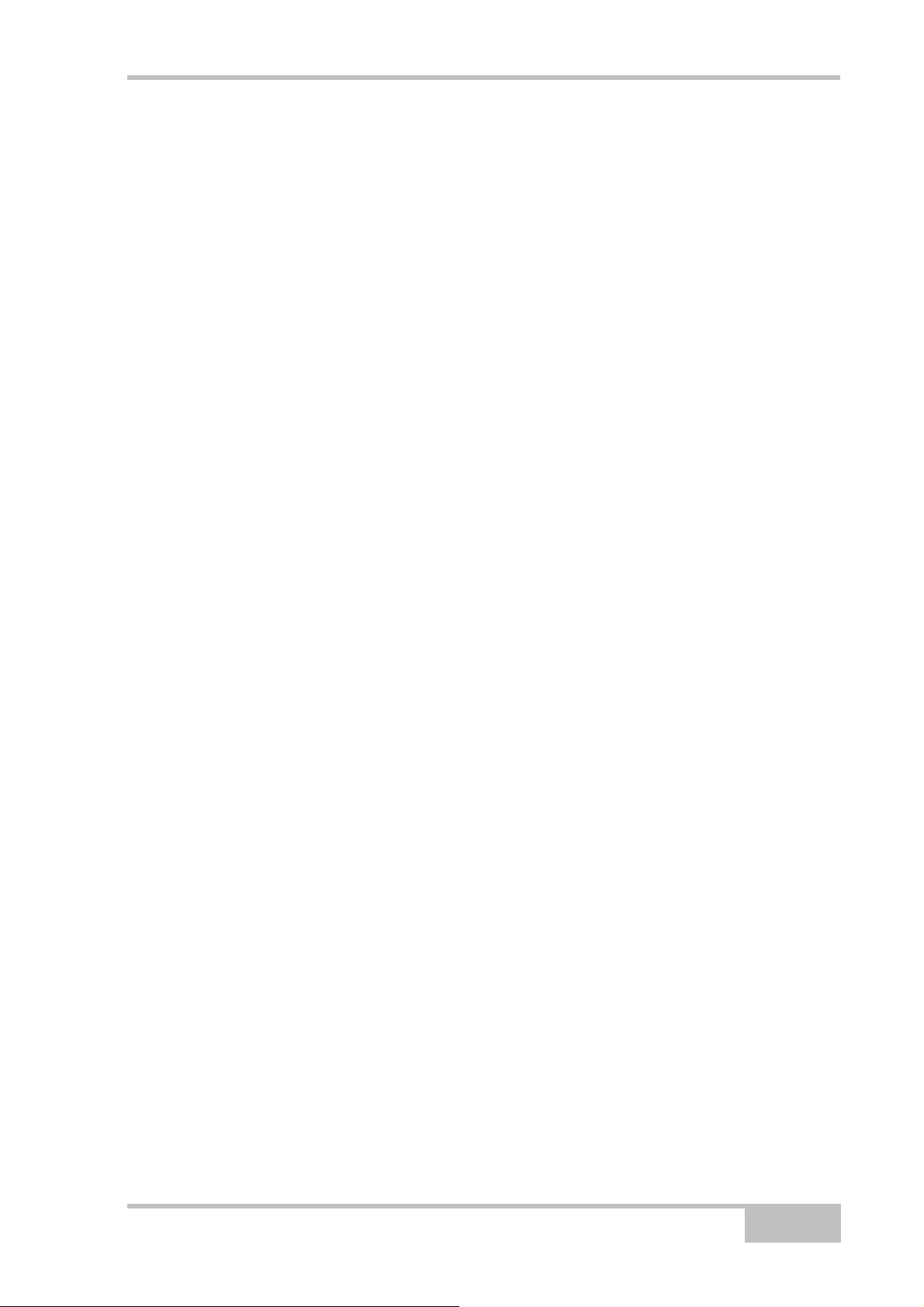
Оглавление
Сбор альманахов ....................................................................................2-46
Глава 3
Установка и съемка .................................................. 3-1
Установка приемника................................................................................3-1
Шаг 1: Установка приемника...............................................................3-2
Шаг 2: Измерение высоты антенны ...................................................3-2
Шаг 3. Сбор данных.............................................................................3-4
Съемка с помощью приемника ................................................................3-5
Статическая съемка ............................................................................3-5
Кинематическая съемка......................................................................3-8
Кинематическая съемка в реальном времени ..................................3-9
Установка базовой станции RTK ..................................................3-9
Установка подвижной станции RTK............................................3-13
Глава 4
Работа с системой .................................................... 4-1
Использование MINTER ...........................................................................4-2
Кнопка POWER (Питание)...................................................................4-2
Светодиоды состояния .......................................................................4-2
Кнопка RESET (Перезапуск) ...............................................................4-3
Кнопка FN и светодиод RЕС (Запись)................................................4-3
Светодиод BATT ..................................................................................4-7
Светодиод RX ......................................................................................4-8
Информационные режимы .................................................................4-9
Нормальный режим отображения ................................................4-9
Расширенный режим отображения ..............................................4-9
Загрузка файлов в компьютер ...............................................................4-10
Удаление файлов....................................................................................4-13
Проверка опций приемника....................................................................4-14
Загрузка OAF ...........................................................................................4-16
Организация памяти приемника ............................................................4-17
Очистка энергонезависимой памяти NVRAM .......................................4-17
Использование MINTER для очистки энергонезависимого ОЗУ...4-18
Использование PC-CDU для очистки энергонезависимого ОЗУ...4-18
P/N 7010-0713
iii
Page 5
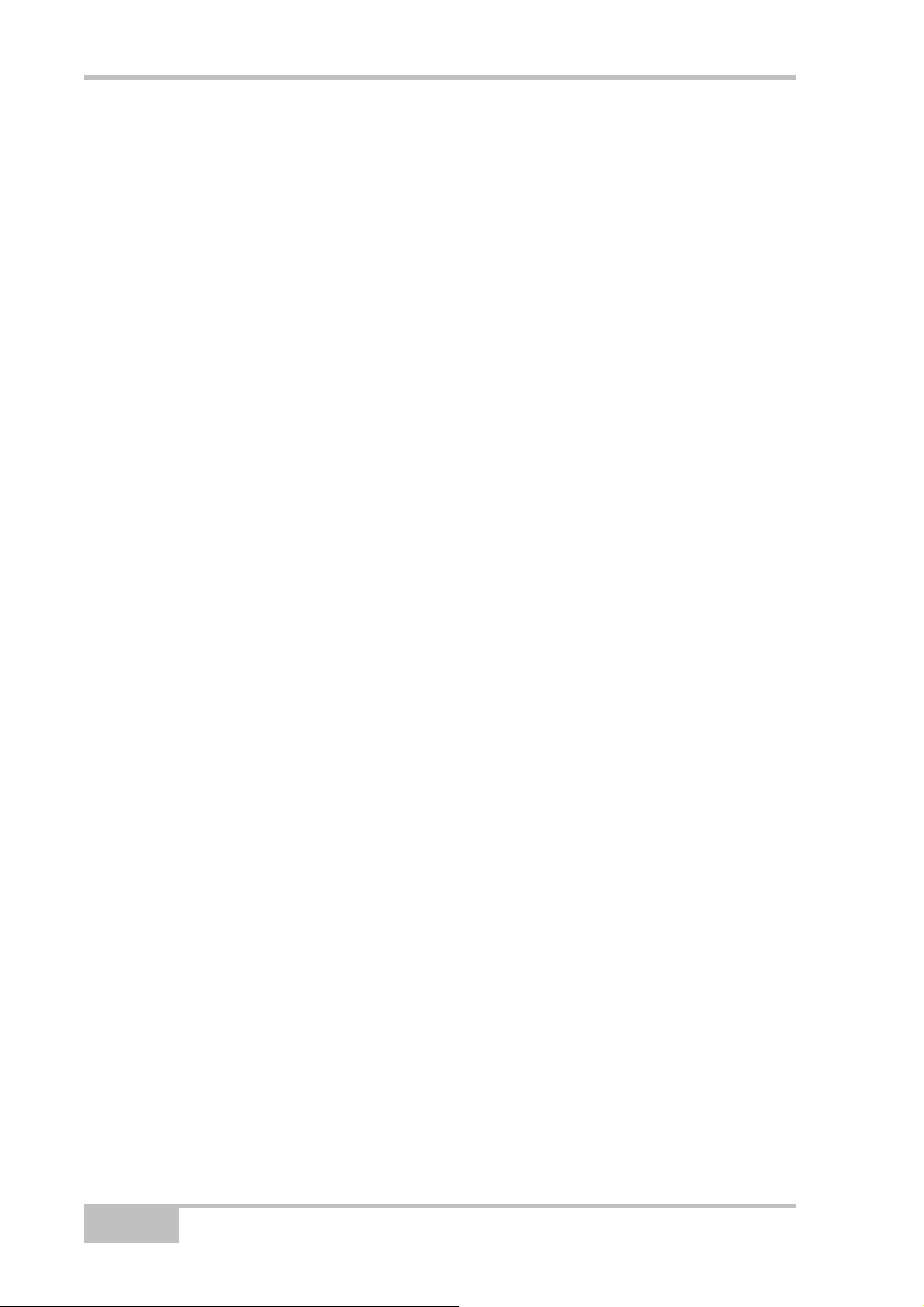
Оглавление
Изменение режимов приемника ............................................................4-19
Спящий режим ...................................................................................4-19
Режим сверхнизкого энергопотребления........................................4-20
Проверка версии встроенного программного обеспечения ................4-21
Загрузка нового встроенного программного обеспечения ..................4-22
Встроенное программное обеспечение платы приемника и платы
питания...............................................................................................4-23
Программное обеспечение модуля Bluetooth .................................4-26
Глава 5
Устранение неисправностей .................................. 5-1
Проверьте прежде всего! .........................................................................5-1
Отказы системы питания..........................................................................5-2
Отказы приемника.....................................................................................5-3
Отказы Bluetooth .......................................................................................5-7
Отказы радиомодема .............................................................................5-11
Получение технической поддержки.......................................................5-12
Телефон .............................................................................................5-12
E-mail ..................................................................................................5-13
Интернет-сайты .................................................................................5-13
Приложение A
Технические характеристики..................................A-1
Технические характеристики приемника ............................................... A-2
Общие характеристики ...................................................................... A-2
Технические характеристики платы спутникового приемника........ A-7
Технические характеристики модуля Bluetooth ............................... A-9
Технические характеристики встроенного УКВ модема TPS ......... A-9
Технические характеристики опционального модуля GSM/GPRSA-10
Технические характеристики разъемов ............................................... A-11
ВЧ разъем радиомодема ................................................................. A-11
Разъем питания ................................................................................ A-11
Разъем последовательного порта RS-232..................................... A-12
Разъем USB ...................................................................................... A-13
iv
HiPer XT- Руководство пользователя
Page 6
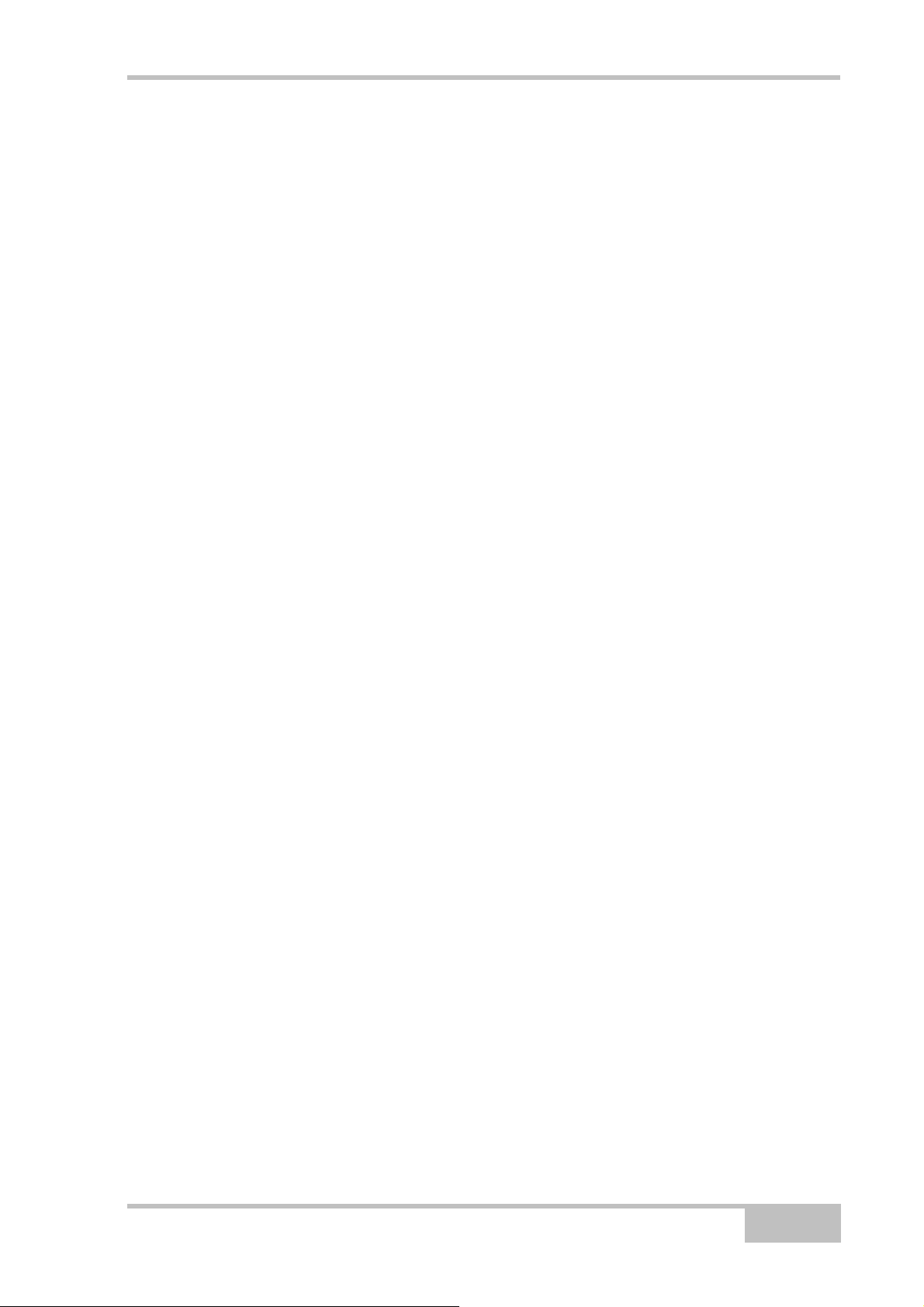
Приложение B
Оглавление
Меры безопасности................................................. B-1
Предупреждения общего характера....................................................... B-1
Правила эксплуатации встроенных батарей......................................... B-2
Предупреждения по применению........................................................... B-3
Приложение C
Использование УКВ радиомодема....................... C-1
Приложение D
Гарантийные обязательства ................................. D-1
P/N 7010-0713
v
Page 7
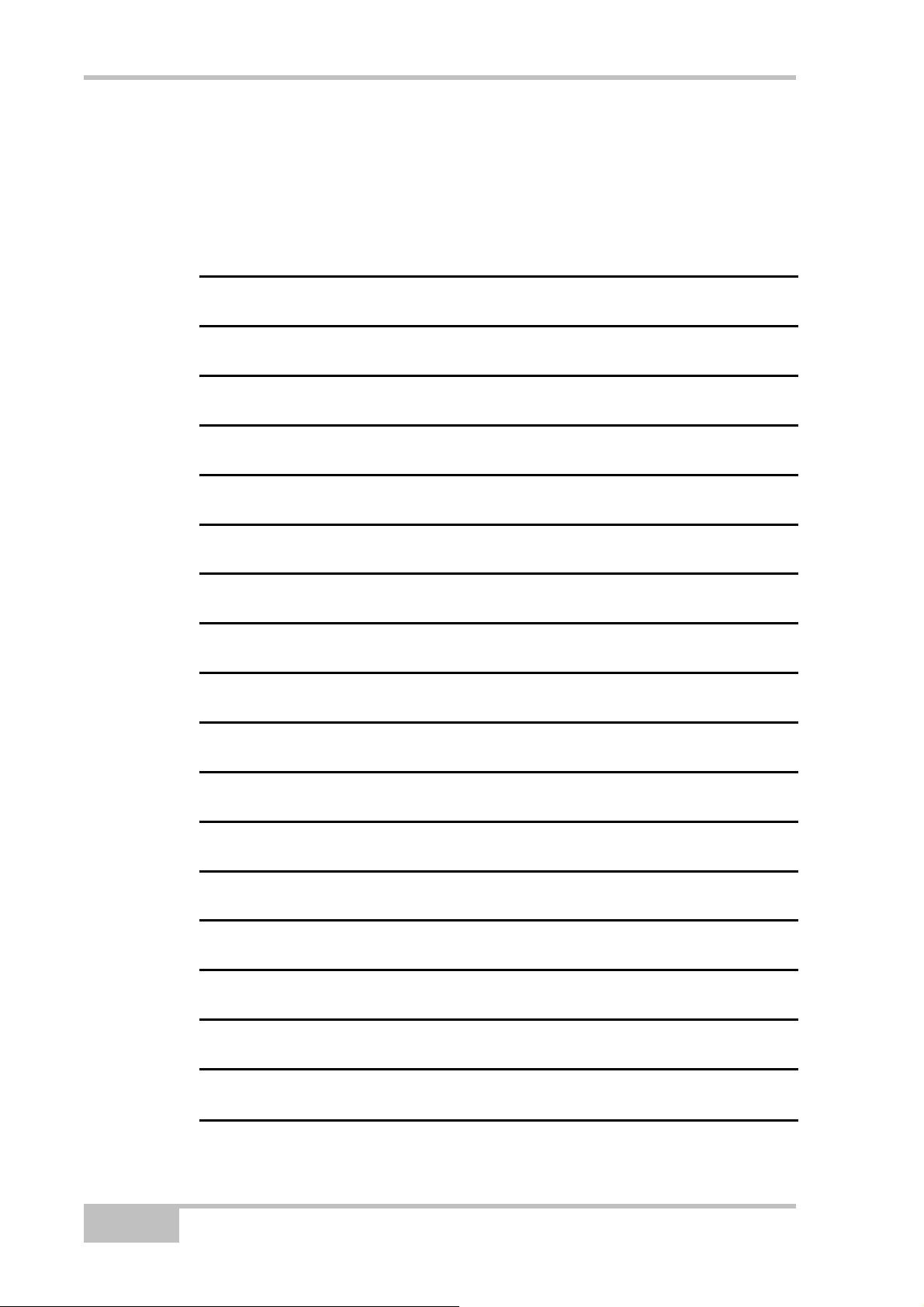
Оглавление
Для заметок:
vi
HiPer XT- Руководство пользователя
Page 8
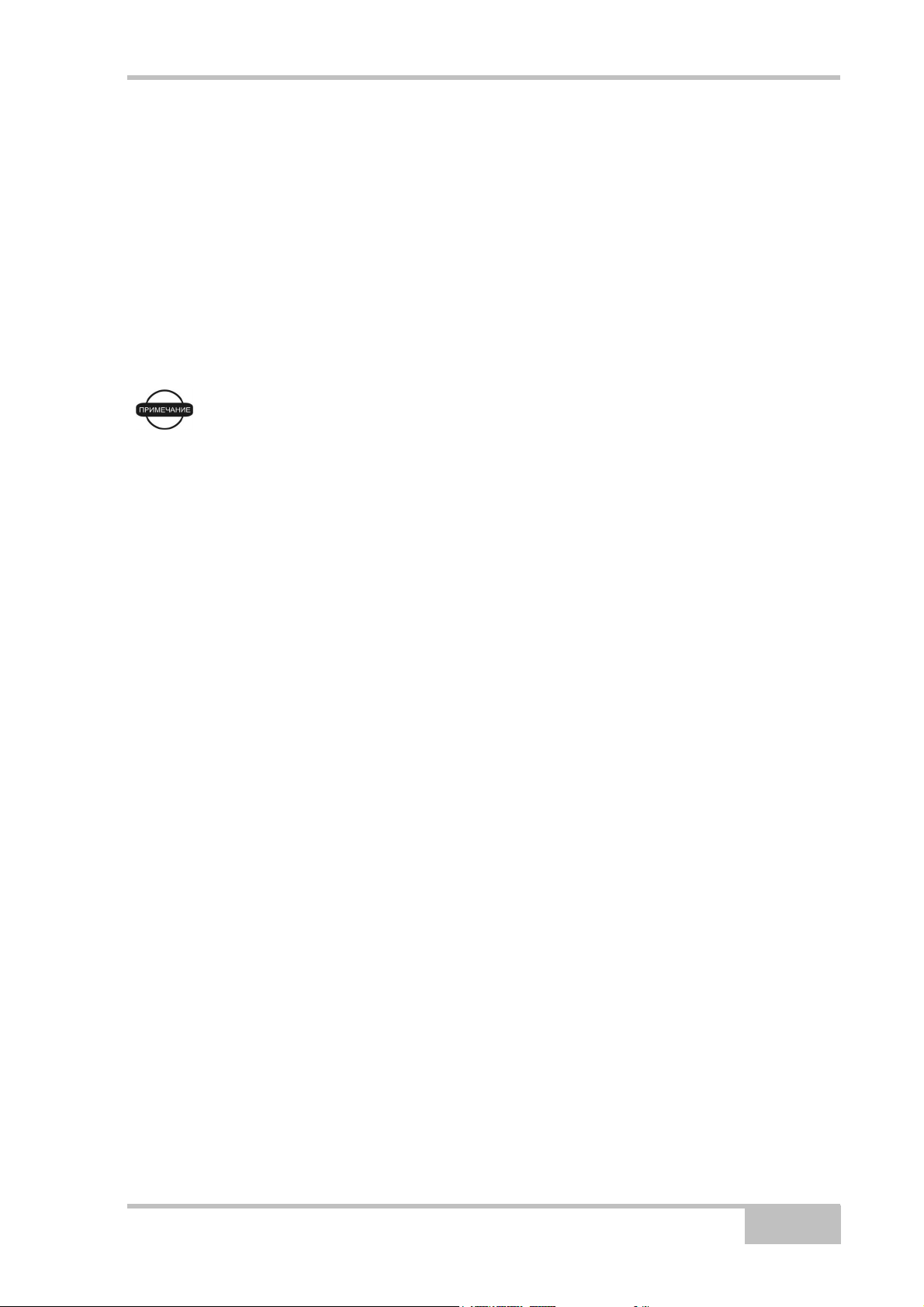
Предисловие
Благодарим Вас за приобретение этого изделия производства фирмы
Topcon. Сведения, содержащиеся в этом руководстве (далее
«руководстве») подготовлены фирмой Topcon Positioning Systems (далее
«TPS») для владельцев изделий производства фирмы Topcon. Это
руководство по эксплуатации было составлено для того, чтобы помочь
использовать приемник при приведенных ниже условиях и положениях.
ПРИМЕЧАНИЕ
Пожалуйста, внимательно ознакомьтесь с “Условиями и
положениями”.
Условия и положения
ПРОФЕССИОНАЛЬНОЕ ИСПОЛЬЗОВАНИЕ - Это изделие
предназначено для профессионального использования. Пользователь
был профессиональным геодезистом или человеком, хорошо
осведомленным о геодезических работах, что необходимо для понимания
указаний по применению и безопасности перед началом работы, поверки
или настройки прибора.
При работе всегда требуется использовать защитную экипировку
(защитную обувь, каску и т.д.).
АВТОРСКИЕ ПРАВА
интеллектуальной собственностью фирмы TPS и защищено авторским
правом. Все права сохранены. Запрещается использовать, получать
доступ, копировать, хранить, отображать, использовать для создания
составительских работ, продавать, изменять, публиковать,
распространять, либо позволять третьей стороне получать доступ к
любым рисункам, содержимому, информации либо данным из этого
руководства без письменного разрешения TPS.
содержимое может использоваться только для обеспечения
использования приобретенного изделия. Информация и данные,
содержащиеся в этом руководстве, являются ценным активом TPS, при
создании которого были понесены существенные затраты труда, времени
и денежных средств и являются плодом собственных усилий TPS по
подборке, выбору и систематизации.
- Все содержимое этого руководства является
Перечисленное выше
P/N 7010-0713
vii
Page 9
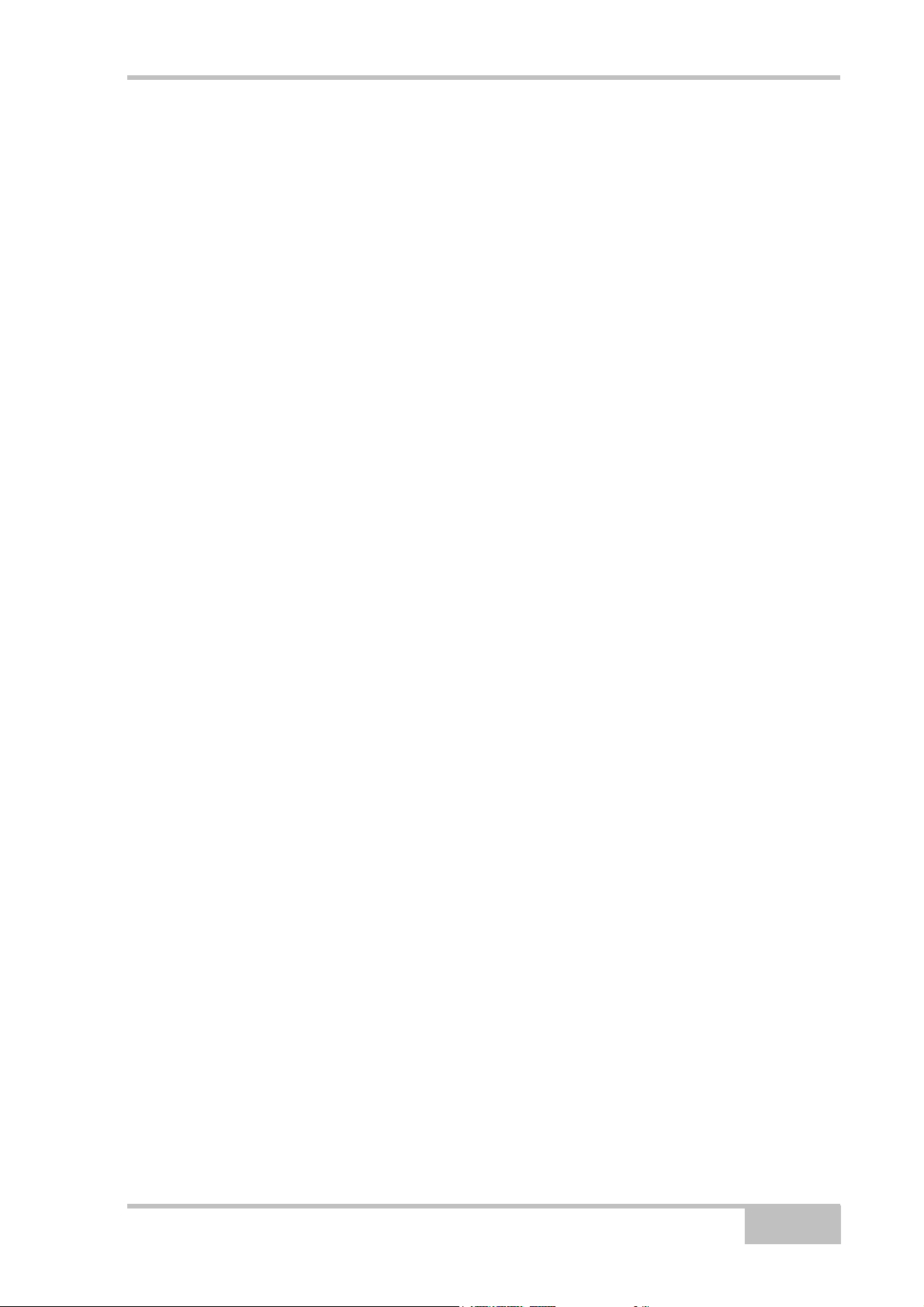
Условия и положения
Пользователю предоставляется персональное, неисключительное, не
подлежащее передаче другому лицу разрешение использовать (лицензия)
это ПО на указанных здесь условиях для одного изделия или одного
компьютера. Вы не можете передавать или переуступать ПО или это
разрешение без специального письменного разрешения TPS. Разрешение
действует до его окончания. Вы можете прекратить действие лицензии в
любой момент
действие лицензии в том случае, если Вы не выполняете любое из этих
условий или положений. Вы должны уничтожить ПО и это руководство
после того, как Вы прекратите использовать приемник. Все права
собственности, авторские права и права на интеллектуальную
собственность в ПО принадлежат TPS. Если
вышеперечисленными условиями, предлагаем Вам вернуть не бывшие в
употреблении руководство и ПО.
КОНФИДЕНЦИАЛЬНОСТЬ - Это руководство, его содержимое и ПО
(далее упоминаемые как «конфиденциальная информация») являются
конфиденциальной и составляющей собственность информацией TPS.
Принимая условия этого соглашения, Вы берете на себя обязательства
сохранять эту информацию таким же образом, как
коммерческие секреты своей организации. Тем не менее, этот параграф
не ограничивает Вас в предоставлении информации, нужной по роду
деятельности Вашим работникам, занимающимся использованием и
обслуживанием изделия. Таковые работники также обязаны не
разглашать конфиденциальную информацию. В том случае, если вы
будете вынуждены по закону раскрыть конфиденциальную информацию,
Вы должны немедленно
ходатайствовать об охранном судебном приказе или соответствующих
средствах правовой защиты.
, уничтожив ПО и это руководство. TPS может прекратить
Вы не согласны с
наиболее ценные
известить TPS с тем, чтобы мы могли
ИНТЕРНЕТ-САЙТ И ПРОЧИЕ ЗАЯВЛЕНИЯ - Данные условия и
положения (в том числе лицензионное соглашение на ПО, ограничение
гарантии и ограничения ответственности) не могут быть изменены
заявлениями, опубликованными на Интернет сайте TPS (равно как и на
любом другом Интернет сайте), в рекламных материалах и изданиях TPS,
либо сделанные работником TPS или независимым подрядчиком TPS.
МЕРЫ БЕЗОПАСНОСТИ - Неправильная эксплуатация изделия Topcon
может быть причиной телесных повреждений, порчи собственности и/или
отказа изделия. Ремонт изделия должен производиться исключительно в
центрах гарантийного ремонта, авторизованных Topcon. Пользователям
следует ознакомиться с предупреждениями о технике безопасности,
приведенными в
следовать.
P/N 7010-0713
руководствах, приложенных к изделию, и строго им
ix
Page 10
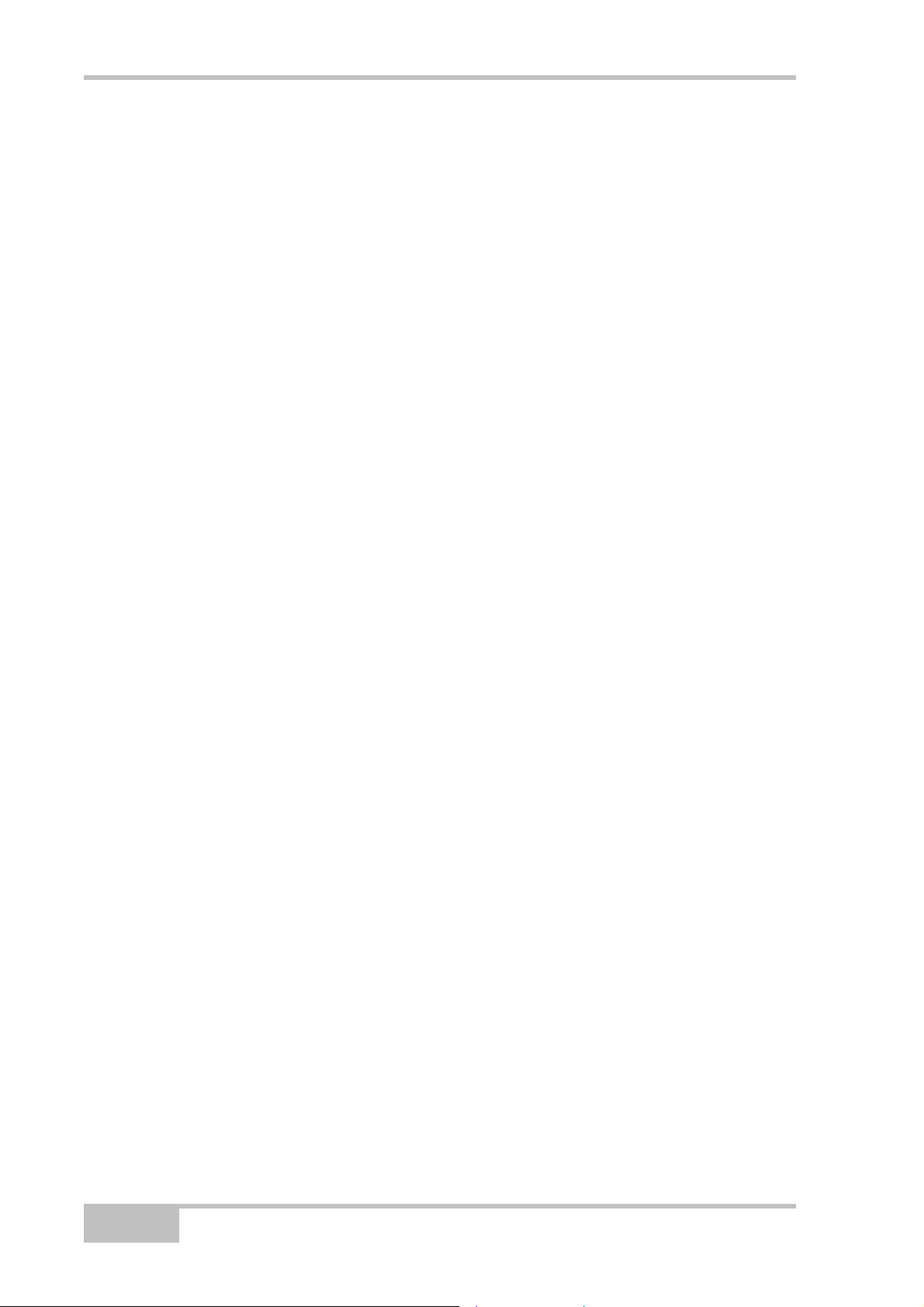
Предисловие
РАЗНОЕ - Вышеупомянутые условия и положения могут быть в любой
момент времени исправлены, изменены, заменены на другие либо
отменены фирмой TPS. Вышеупомянутые условия и положения
соответствуют и должны толковаться в соответствии с законами штата
Калифорния без использования других юридических норм.
Нормативные сведения
В следующем разделе содержится информация о соответствии данного
изделия официальным нормативным требованиям.
Соответствие требованиям FCC
класса В
Это устройство соответствует правилам FCC, Часть 15. Устройство в
рабочем состоянии должно соответствовать следующим двум условиям:
1. Данное устройство не должно вызывать вредных помех.
2. Это устройство должно воспринимать любую помеху, включая
помехи, которые могут вызвать нежелательные последствия при
работе.
Это оборудование было испытано и признано соответствующим по
ограничениям для цифровых устройств класса В
правилами FCC, Часть 15. Эти ограничения предназначены для
обеспечения обоснованной защиты от вредных помех при стационарной
установке. Это оборудование генерирует, использует и может излучать
электромагнитные волны в радиочастотном диапазоне, и если
устанавливается не в соответствии с инструкциями, может вызвать
помехи для радиосвязи. Однако нет никакой гарантии в том, что
помехи не возникнут в каждом конкретном случае.
Если это оборудование вызывает помехи для радио или телевизионного
приема, что может быть установлено включением и выключением
аппаратуры, пользователь может попытаться устранить наведенные
помехи одним или несколькими перечисленными ниже способами:
, в соответствии с
вредные
• Изменить ориентацию или местоположение принимающей антенны.
• Переместить оборудование от приемника.
Запитать оборудование и приемник от разных сетевых розеток.
•
x
HiPer XT- Руководство пользователя
Page 11
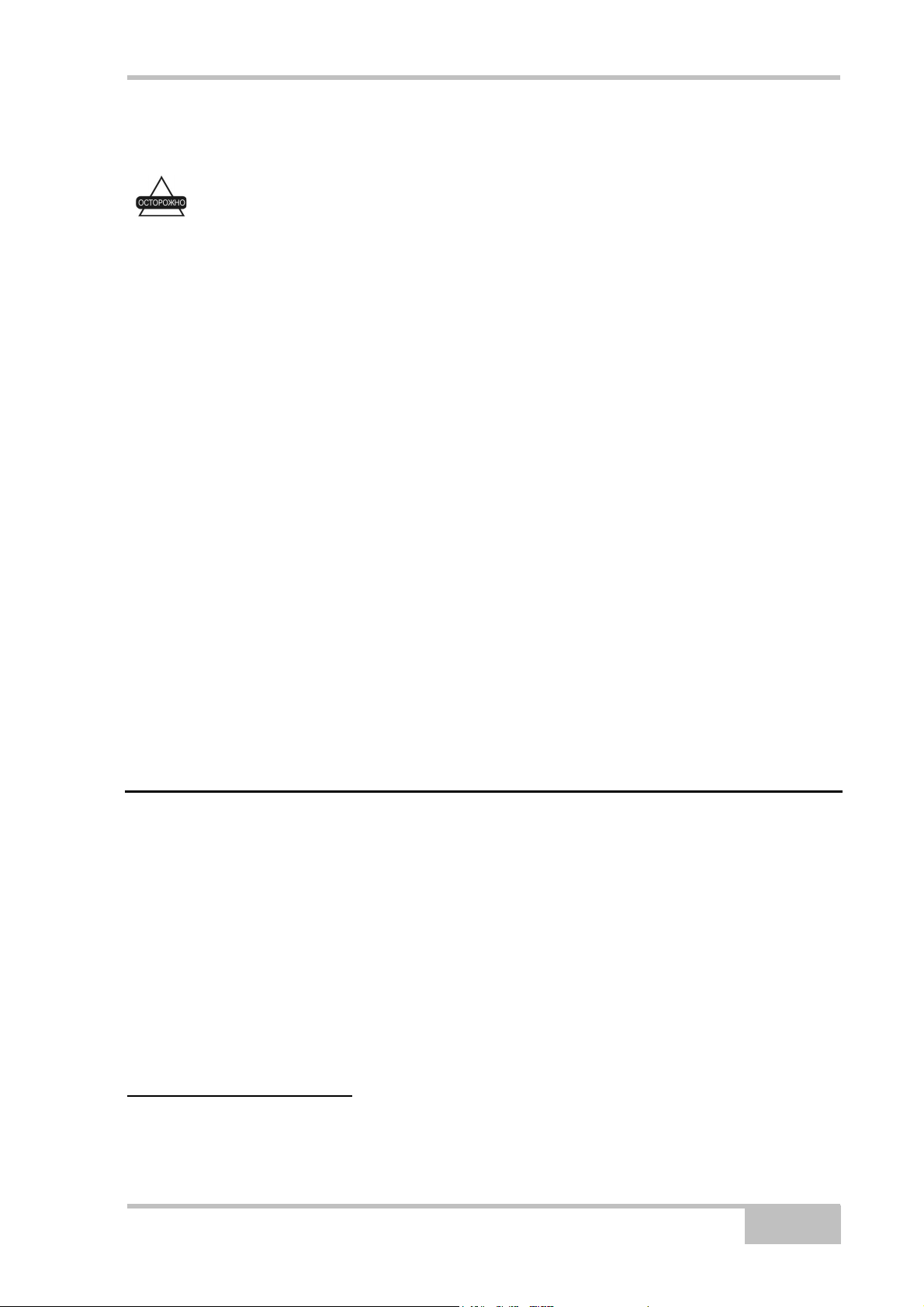
Соглашения, принятые в руководстве
• Проконсультируйтесь с продавцом оборудования или опытным
радиотехником для получения конкретных рекомендаций.
ОСТОРОЖНО
Любые изменения или модификации, примененные к
оборудованию без выраженного одобрения стороной,
ответственной за соответствие этим требованиям,
может аннулировать Ваше право эксплуатации этого
оборудования.
Требования к излучениям,
предъявляемые в Канаде.
Эта цифровая аппаратура класса В отвечает всем требованиям, которые
содержатся в Канадских Правилах использования оборудования,
вызывающего электромагнитные помехи.
Соглашения, принятые в
руководстве
В этом руководстве использованы следующие обозначения:
Обозначение Описание
File > Exit Выберите пункт меню File (Файл), затем Exit
(Выход).
Connection Полужирным курсивным шрифтом выделено
название заголовков окон, в том числе диалоговых.
Frequency Курсивным шрифтом выделено название поля,
области или вкладки в диалоговом окне.
Power:Mode Курсивным шрифтом через двоеточие дано
название поля в области диалогового окна.
Enter Нажмите клавишу Enter (Ввод) клавиатуры.
Примечание переводчика: названия отображаемых на английском языке
элементов пользовательского интерфейса (названия пунктов меню, заголовков
окон, кнопок, элементов списка и пр.) приведены в оригинальном виде, в скобках
сразу за ними дан поясняющий перевод, пример см. выше.
P/N 7010-0713
xi
Page 12
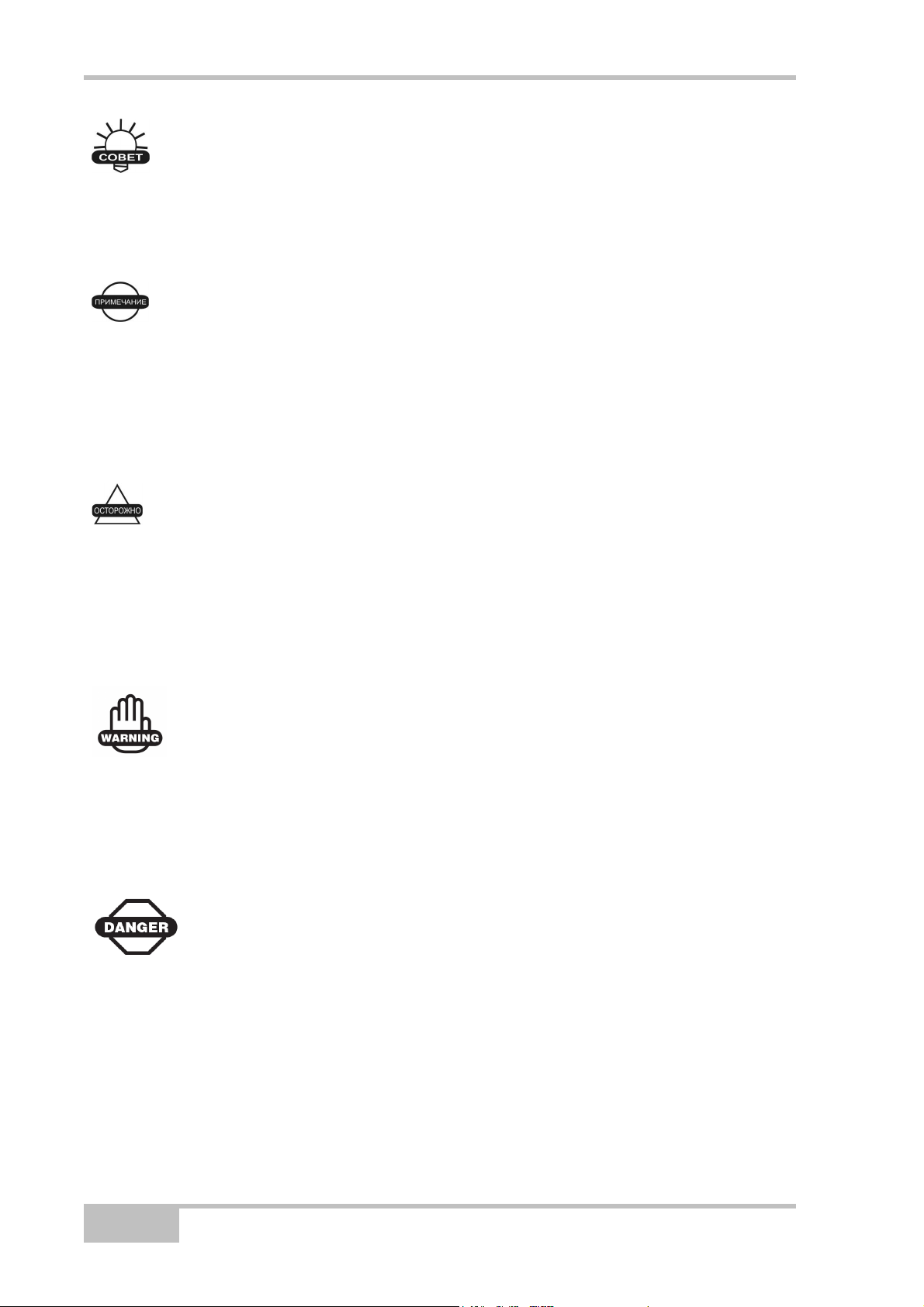
Предисловие
СОВЕТ
Дополнительная информация, которая может помочь Вам
при обслуживании и настройке системы.
ПРИМЕЧАНИЕ
Дополнительная информация о факторах, которые могут
оказать влияние на работу системы, ее технические
характеристики, результаты измерений или личную
безопасность.
ОСТОРОЖНО
Уведомление о том, что операция может оказать
неблагоприятное воздействие на работу системы, ее
технические характеристики, целостность данных
или личное здоровье.
ПРЕДУПРЕЖДЕНИЕ
Уведомление о том, что операция повредит систему,
вызовет потерю данных, потерю гарантии или вред
здоровью.
ОПАСНОСТЬ
ЭТО ДЕЙСТВИЕ НЕЛЬЗЯ ВЫПОЛНЯТЬ НИ ПРИ КАКИХ
ОБСТОЯТЕЛЬСТВАХ.
xii
HiPer XT- Руководство пользователя
Page 13

Глава 1
Введение
В этой главе приводится описание:
• Приемника HiPer® XT (рис.1-1)
• GPS и Вашего приемника
• Основных функций приемника
• Стандартного комплекта поставки и конфигураций
• Составных частей приемника
• Файла авторизации опций приемника (Option Authorization File, OAF)
P/N 7010-0713
Рисунок 1-1. Приемник HiPer XT
1-1
Page 14
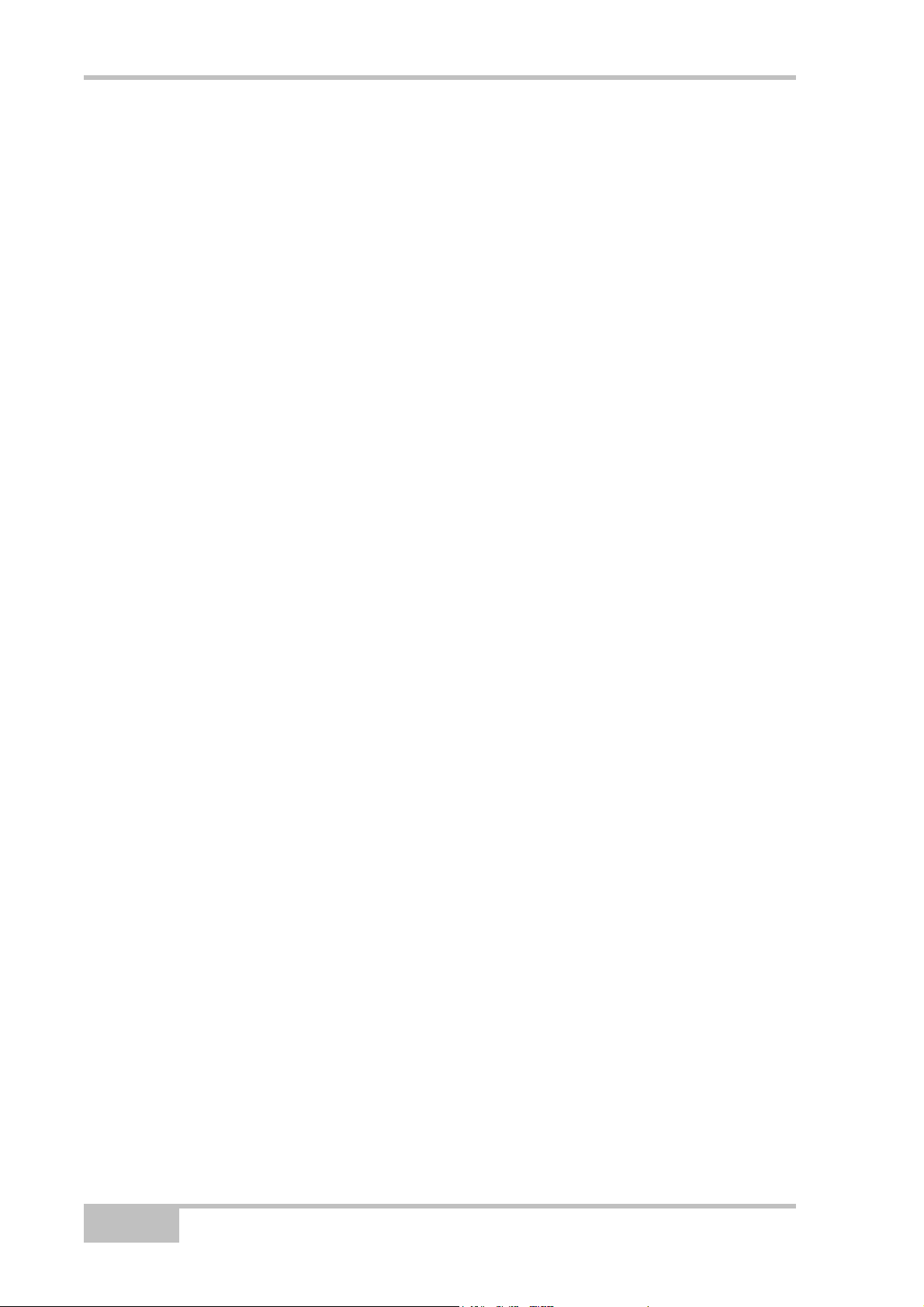
Введение
Общие сведения
Приемник HiPer XT фирмы Topcon Positioning System представляет собой
двухчастотный GPS+ приемник, разработанный как самый совершенный и
компактный приемник для рынка геодезического оборудования. HiPer XT
является многофункциональным, многоцелевым приемником,
предназначенным для рынка высокоточных измерений. Под таким рынком
подразумевают рынок оборудования, подсистем, компонентов и
программного обеспечения, предназначенный для геодезической съемки,
строительства, коммерческого картографирования, гражданской
инженерии, сельскохозяйственных задач, требующих высокой точности,
строительства наземных сооружений, управления сельскохозяйственной
техникой, фотограмметрического картографирования, гидрографии и
любых других задач, решаемых соответствующими средствами.
Приемник
частотах диапазонов L1 и L2, что повышает точность определения
координат пунктов наблюдения. Сочетание измерений по двум частотам и
режима GPS+ у приемников HiPer XT обеспечивает технологию
кинематической съемки в реальном времени, точно работающую как на
коротких, так и на длинных базисах. Ряд других функций, в том числе
подавление
сигналами GPS и ГЛОНАСС, при котором узлы слежения за обеими
системами тесно взаимодействуют) обеспечивает хороший прием слабых
сигналов, в том числе, и под плотной листвой. Приемник
обеспечивает функциональность, точность, надежность и цельность,
необходимые для быстрого и легкого сбора данных.
HiPer XT может принимать и обрабатывать сигналы на несущих
многолучевости и Co-Оp Tracking (слежение за спутниковыми
HiPer XT
Принцип действия
Съемка, выполненная с помощью GPS-приемника, может обеспечить
точное и надежное местоопределение, что является обязательным для
проведения всех видов геодезических работ.
В данном разделе приводятся общие сведения о GPS и работе
приемника, чтобы помочь Вам понять и правильно применять GPS, что
позволит Вам максимально эффективно использовать приемник.
Общие сведения о GPS
Глобальная система местоопределения (GPS), находящаяся под
управлением министерства обороны Соединенных Штатов, является
сетевой радионавигационной системой космического базирования. Эта
система позволяет определять местоположение, скорость и точное время
1-2
HiPer XT- Руководство пользователя
Page 15
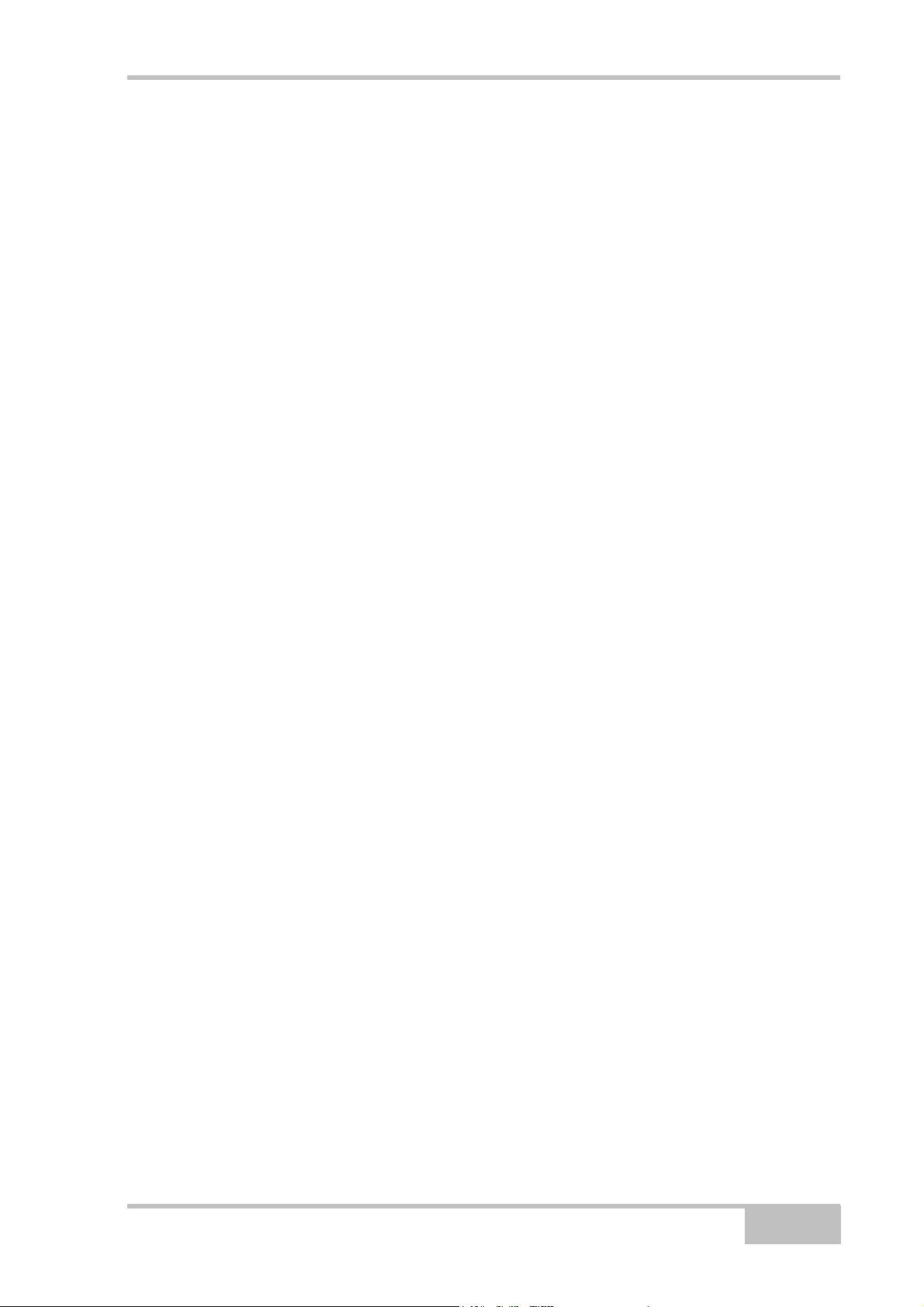
Принцип действия
любому пользователю, эксплуатирующему GPS-приемник на или вблизи
земной поверхности, в любое время суток независимо от погодных
условий. Глобальная навигационная спутниковая система ГЛОНАСС
Министерства обороны Российской Федерации построена на том же
принципе и обладает аналогичными возможностями.
Для получения информации о текущем состоянии GPS посетите интернетсайты tycho.usno.navy.mil или www.navcen.uscg.gov. Состояние
орбитальной группировки ГЛОНАСС отражено на
www.glonass-ianc.rsa.ru.
Несмотря на большое количество технических отличий в реализации
систем GPS и ГЛОНАСС, обе эти системы включают в себя три главных
компонента:
• Космический сегмент – спутники GPS и ГЛОНАСС, обращающиеся
по круговым орбитам высотой около 20 000 км, снабженные
радиопередатчиками и высокоточными генераторами. Каждый из
этих спутников передает свои орбитальные параметры
(эфемериды),
остальных спутников), параметры коррекции времени бортовых
часов и др.
альманах системы (параметры орбиты всех
интернет-сайте
• Сегмент управления – наземные измерительные пункты,
расположенные в различных частях Земли, отслеживающие
спутники и закладывающие в них данные о поправках бортовых
часов и обновленные эфемериды для обеспечения достоверности
передаваемой со спутников информации.
• Пользовательский сегмент – гражданские и
оснащенные GPS/ГЛОНАСС приемниками, используют измерения,
выполненные по этим сигналам, для вычисления своего
местоположения.
военные пользователи,
Вычисление местоположения
Как только приемник устанавливает слежение за сигналом со спутника, он
начинает запись результатов измерений и прием разнообразной
цифровой информации, передаваемой спутником (эфемерид, альманаха и
т.д.). Для вычисления местоположения в приемниках используется
следующая основная формула:
скорость х время = расстояние,
Здесь скорость является скоростью распространения радиоволн (т.е.
скоростью света), а время
сигнала и моментом его приема.
– разность времени между моментом излучения
Для вычисления трехмерных координат (широты, долготы и высоты) и
синхронизации шкалы времени приемник должен отслеживать четыре
спутника.
P/N 7010-0713
1-3
Page 16
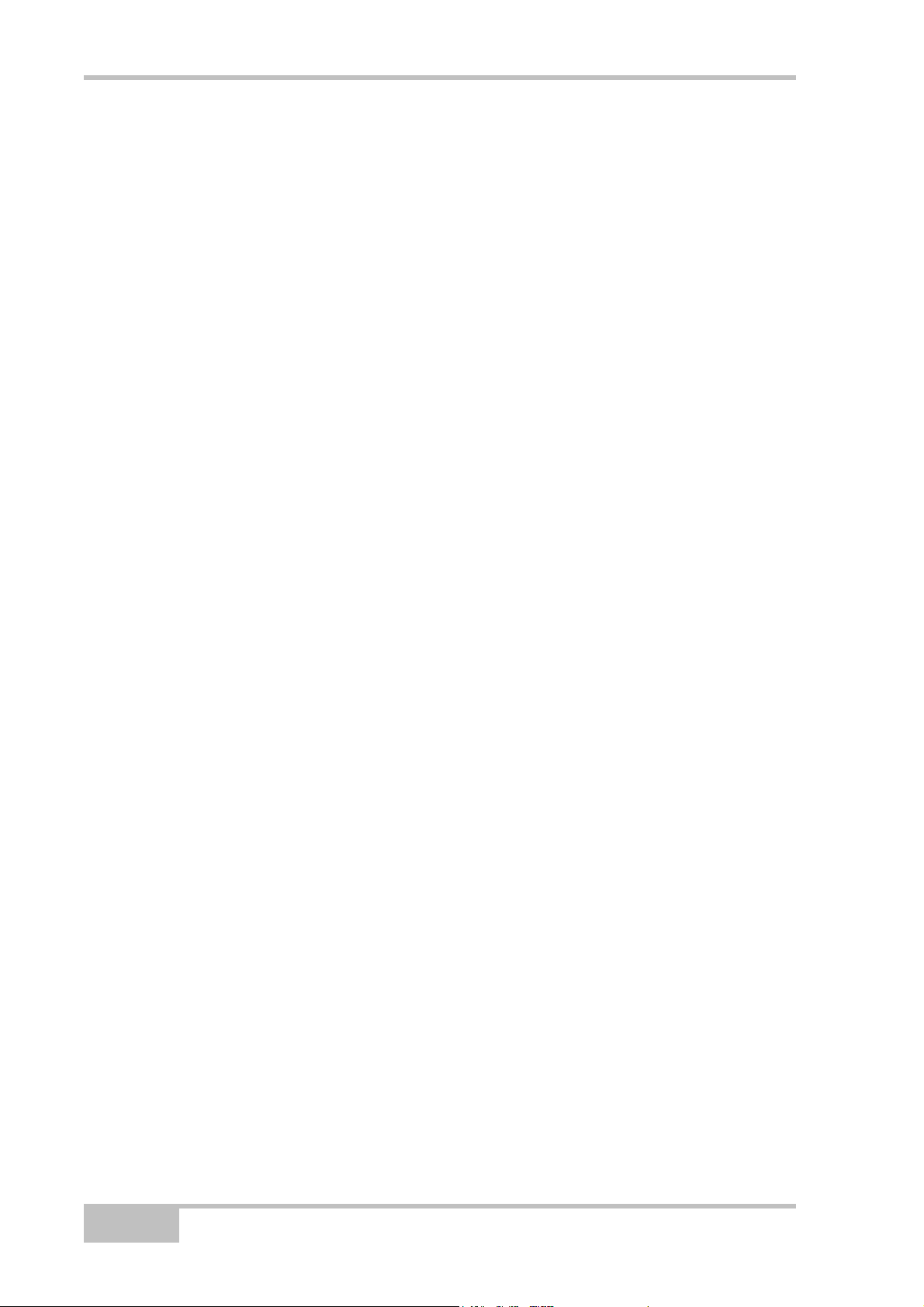
Введение
В случае работы по GPS и ГЛОНАСС одновременно, для определения
абсолютных координат приемники должны отслеживать, по крайней мере,
пять спутников.
Для обеспечения отказоустойчивости при использовании спутников только
GPS или только ГЛОНАСС, приемник должен отслеживать пятый спутник.
Отслеживание шести спутников обеспечит отказоустойчивость при
одновременном использовании обоих созвездий спутников.
Как только произошел захват спутниковых
данные эфемерид и альманаха, сохраняя информацию в своем
энергонезависимом запоминающем устройстве.
• Спутники GPS и ГЛОНАСС передают данные эфемерид циклически,
с периодом 30 секунд.
• GPS спутники передают данные альманаха циклически с периодом
12,5 минут; спутники ГЛОНАСС передают данные альманаха
циклически с периодом 2,5 минуты.
сигналов, приемник собирает
Местоопределение с помощью GPS
Получение надежного и точного местоопределения возможно при
соблюдении приведенных ниже условий:
• Точность - точность местоположения зависит, прежде всего, от
геометрии спутников (характеризуется геометрическим фактором
ухудшения точности – GDOP) и погрешностей измерения дальности
до спутников.
- Дифференциальный режим GPS (DGPS и RTK) в значительной
степени подавляет погрешности, обусловленные прохождением
сигналов в атмосфере и неточностью эфемерид, и устраняет
искусственное зашумление спутниковых сигналов, применяемое
министерством обороны США.
- Чем больше спутников в поле зрения, чем сильнее их сигналы и
чем меньше величина геометрического фактора, тем выше
точность местоопределения.
• Доступность – доступность спутников влияет на достоверность
вычисленного местоположения. Чем больше видимых спутников,
тем выше точность и достоверность вычисления координат
местоположения. Естественные
блокировать, прерывать и ослаблять сигналы, снижая число
видимых спутников и ухудшая условия приема сигналов.
• Целостность – отказоустойчивость позволяет полагать, что
местоопределение определяется надежно и точно.
Отказоустойчивость обеспечивается сочетанием перечисленных
ниже факторов и методов:
1-4
и искусственные объекты могут
HiPer XT- Руководство пользователя
Page 17
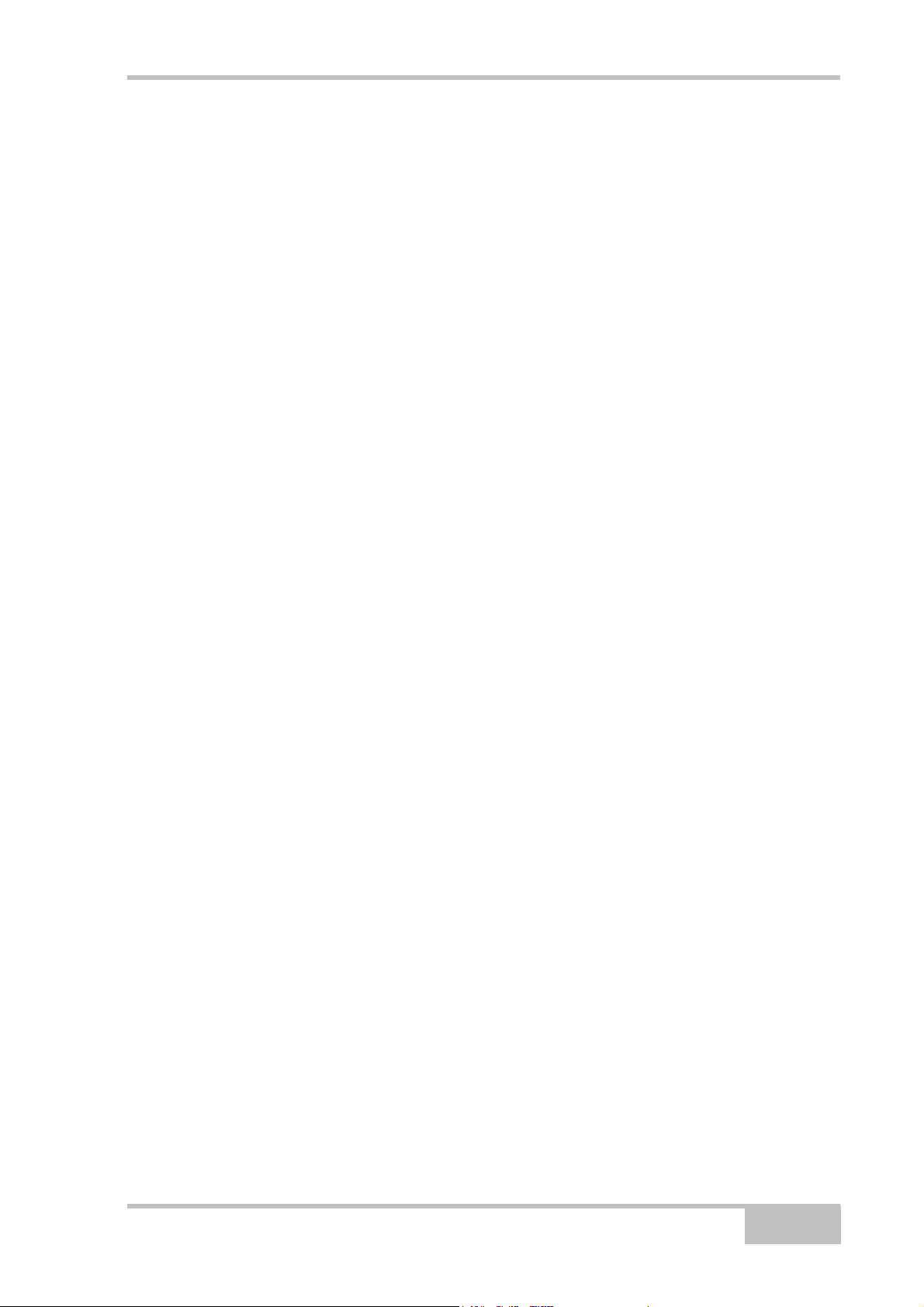
Принцип действия
- Автономный контроль целостности приемником (RAIM)
позволяет определить отказавший спутник GPS или ГЛОНАСС и
исключает данные этого спутника из вычислений
местоположения.
- Наличие не менее пяти видимых спутников при работе по
одному из созвездий GPS или ГЛОНАСС; не менее шести
спутников при работе по обоим созвездиям.
- Широкозонная дифференциальная подсистема (WAAS, EGNOS
и др.) вырабатывает и передает
поправками (DGPS), данные о целостности информации
(например, сообщения о состоянии спутников).
- Достоверные данные эфемерид и альманаха.
наряду с дифференциальными
Выводы
В данном кратком обзоре приведены только основы местоопределения по
спутниковым навигационным системам (СНС) GPS и ГЛОНАСС. Более
подробную информацию можно найти на интернет-сайте TPS
(http://www.topconeurope.com).
Функционирование приемника
После того как подано напряжение питания и самотестирование
закончилось, все 20 каналов приемника инициализируются и начинают
отслеживать видимые навигационные спутники. Каждый канал приемника
может быть использован для слежения за сигналами C/A – L1, P – L1 или
P – L2. Большое число каналов приемника позволяет вести слежение
одновременно за всеми видимыми спутниками GPS в любом месте и в
любое время.
Внутренняя
малошумящим усилителем, и высокочастотная часть приемника
соединены коаксиальным кабелем. Принимаемый широкополосный сигнал
преобразуется с понижением частоты, фильтруется, оцифровывается, и
передается для обработки измерительным каналам. Центральный
процессор приемника управляет слежением за спутниковыми сигналами.
Как только в канале произошел захват сигнала, он демодулируется, и
измеряются параметры сигнала (фазы кода
выделяется передаваемый спутником поток данных.
После захвата приемником четырех и более спутников становится
возможным произвести автономное (без привлечения дополнительной
информации) местоопределение – т.е. вычислить координаты приемника в
системе координат, используемой спутниковой навигационной системой и
размер расхождения шкал времени, задаваемых системой и внутренним
навигационная спутниковая антенна, снабженная
и несущей). Из сигнала
P/N 7010-0713
1-5
Page 18
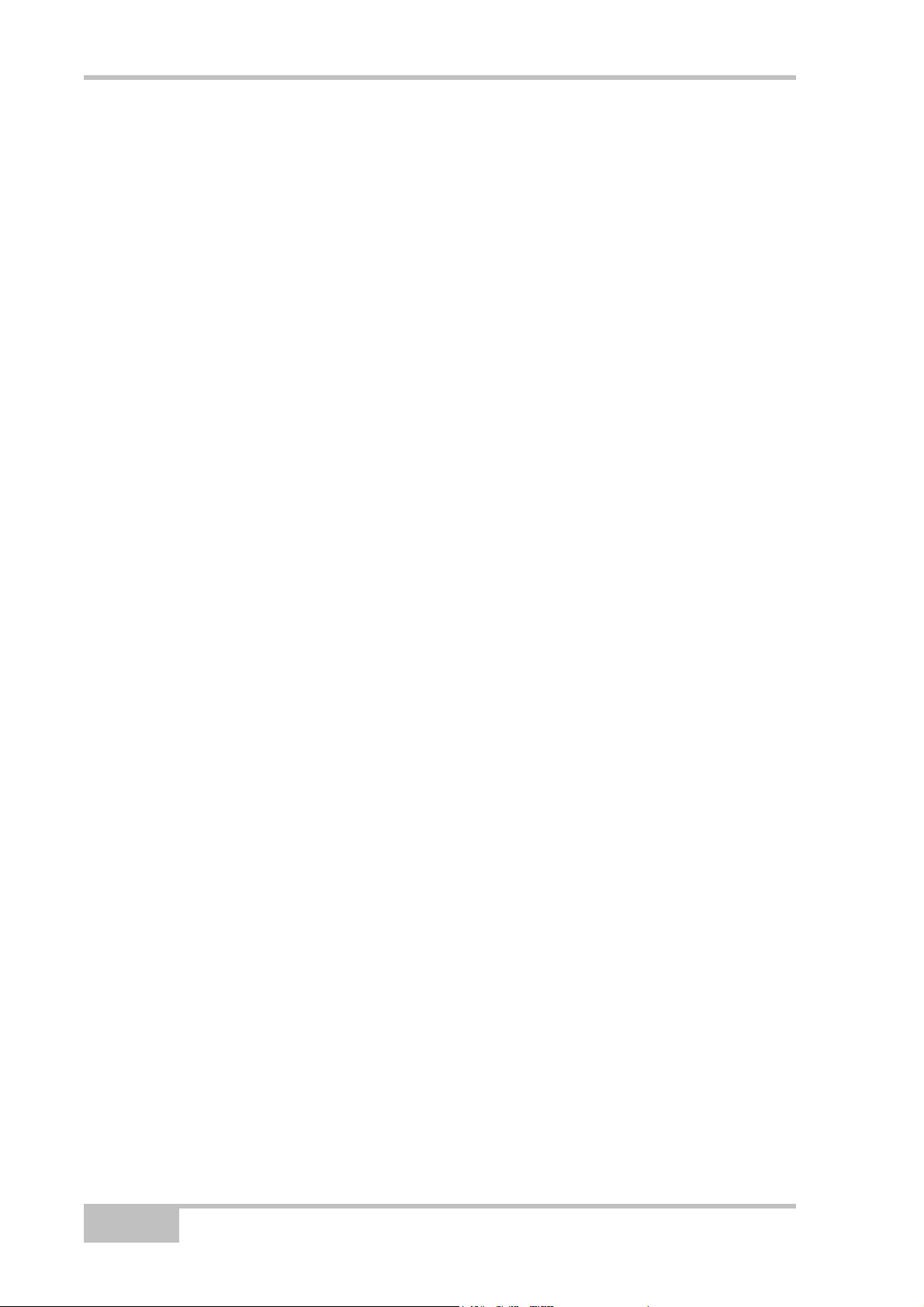
Введение
генератором приемника. Вся эта информация сохраняется в памяти
приемника, которая может быть позднее перегружена в компьютер и
обработана с помощью специального программного обеспечения для
постобработки. Если приемник используется в режиме RTK, то во
внутреннюю память приемника также могут записываться данные для
постобработки. Это позволяет оператору осуществить контрольную
обработку результатов измерений, произведенных в
реальном времени.
В зависимости от набора опций приемник обладает следующими
возможностями:
• Co-Оp Tracking (совместное слежение);
• Подавление многолучевости;
• Использование широкозонной подсистемы WAAS;
• Настройка параметров контуров слежения за фазой и задержкой;
• Двухчастотные режимы статической, кинематической,
кинематической в реальном времени (RTK) и дифференциальной
(DGPS) съемки;
полевых условиях в
• Автоматическая запись данных
• Установка значения минимального угла возвышения;
• Установка различных параметров съемки;
• Статические и динамические режимы;
;
Состав стандартного
комплекта поставки
HiPer XT поставляется либо в базовой комплектации, либо в комплекте
для кинематической съемки в реальном времени (RTK). (см. также
карточку комплектации). В состав комплекта входят:
• один приемник HiPer XT и один из приемников Legacy-E+, GB-500
или GB-1000;
ИЛИ
Два приемника HiPer XT;
• Вешка LitePole;
• Штатив, трегер и адаптер;
• Программное обеспечение Topcon Tools™ (приобретается
отдельно);
• Кабели, разъемы и адаптеры;
• Руководство.
1-6
HiPer XT- Руководство пользователя
Page 19

Состав стандартного комплекта поставки
Кабели
Ниже перечислены стандартные кабели (см. рис. 1-2), включаемые в
комплект поставки (p/n – каталожный номер):
• Интерфейсный кабель RS232 (p/n 14-008005-03) – соединяет
последовательный порт приемника и внешнее устройство (полевой
контроллер или компьютер).
• Кабель “приемник – SAE” (p/n 14-008016-03) – для подключения к
приемнику внешнего источника питания с разъемом SAE или
удлинителя кабеля питания «SAE-SAE».
• Удлинитель кабеля питания «SAE-SAE», (p/n 14-008022-01).
• Кабель “SAE-крокодил” (p/n 14-008025-01) - для подключения
произвольного источника постоянного тока напряжением 12 В.
• Кабель (p/n 14-008052-01 – для США или p/n 14-008054-01 – для
Европы) – для подключения сетевого адаптера к сети переменного
тока 220 В.
• USB-кабель (p/n 14-008031-01) – для подключения внешнего
устройства к приемнику через USB-порт.
Интерфейсный RS232 Приемник – SAE Антенный
Удлинитель кабеля
питания «SAE-SAE»
Рисунок 1-2. Кабели, входящие в стандартную поставку
P/N 7010-0713
USB SAE-крокодил
1-7
Page 20

Введение
Источник питания / зарядное
устройство
Блок источника питания / зарядного устройства (p/n 22-034101-01)
используется для зарядки внутренних батарей при подключении к
заземленной сетевой розетке; он может быть также использован как
внешний источник питания (см. рис. 1-3). Этот блок преобразует сетевое
напряжение переменного тока в напряжение постоянного тока,
используемое для зарядки батарей и питания приемника.
• входное напряжение – от 100 до 240 В
• частота входного напряжения – от 50 Гц до 60 Гц;
• выходное напряжение – 12 В пост. тока, 2,5 А (30 Вт).
Рисунок 1-3. Источник питания / зарядное устройство
переменного тока;
Программное обеспечение
Стандартное программное обеспечение, прилагаемое к приемнику,
включает в себя перечисленные ниже программы производства фирмы
Topcon, работающие в операционной системе Windows® на персональном
компьютере:
• PC-CDU Lite – программное обеспечение для настройки приемника.
• FLoader – программа, используемая для загрузки встроенного в
приемник программного обеспечения.
• BTCONF – программа для настройки модуля беспроводной связи
Bluetooth.
• Modem-TPS - программа конфигурации радиомодема.
• Topcon Tools – поставляется
обеспечение постобработки фирмы Topcon.
Программное обеспечение и информация о нем находятся также на
интернет-сайте фирмы Topcon www.topconpositioning.com.
1-8
дополнительно; программное
HiPer XT- Руководство пользователя
Page 21
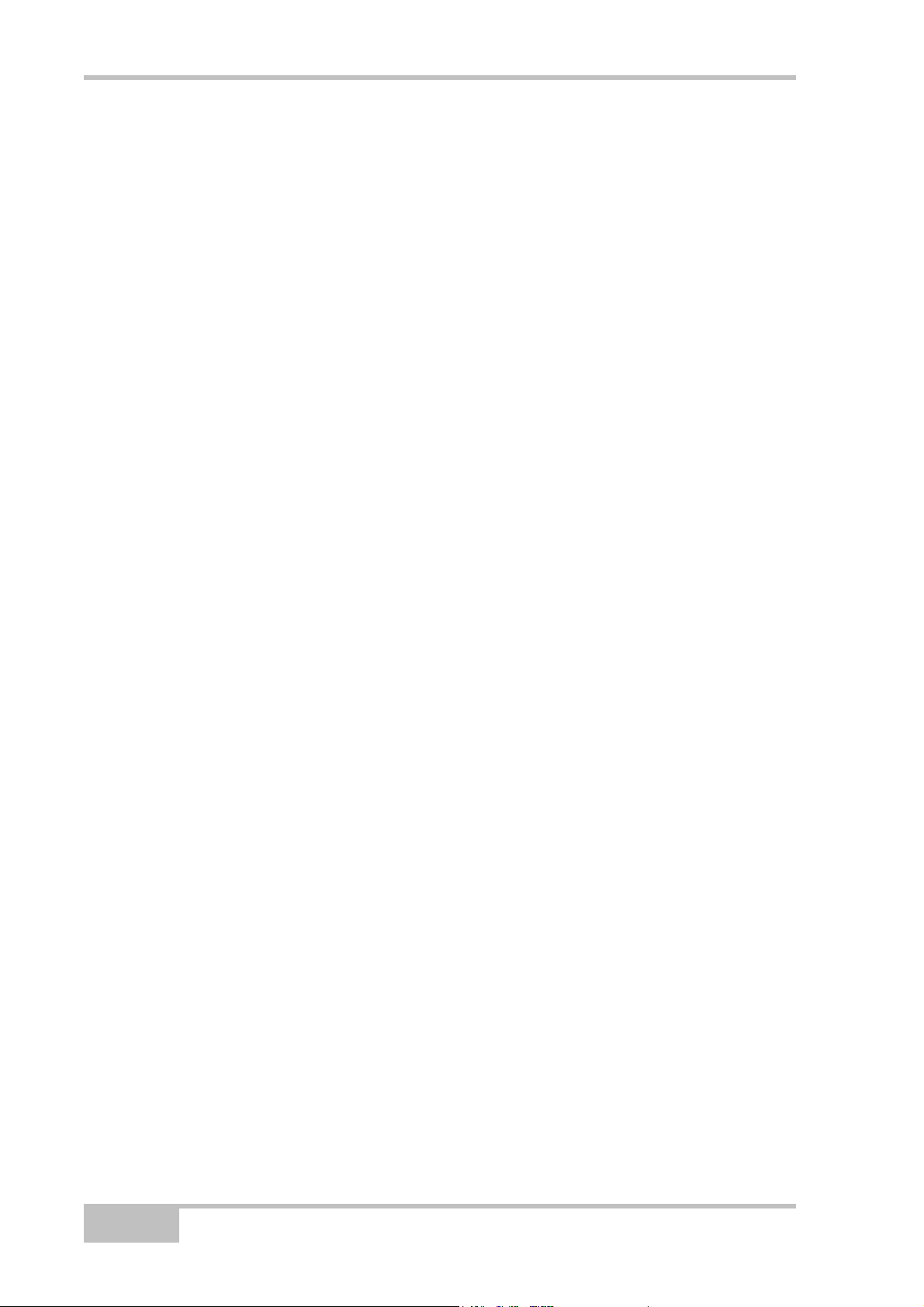
Введение
Устройство приемника
Размеры приемника HiPer XT составляют 158,5мм в ширину, 173 мм в
глубину, 113 мм в высоту; вес – примерно 1,78 кг. Конструкция приемника
позволяет существенно сократить число подключаемых к нему кабелей,
что увеличивает надежность и эффективность работы, особенно в
мобильных приложениях.
Приемник многофункционален и может быть сконфигурирован различным
образом. Внутри корпуса предусмотрено пространство для несъемных,
закрепленных на
связи Bluetooth, опционально поставляемого модуля GSM, и двух
печатных плат формата Eurocard. Одна из них является приемником GPS,
а другая – приемопередатчиком УКВ диапазона.
Продолжительность работы в режимах базовой и подвижной станций
приведена в таблице 1-2 на стр. 1-12. Технические характеристики
приемника приведены в Приложении А.
плате литий-ионных батарей, модуля беспроводной
Внутренние узлы приемника
Далее приводится описание составных частей (внутренних узлов)
приемника HiPer XT.
Антенна GPS+
Внутренняя микрополосковая антенна принимает сигналы диапазонов L1,
L2 систем GPS и ГЛОНАСС.
Модуль Bluetooth
Модуль состоит из высокочастотной части и процессора со
специализированным программным обеспечением, и соответствует
Bluetooth профилю SPP (serial point-to-point, последовательный точкаточка). Используя этот модуль, HiPer XT может передавать файлы между
приемником и любым другим устройством с беспроводной технологией
Bluetooth, поддерживающим SPP, включая портативные переносные
устройства и внешние контроллеры, адаптеры Bluetooth для PC-USB/RS
портов, мобильные компьютеры и телефоны, iPAQ, PCMCIA-Bluetooth
адаптеры и т
.п.
1-10
HiPer XT- Руководство пользователя
Page 22
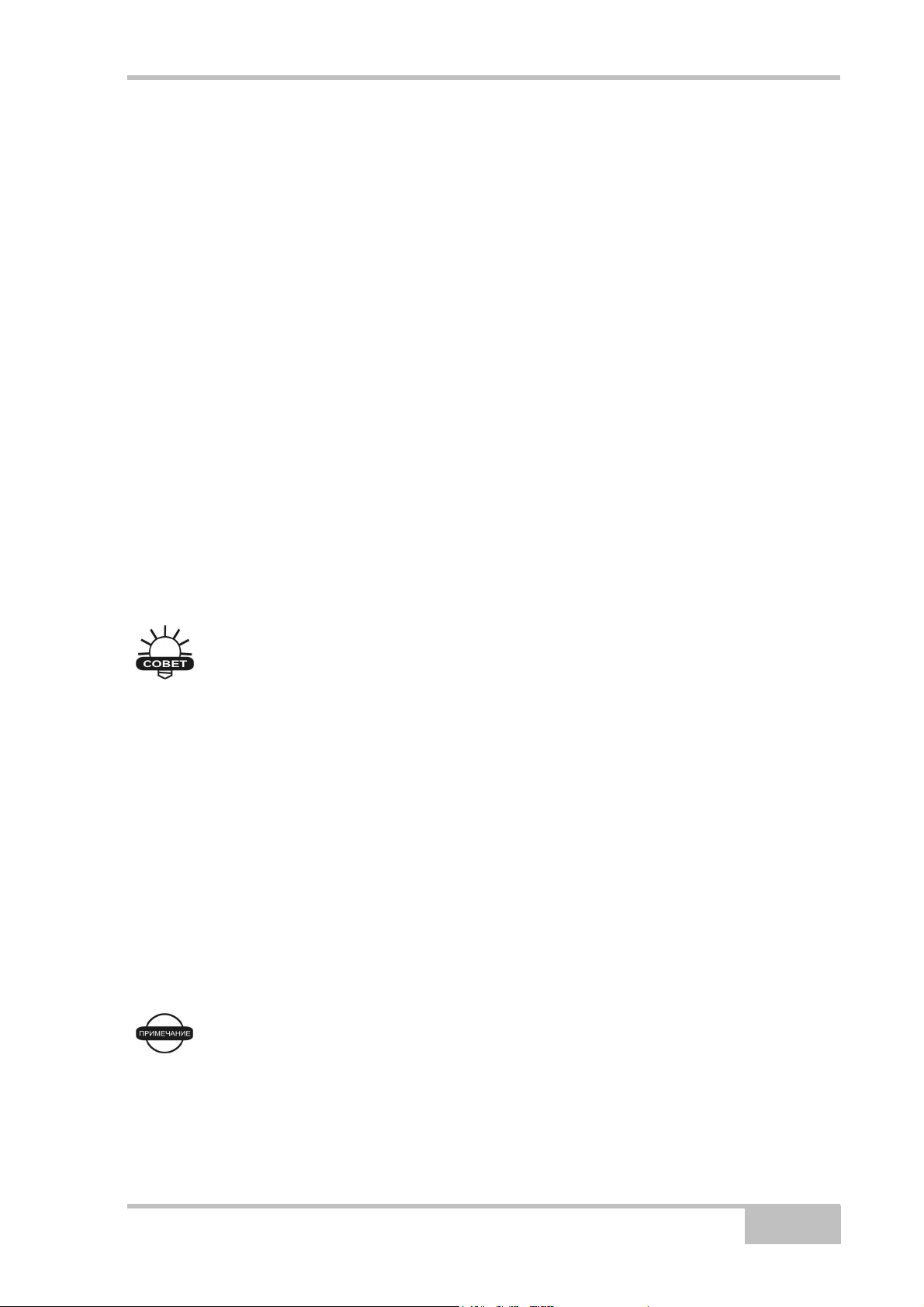
Устройство приемника
С применением беспроводной технологии приемник Bluetooth способен
вести прием и передачу на расстояние 10 м внутри помещений и 30-50 м
вне них.
Процессор и программное обеспечение модуля Bluetooth являются
независимыми от платы приемника и платы питания.
Радиомодем
В приемнике предусмотрен встроенный УКВ приемопередатчик фирмы
TPS с возможностью перестройки в пределах 20 МГц, шириной канала
12,5/25 КГц и максимальной выходной мощностью 2 Вт. Модем базовой
станции передает измерения по коду и фазе несущей вместе с
информацией об опорной станции (т.е., ее местоположении) на модем
подвижной станции.
Частотный диапазон модема зависит от
предполагается использовать: для Северной Америки частотный диапазон
составляет 450-470 МГц; при поставке во все остальные страны мира Ваш
дистрибьютор проконсультирует Вас о разрешенных для использования
диапазонах.
страны, в которой приемник
СОВЕТ
HiPer XT совместим с радиомодемами Pacific Crest.
Модуль GSM
Модуль GSM функционирует аналогично обычному сотовому телефону,
при этом модем на подвижной станции инициирует соединение с
модемом, находящимся на базовой станции. Если Вы хотите, чтобы Ваши
приемники связывались по сети GSM, требуется предварительно
заключить договоры с оператором и получить SIM-карты. Подробности Вы
можете узнать у своего дилера.
Модуль GSM монтируется на плату УКВ модема
ПРИМЕЧАНИЕ
.
Ваш продавец оборудования даст консультацию о
заключении контракта с оператором связи.
P/N 7010-0713
1-11
Page 23
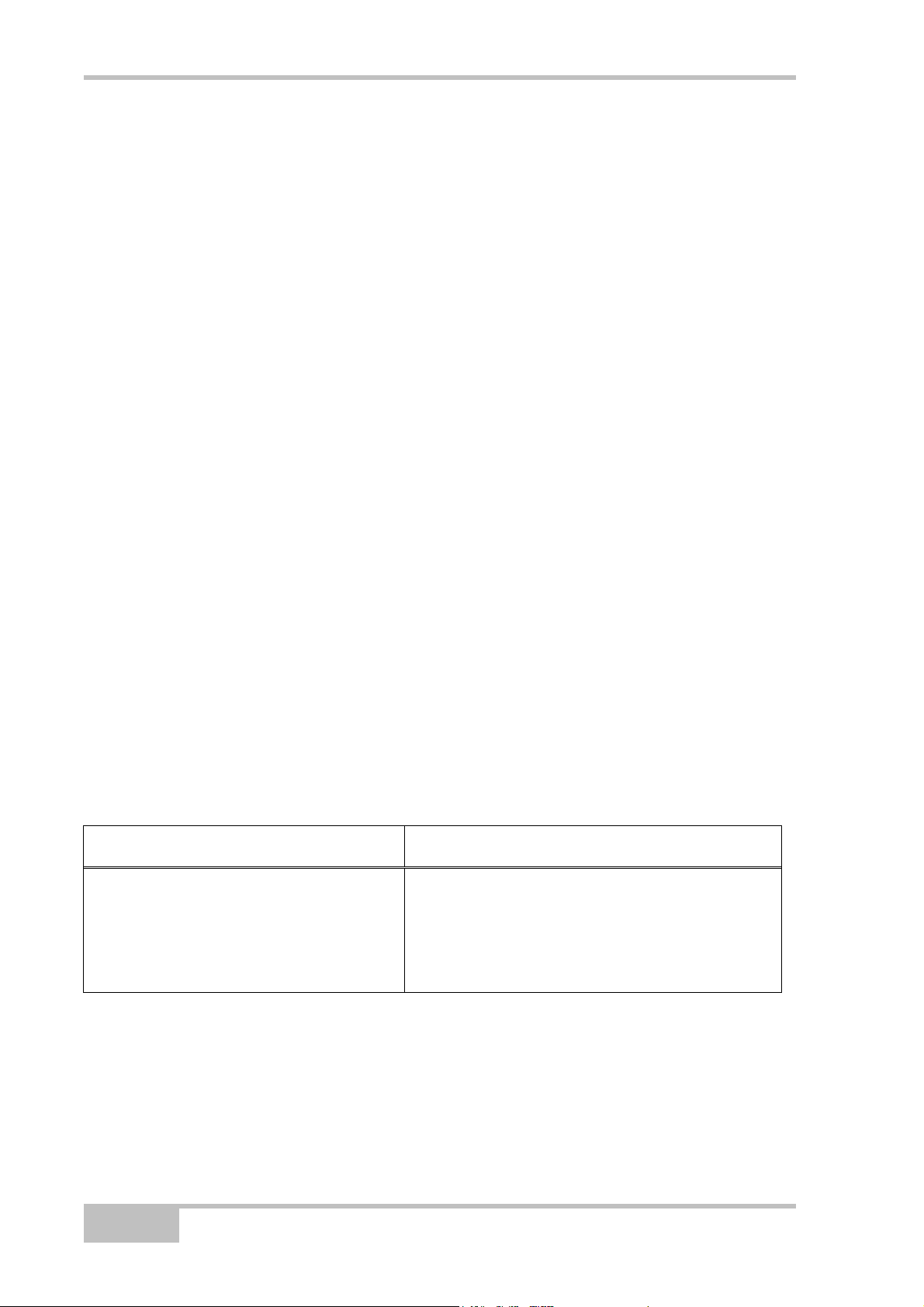
Введение
Плата питания
Внутренняя плата питания обеспечивает приемник питанием и зарядку
батарей и, соответственно, соединена с приемником и батареями. Плата
питания получает питание от внутренних батарей даже тогда, когда
приемник отключен. Это обстоятельство позволяет производить зарядку
внутренних батарей независимо от состояния приемника (выключен он
или нет). Чтобы предотвратить разряд батарей при долговременном
хранении, переведите
(подробно об этом написано в разделе “Режим сверхнизкого
энергопотребления”, стр. 4-20). В этом режиме батареи разряжаться не
будут.
Процессор платы питания и его управляющая программа функционируют
независимо от платы приемника. Для гарантии совместимости
программного обеспечения платы GPS-приемника и питания должны
загружаться программным обеспечением из одного пакета
встроенного ПО.
приемник в режим сверхнизкого энергопотребления
обновления
Плата приемника GPS+
Приемник выполнен на плате Euro-112T, способной обрабатывать
следующие сигналы:
• GPS L1 или GPS L1/L2
• GPS/ГЛОНАСС L1 или GPS/ГЛОНАСС L1/L2
В таблице 1-1 перечислены возможные варианты комплектации этих плат.
Таблица 1-1. Варианты плат Euro-112T в HiPer XT
Модель Eurocard Возможные варианты
G: GPS L1
Euro-112T (HGGDT)
Приемник TPS, обладающий возможностью работы с WAAS, позволяет
одновременно отслеживать два спутника WAAS. Для каждого спутника
WAAS выделяется свой канал обработки сигнала.
GD: GPS L1/L2
GG: GPS L1/ГЛОНАСС L1
GGD: GPS/ГЛОНАСС L1/L2
1-12
HiPer XT- Руководство пользователя
Page 24
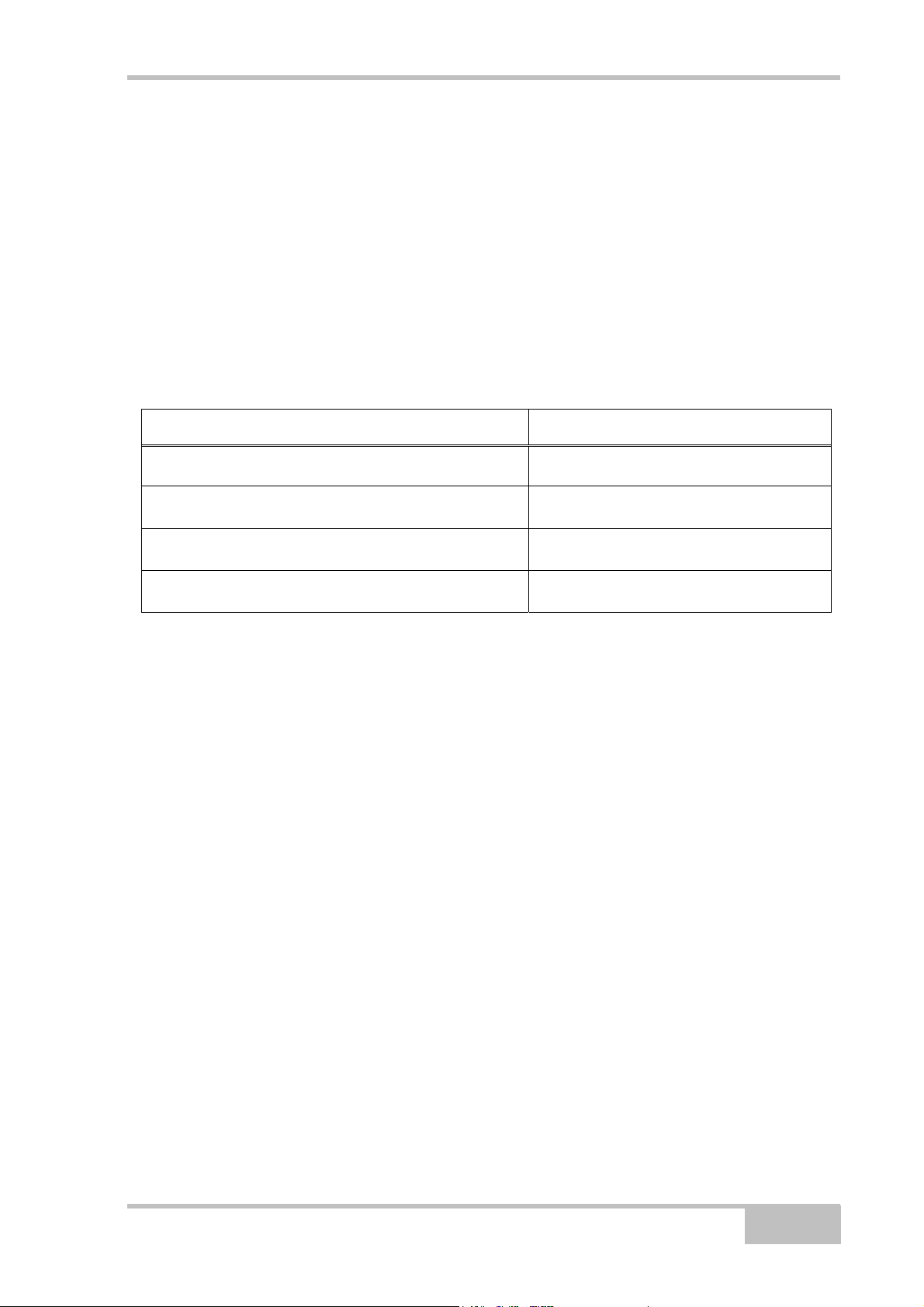
Устройство приемника
Батареи
Приемник снабжен двумя несъемными перезаряжаемыми литий-ионными
батареями, установленными на плате питания приемника. Каждая из
литий-ионных батарей блока выдает напряжение 7.4 В и имеет емкость 4
А-ч. Блок из двух батарей, соответственно, обеспечивает номинальное
напряжение 7.4 В и обладает емкостью 8 А-ч после полной зарядки.
В табл. 1-2 приведена продолжительность работы приемника HiPer XT при
полностью заряженных батареях в зависимости от режима работы УКВ
радиомодема.
Таблица 1-2. Время работы
Режим работы радиомодема Продолжительность работы
Включен режим передачи (1Вт). 11 часов
Включен режим приема. 14 часов
Режим ожидания. 13 часов
Выключен. 16 часов
Литий-ионные батареи, используемые в HiPer XT, после 500 циклов зарядразряд сохраняют не менее 98% первоначальной емкости. Эти батареи не
имеют эффекта памяти и не нуждаются в полной разрядке перед
зарядкой.
Зарядное устройство (сетевой адаптер) также включено в стандартный
комплект поставки. В приложении А приведены технические
характеристики батарей.
Внешние компоненты
На внешних панелях корпуса HiPer XT размещены разъемы для
подсоединения УКВ антенны, элементы пользовательского интерфейса,
разъем питания и разъемы интерфейсных портов.
Нижняя панель
На нижней панели приемника HiPer XT нанесены серийный номер,
каталожный номер изделия, тип приемника (базовый или подвижный) и
показана точка относимости антенны (antenna reference point, ARP).
P/N 7010-0713
1-13
Page 25

Введение
Защитный кожух антенны
На рисунке 1-4 показаны компоненты защитного кожуха антенны:
• Защитный кожух встроенной антенны GPS/ГЛОНАСС.
• Антенный разъем УКВ приемопередатчика (по центру) – тип BNC.
Рисунок 1-4. Защитный кожух антенны HiPer XT
Передняя панель
На рис. 1-5 на стр. 1-15 изображены компоненты передней панели
приемника HiPer XT:
• MINTER – Minimum INTERface: простой пользовательский интерфейс
приемника, состоящий из трех кнопок и четырех трехцветных
светодиодов. Описание и использование компонентов MINTER
приведены в разделе “Использование MINTER” на стр. 4-2.
• RESET (Перезапуск) – эта кнопка осуществляет «жесткую»
перезагрузку платы приемника и платы питания. После нажатия на
кнопку контроллеры, управляющие платами
перезагружаются, и устройство повторно запускается. Эта кнопка
может быть использована для выхода из режима сверхнизкого
энергопотребления или тогда, когда приемник не реагирует на
команды. Подробно об этом написано в разделе “Использование
MINTER” на стр. 4-2.
приемника и питания,
1-14
HiPer XT- Руководство пользователя
Page 26
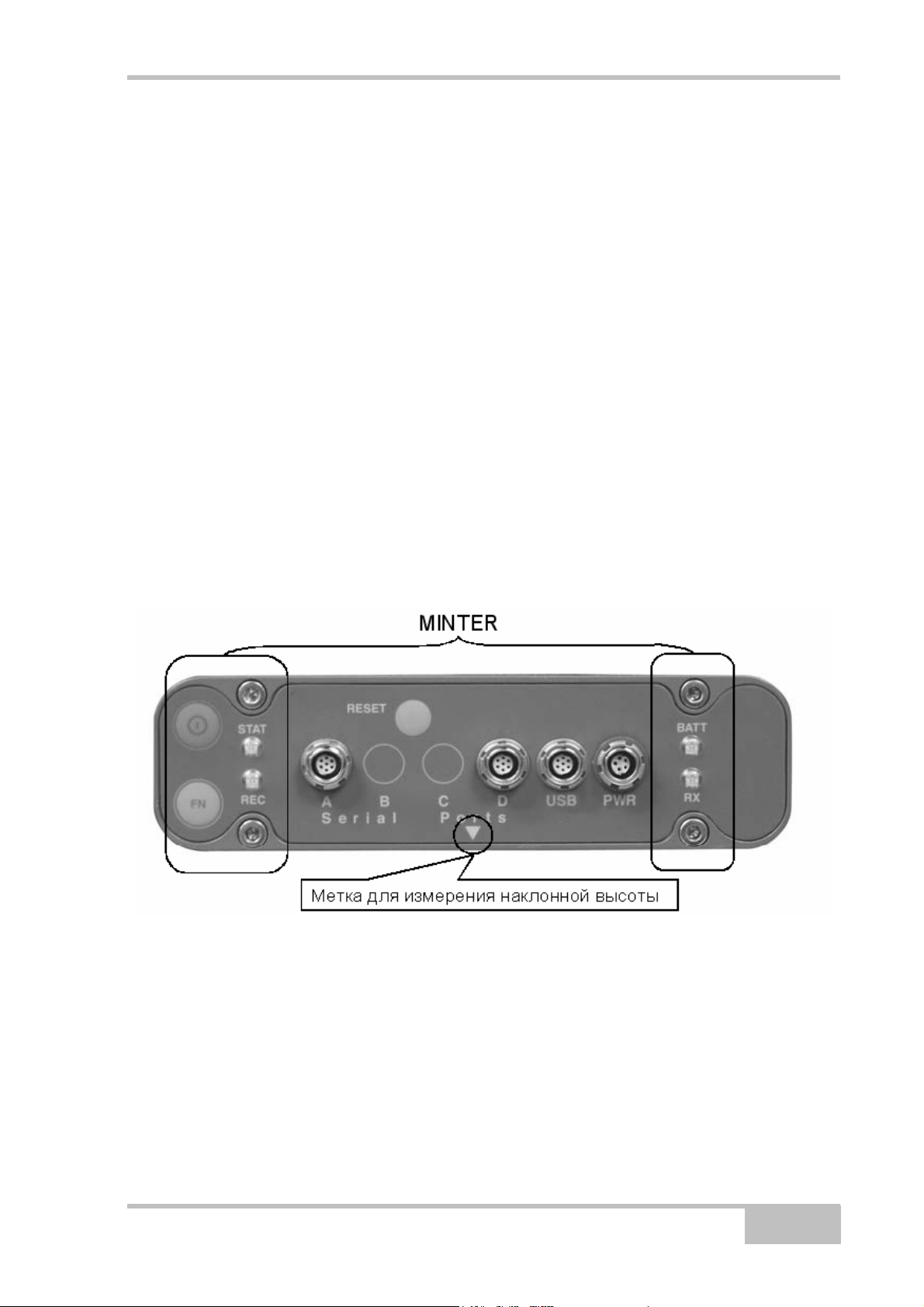
Устройство приемника
• Четыре последовательных порта:
- Порт А используется для связи платы приемника с контроллером
или другим внешним устройством.
- Порт В используется для связи платы приемника со встроенным
модулем Bluetooth внутри прибора, на переднюю панель не
выведен.
- Порт С используется для связи платы приемника со встроенным
УКВ приемопередатчиком внутри прибора, на переднюю
панель
не выведен.
- Порт D используется для связи платы приемника с внешними
устройствами.
• USB – используется для высокоскоростной передачи данных между
приемником и внешним устройством.
• PWR – входной порт питания, к которому подключается внешний
источник питания (от +6 до + 28 В). Через этот порт производится
зарядка встроенных батарей.
• Метка для измерения наклонной высоты (Slant height measure mark,
SHMM).
Рисунок 1-5. Передняя панель HiPer XT
P/N 7010-0713
1-15
Page 27
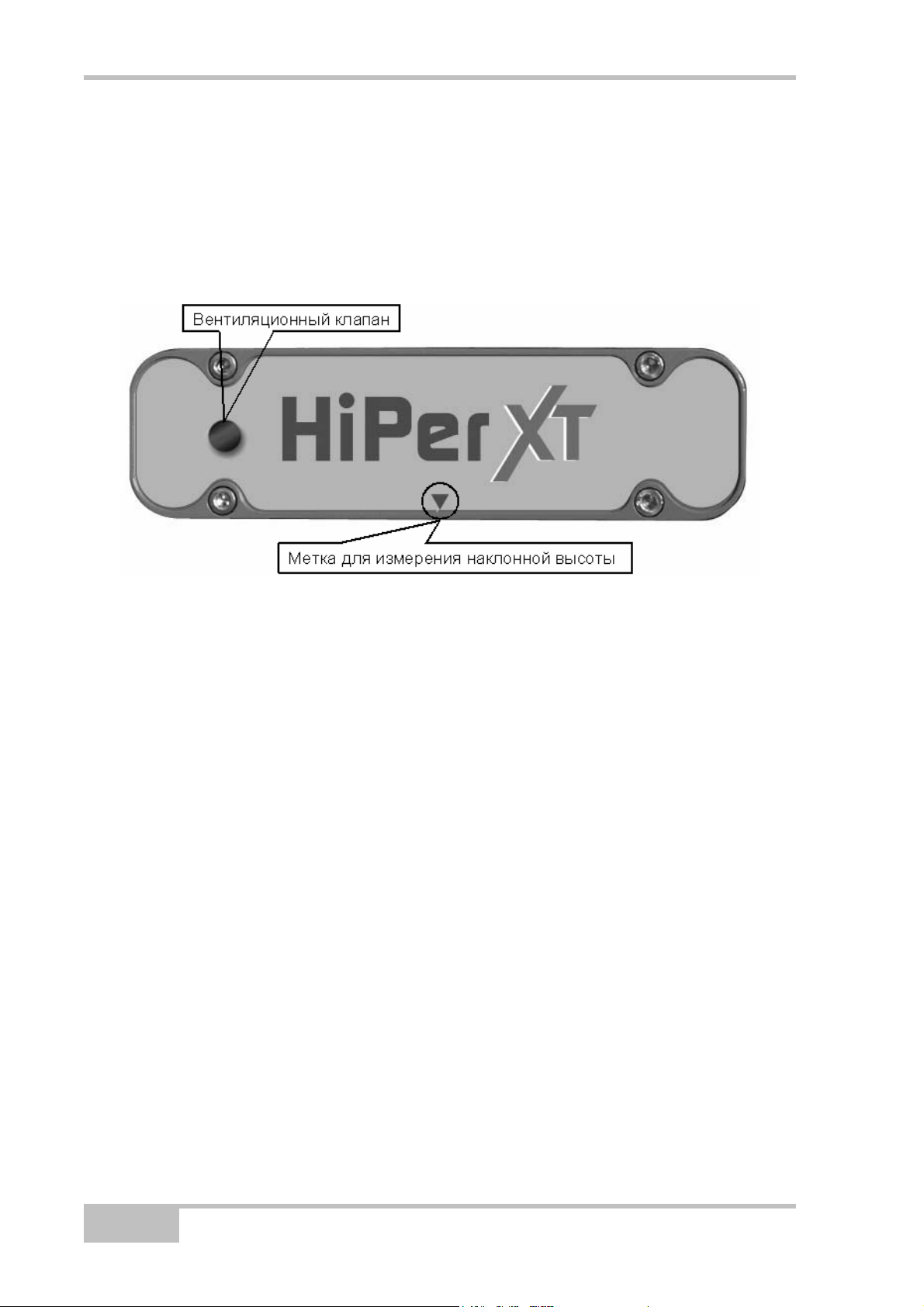
Введение
Задняя панель
На Рис. 1-6 представлены компоненты задней панели приемника HiPer XT.
• Вентиляционный клапан - уравнивает давление внутри приемника с
внешним давлением.
• Метка для измерения наклонной высоты
Рисунок 1-6. Задняя панель HiPer XT
Файл авторизации опций
(OAF)
Topcon Positioning Systems выпускает файлы авторизации опций (OAF)
для того, чтобы пользователь получил возможность использовать
приобретенные им опции. Файл авторизации опций (OAF) позволяет
покупателям настраивать и конфигурировать приемник под выполнение
конкретных задач, так что остается лишь приобрести необходимые опции.
Перед отправкой приемника конечному потребителю продавец загружает
в него OAF, в котором активизированы приобретенные Вами опции. При
очистке энергонезависимого ОЗУ или перезагрузке приемника опции
приемника не перезаписываются.
OAF предоставляет возможность воспользоваться следующими видами
функций (полный перечень доступных опций и функций уточните у
продавца оборудования):
• Частотный диапазон (стандартный- L1, дополнительный L2).
• Память (стандартная 0 Мб; дополнительно – от 1 Мб до 128 Мб).
1-16
HiPer XT- Руководство пользователя
Page 28
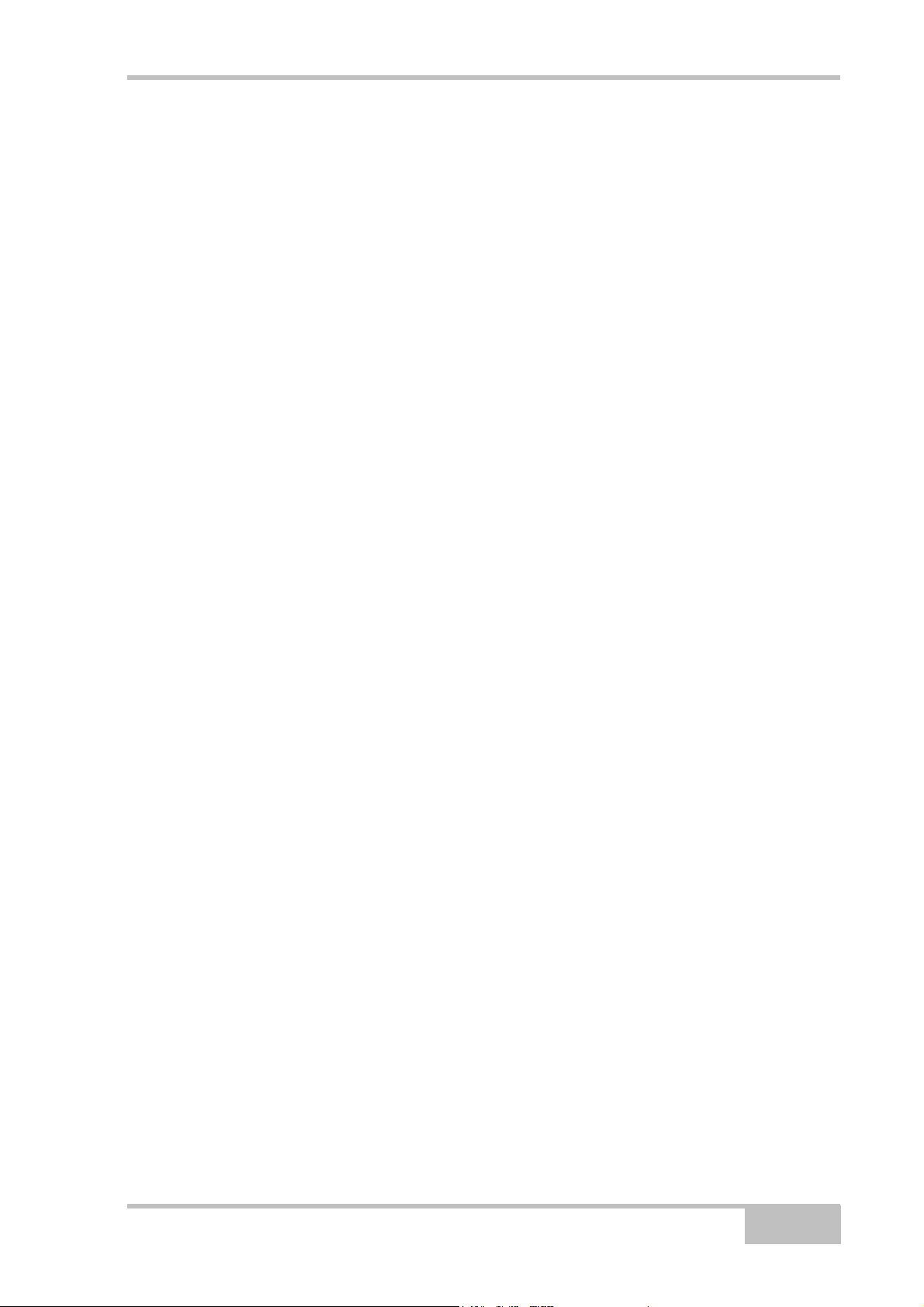
Файл авторизации опций (OAF)
• Темп обновления данных (стандартно 1 Гц, дополнительно 5, 10 или
20 Гц).
• RTK на 1 Гц, 5Гц, 10 Гц и 20 Гц.
• RTCM/CMR Вход/выход.
• Маркер событий.
• Co-op слежение.
• Усовершенствованное подавление многолучевости.
• Широкозонная дифференциальная подсистема (WAAS).
• Автономный контроль целостности приемника (RAIM).
• 1 PPS (один импульс в секунду; выход сигнала синхронизации).
P/N 7010-0713
1-17
Page 29
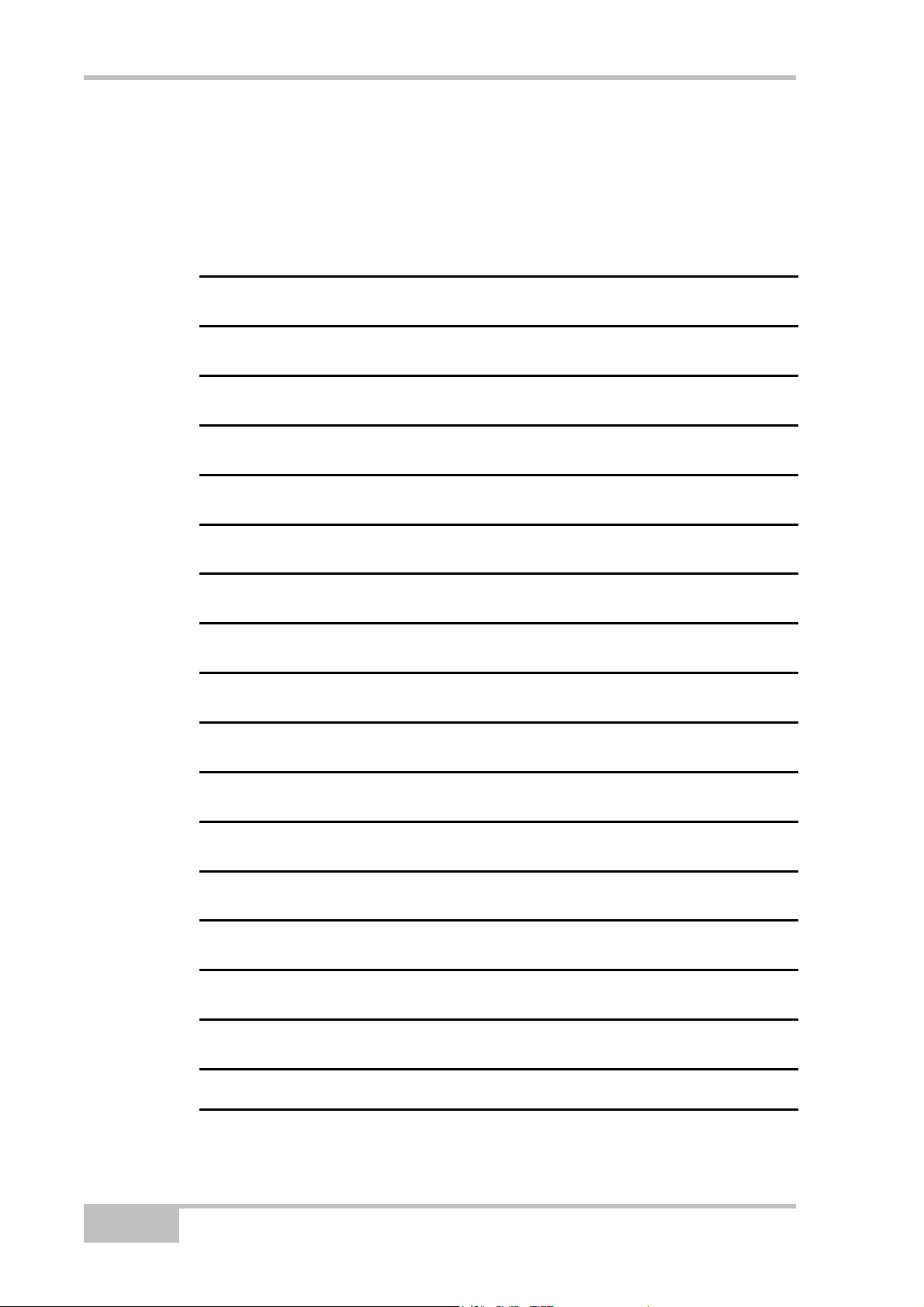
Введение
Для заметок:
1-18
HiPer XT- Руководство пользователя
Page 30

Глава 2
Настройка
В этой главе описываются процедуры настройки прибора:
• Подключение приемника к источнику питания и контроль питания
приемника.
• Подключение приемника к компьютеру.
• Настройка приемника.
• Настройка MINTER.
• Настройка УКВ приемопередатчика.
• Настройка модуля Bluetooth.
• Сбор альманаха.
Перед началом работы с приемником HiPer XT проделайте следующее:
1. Зарядите батареи. См. раздел “Подключение приемника
питания” на стр. 2-2.
2. Проведите настройку составных частей Вашего приемника. Смотрите:
• “Подключение приемника к персональному компьютеру” на стр.
2-10.
• “Настройка приемника“ на стр. 2-15.
• “Настройка пользовательского интерфейса MINTER” на стр. 2-18.
• “Настройка радиомодема” на стр. 2-25.
• “Настройка модуля Bluetooth” на стр. 2-41.
3. Соберите альманах. См. раздел “Сбор альманахов” на стр. 2-46.
к источнику
P/N 7010-0713
2-1
Page 31

Настройка
Подключение приемника к
источнику питания
Вы можете запитать приемник от внутренних батарей, а также
использовать внешние батареи или зарядное устройство.
Внутренние батареи
В таблице 2-1 приведена продолжительность работы приемника HiPer XT
при полностью заряженных батареях в зависимости от режима работы
УКВ модема.
Таблица 2-1. Время работы
Режим работы радиомодема Продолжительность работы
Включен режим передачи (1Вт). 11 часов
Включен режим приема. 14 часов
Режим ожидания. 13 часов
Выключен. 16 часов
1. Для зарядки внутренних батарей:
• Подстыкуйте кабель “приемник - SAE“ к разъему PWR на лицевой
панели приемника.
• К сетевому адаптеру подстыкуйте кабель “приемник - SAE“ и
кабель для подключения сетевого адаптера к сети переменного
тока.
• Вставьте вилку кабеля для подключения сетевого адаптера к сети
переменного тока в свободную розетку. Розетка должна быть
оснащена
Напряжение в сети должно лежать в пределах от 90 до 264 В
переменного тока, частота в от 47 до 63 Гц. Сетевой адаптер
потребляет ток до 1А при 110 В. Выход сетевого адаптера постоянное напряжение 12 В, сила тока до 2,5 А (30 Вт).
2. Нажмите клавишу RESET (Перезапуск) на лицевой панели приемника.
Это обеспечит
заряд батарей будет производиться. В режиме сверхнизкого
энергопотребления заряд внутренних батарей не производится
(подробности изложены в разделе “Режим сверхнизкого
энергопотребления” на стр. 4-20).
надежным соединением с контуром заземления.
перевод приемника в “нормальный” режим, в котором
3. Оставьте прибор заряжаться на всю ночь. Семичасовой цикл заряда
позволяет зарядить батареи приблизительно на 90%. Полный заряд
2-2
HiPer XT- Руководство пользователя
Page 32

Подключение приемника к источнику питания
батарей приемника требует примерно девять часов. Встроенный
автоматический контроль не допустит перезаряда внутренних батарей.
Скорость заряда зависит от настроек, установленных в областях Power
(Питание) и Charger (зарядное устройство) вкладки General (Общие)
диалогового окна Receiver Configuration (Настройка приемника), а также
от того, включен или выключен приемник. Более подробная информация
приведена в разделе “
Литий-ионные батареи, используемые в HiPer XT, после 500 циклов зарядразряд сохраняют не менее 98% емкости. Эти батареи не имеют эффекта
памяти и не нуждаются в полной разрядке перед зарядкой.
Управление питанием” на стр. 2-5.
Внешние батареи
В дополнение к внутренним батареям Вы можете использовать приемник
с внешними батареями (см. рис. 2-1 на стр. 2-4). Внешние батареи
позволят Вам продолжить работу с приемником в случае, если внутренние
батареи окажутся разряженными. Для этого требуется следующее:
• Батарея 12 В, 2,3 А-ч.
• Кабель – переходник от клемм батареи 12 В, 2,3 А-ч на SAE.
Кабель “приемник – SAE”.
•
ПРИМЕЧАНИЕ
При использовании внешних батарей измените
установку работы зарядного устройства на OFF (ВЫКЛ).
В противном случае энергия, получаемая от внешних
батарей, будет также использоваться для заряда
внутренних батарей, что приведет к уменьшению
времени работы. Более подробная информация по
установкам режима зарядки приведена в разделе
“Управление питанием” на стр. 2-5.
1. Состыкуйте разъемы SAE кабелей “приемник – SAE” и кабеля-
переходника (см. выше)
2. Подстыкуйте кабель “приемник - SAE“ к разъему PWR на лицевой
панели приемника.
3. Подстыкуйте кабель – переходник к клеммам батареи.
P/N 7010-0713
2-3
Page 33

Настройка
Одна внешняя батарея 12 В, 2,3 А-ч обеспечивает работу приемника с
выключенным УКВ приемопередатчиком примерно в течение 7 часов и 5
часов работы с включенным УКВ приемопередатчиком.
Рисунок 2-1. Присоединенная к приемнику внешняя батарея.
СОВЕТ
Вы можете также использовать удлинитель кабеля питания
“SAE-SAE” и кабель “SAE - крокодил” и запитать приемник от
автомобильного аккумулятора.
Зарядное устройство
Зарядное устройство, используемое для зарядки внутренних батарей,
может быть использовано также и для питания приемника. Зарядное
устройство входит в комплект поставки приемника.
1. Подстыкуйте кабель “приемник - SAE“ к разъему PWR на лицевой
панели приемника.
2. К сетевому адаптеру подстыкуйте кабель “приемник - SAE“ и кабель
для подключения сетевого адаптера к сети переменного тока.
3. Вставьте вилку
переменного тока в свободную сетевую розетку. Розетка должна быть
оснащена надежным соединением с контуром заземления. Напряжение
в сети должно лежать в пределах от 90 до 264 В переменного тока,
частота в от 47 до 63 Гц. Сетевой адаптер потребляет ток до 1А при
110 В. Выход сетевого адаптера тока до 2,5 А (30 Вт).
кабеля для подключения сетевого адаптера к сети
постоянное напряжение 12 В, сила
2-4
HiPer XT- Руководство пользователя
Page 34

Подключение приемника к источнику питания
Включение и выключение
приемника
Для включения приемника нажмите на (примерно) полсекунды зеленую
клавишу POWER (питание), а затем отпустите ее.
ПРИМЕЧАНИЕ
Если приемник не включается, он, скорее всего,
находится в режиме сверхнизкого энергопотребления.
Подробности см. раздел ”Режим сверхнизкого
энергопотребления” стр. 4-20.
Для того чтобы выключить приемник, нажмите и удерживайте в нажатом
состоянии клавишу POWER (зеленого цвета) на время от 1 до 4 секунд
(пока не выключатся светодиоды STAT и REC). Эта задержка (около 1
секунды) предотвращает ошибочное выключение приемника.
Управление питанием
Для управления питанием приемника следует использовать программное
обеспечение Topcon PC-CDU. С полным описанием PC-CDU можно
ознакомиться в Руководстве пользователя PC-CDU.
Вызвать диалоговое окно для настройки питания приемника проделайте
следующее:
1. Подключите приемник к компьютеру. Описание этой процедуры
приведено в разделе «Подключение приемника к персональному
компьютеру” на стр. 2-10.
2. После подключения выберите пункт меню Configuration > Receiver
(Установка
3. В области Power (Питание) щелкните на выпадающем списке Mode
(Режим) и выберите в нем нужный Вам источник питания (см. рис. 2-2
на стр. 2-6). Поле Current Mode (Текущий режим) указывает источник
питания, используемый в настоящий момент.
• Auto – выбор источника питания производится автоматически.
• Mix (смешанный)– приемник измеряет напряжение на всех
доступных источниках
наибольшим напряжением.
> Приемник).
питания и питается от источника питания с
• Battery A – приемник питается от батареи А.
P/N 7010-0713
2-5
Page 35

Настройка
• Battery В – приемник питается от батареи В.
• External – приемник питается от внешнего источника.
Рисунок 2-2. Выбор Режима питания
4. В области Charger (Зарядное устройство) щелкните на выпадающем
списке Mode (Режим) и выберите в нем нужный режим зарядки (см. рис.
2-3). Поле Current Mode (Текущий режим) указывает на заряжающуюся
батарею: a, b или off (батареи не заряжаются).
• Off – приемник не заряжает батареи.
• Зарядка А – приемник должен заряжать только батарею А.
• Зарядка В – приемник
должен заряжать только батарею В.
• Auto - приемник автоматически обнаруживает необходимость
подзаряда и заряжает обе батареи.
2-6
Рисунок 2-3. Выбор режима зарядного устройства
HiPer XT- Руководство пользователя
Page 36

Подключение приемника к источнику питания
5. В области Power output modes (Режимы питания внешних устройств)
щелкните на выпадающем списке Ports (Порты – разъемы на лицевой
панели) и выберите в нем режим подачи напряжения питания на
штырьки №1 разъемов последовательных портов (см. рис. 2-4):
• On – включенный приемник на все последовательные порты
подает напряжение питания. Если приемник выключен, то
напряжение питания не
подается.
• Off – включенный приемник не подает напряжение питания.
• Always - напряжение питания подается, даже если приемник
выключен.
6. В области Power output modes Slots (Режимы питания внутренних
плат) щелкните по выпадающему списку Slots (Слоты = гнезда для
внутренних плат) и выберите в нем режим подачи напряжения
питания на внутренние платы (см. рис. 2-4):
• On – включенный приемник запитывает
все слоты.
• Off – включенный приемник напряжение питания на внутренние
слоты не подает.
• Always –все внутренние слоты будут запитаны даже при
выключенном приемнике.
Рисунок 2-4 Выбор режимов питания внешних устройств
7. В области Voltages (Вольтметры) (см. рис. 2-5 на стр. 2-8)
отображаются текущие значения напряжений:
• External – внешнего источника питания.
• On Board – выдаваемого платой питания.
• Battery A – на батарее А.
• Battery В – на батарее В.
• Charger – на зарядном устройства при зарядке батарей.
P/N 7010-0713
2-7
Page 37

Настройка
Рисунок 2-5. Просмотр вольтметров
8. Флажки области Turn on/off Slots (Вкл./Выкл. слот) позволяют подавать
напряжение питания на соответствующий внутренний слот (см. рис. 2-
6).
9. Флажок Enable Low Power Mode (Включить режим малого
энергопотребления) позволяет перевести процессор приемника в
режим малого потребления энергии (см. рис. 2-6).
Рисунок 2-6. Установки режима питания
10. Щелкните на кнопке Apply (Применить).
2-8
HiPer XT- Руководство пользователя
Page 38

Подключение приемника к источнику питания
Зарядка внутренних батарей
Для убыстрения зарядки батареи настройте один из следующих режимов:
• Если приемник будет выключен. Power:Mode и Charger:Mode
установите в Auto. Для установки этих параметров обратитесь к
разделу ”Управление питанием” на стр. 2-5.
• Если приемник будет включен. Установите Power:Mode в состояние
External, а Charger:Mode в Auto.
1. Для зарядки внутренних батарей:
• Подстыкуйте кабель “
лицевой панели приемника.
• К сетевому адаптеру подстыкуйте кабель “приемник - SAE“ и
кабель для подключения сетевого адаптера к сети переменного
тока.
• Вставьте вилку кабеля для подключения сетевого адаптера к
сети переменного тока в свободную сетевую розетку.
2. Нажмите клавишу RESET (Перезапуск) на лицевой панели приемника.
Это обеспечивает переход
котором производится заряд батарей. В режиме сверхнизкого
энергопотребления заряд внутренних батарей не производится
(подробности изложены в разделе “Режим сверхнизкого
энергопотребления” на стр.4-20).
3. Оставьте прибор заряжаться на всю ночь. Семичасовой цикл заряда
позволяет зарядить батареи приблизительно на 90%. Полный заряд
батарей приемника требует примерно девять часов
автоматический контроль не допустит перезаряда внутренних батарей.
4. После окончания зарядки установите Power:Mode в Auto.
приемник - SAE“ к разъему PWR на
приемника войдет в “нормальный” режим, в
. Встроенный
ПРИМЕЧАНИЕ
Если Вы отключите кабель питания прежде, чем
установите режим питания Power:Mode в состояние
Auto, приемник выключится. Для того чтобы его
включить, следует повторно подключить кабель
внешнего питания.
P/N 7010-0713
2-9
Page 39

Настройка
Контроль состояния внутренних батарей
Для проверки состояния внутренних батарей воспользуйтесь светодиодом
BATT или программой Topcon PC-CDU.
1. Индикация светодиода BATT:
• Зеленый – заряд батарей более 85%.
• Оранжевый – заряд батарей от 15% до 85%.
• Красный – заряд батарей менее 15%.
2. Для просмотра напряжения на батареях через программу Topcon
PC-CDU выберите один из перечисленных ниже пунктов меню:
• Configuration > Receiver (Установка > Приемник) для вызова
диалогового окна Receiver Configuration (Установки
приемника).
• Help > About (Помощь > О программе) для вызова диалогового
окна About PC-CDU (О программе PC-CDU).
Подключение приемника к
персональному компьютеру
Настройка приемника, работа с его файловой системой и техническое
обслуживание производится с помощью программы PC/CDU,
выполняющейся на IBM-PC совместимом персональном компьютере под
управлением операционной системы Windows. Соединение с приемником
можно установить по перечисленным ниже интерфейсам:
• Bluetooth.
• Кабель RS232.
• USB кабель (на компьютер следует предварительно установить
драйвер TPS USB).
После соединения приемника и компьютера (по любому из
Выше интерфейсов) Вы сможете:
• Настраивать приемник и его отдельные узлы.
• Посылать команды на приемник.
указанных
• Скачивать файлы из внутренней памяти приемника.
• Загружать в приемник новое программное обеспечение (с
использованием программы FLoader™), файлы OAF и файлы
настроек.
2-10
HiPer XT- Руководство пользователя
Page 40

Подключение приемника к персональному компьютеру
Установление беспроводного
соединения
В приемнике HiPer XT установлен модуль беспроводной связи Bluetooth, с
его помощью можно передавать файлы между приемником и любым
внешним устройством с Bluetooth, поддерживающим SPP, включая
портативные переносные устройства и внешние контроллеры, адаптеры
Bluetooth для PC-USB/RS портов, мобильные компьютеры и телефоны,
iPAQ, адаптеры PCMCIA-Bluetooth и т.п.
ПРИМЕЧАНИЕ
Изменение начальных установок порта В приемника
нарушит связь Bluetooth. Начальными установками для
порта В являются: 115200, 8, N, 1.
Порядок соединения приемника и внешнего устройства незначительно
меняется в зависимости от типа используемого внешнего устройства. В
общем, процедура соединения следующая:
ПРИМЕЧАНИЕ
Подробная информация об установлении соединения
приводится в документации на устройство, оснащенное
Bluetooth.
1. Включите внешнее устройство с Bluetooth и приемник. Начальным
режимом работы внешнего устройства, скорее всего, является Master
(Ведущий); режим встроенного модуля Bluetooth приемника – Slave
(Подчиненный).
2. Задать внешнему устройству (Master) поиск приемника (Slave).
3. Как только устройство Master обнаружит приемник, воспользуйтесь
процедурой, описанной в документации к внешнему устройству для
соединения его с приемником.
4. Если внешним устройством является персональный
после того, как соединение установится, продолжите работу, начиная с
шага 1 из раздела “Установление соединения в программе PC-CDU“ на
стр. 2-13.
P/N 7010-0713
компьютер, то
2-11
Page 41

Настройка
Если соединение не устанавливается, прежде всего проверьте, чтобы на
третий слот приемника подавалось напряжение питания, для этого:
1. Соедините приемник и компьютер с помощью кабеля RS232 или
кабеля USB и запустите программу PC-CDU.
2. Выберите пункт меню Configuration > Receiver > General (Настройки
> Приемник > Общие).
3. В области Turn on/off Slots выставьте флажок Slot 3.
Установление соединения через
RS232
1. Соедините последовательный порт Вашего компьютера (обычно,
COM1) с последовательным портом A приемника кабелем RS232.
2. Включите приемник и компьютер, нажав на их кнопки питания.
3. Продолжите работу с шага 1 раздела “Установление соединения в
программе PC-CDU” на стр. 2-13.
Установление соединения через
USB
1. Соедините USB порт Вашего компьютера с USB портом приемника
кабелем USB.
2. Включите приемник и компьютер, нажав на их кнопки питания.
3. Продолжите работу с шага 1 раздела “Установление соединения в
программе PC-CDU” на стр. 2-13.
2-12
HiPer XT- Руководство пользователя
Page 42

Подключение приемника к персональному компьютеру
Установление соединения в
программе PC-CDU
Программа PC-CDU (Personal Computer - Control Display Unit, терминал
управления на ПК) предназначена для управления приемником. Полное
описание PC-CDU приводится в “Руководстве пользователя PC-CDU”.
1. После установления соединения приемника и компьютера запустите на
компьютере PC-CDU. Сразу после запуска программы ее главное окно
примет вид, показанный на рис. 2-7.
Рисунок 2-7. Главное окно PC-CDU
Обратите внимание, что в нижнем левом углу состояние приемника
отображается как Disconnected (Не подключен).
2. Выберите пункт меню File > Connect (Файл > Соединить).
3. В диалоговом окне Connection Parameters (Параметры
интерфейсов) выберите указанные ниже параметры и щелкните на
кнопке Connect (Соединить):
• Для Bluetooth или RS232 интерфейсов (см. рис. 2-8 на стр. 2-14):
- В области Connection Mode (Тип соединения) выберите
вариант Direct (Прямое).
- Выберите последовательный порт компьютера (обычно
COM1, COM2 для соединения по RS232 и COM3, COM4 и т.д.
для соединения Bluetooth) из выпадающего списка Port
(Порт).
P/N 7010-0713
2-13
Page 43

Настройка
- Выберите скорость передачи данных между приемником и
компьютером (обычно 115200) из выпадающего списка Baud
rate (скорость передачи).
Рисунок 2-8. Параметры интерфейсов Bluetooth и RS232
• Для интерфейса USB (рис. 2-9):
- В области Connection Mode (Тип соединения) выберите
вариант Direct (Прямое).
- В выпадающем списке Port (Порт) выберите USB.
- Выберите идентификатор приемника из выпадающего списка
Rec ID (идентификаторы устройств).
2-14
Рисунок 2-9. Параметры интерфейса USB
HiPer XT- Руководство пользователя
Page 44

Настройка приемника
После установления соединения PC-CDU с приемником текущие
параметры соединения (название порта, скорость передачи данных и
способ управление потоком данных) отображаются в левом нижнем углу
главного окна PC-CDU. В правом нижнем углу отображается
продолжительность текущего сеанса связи (см. рис. 2-10).
Рисунок 2-10. Установлено соединение PC-CDU
Настройка приемника
PC-CDU позволяет настроить различные узлы приемника, сохраняя
установки в его памяти. Настраивается, в том числе, и MINTER
(пользовательский интерфейс, доступный на передней панели). Полное
описание всех возможностей PC-CDU приводится в “Руководстве
пользователя PC-CDU”.
СОВЕТ
Полное описание всех настраиваемых с помощью PC-CDU
параметров приемника приводится в “Руководстве
пользователя PC-CDU”.
Описанный ниже набор установок параметров приемника является
наиболее типичной конфигурацией, однако, Вы можете оптимизировать
наборы установок под ваши условия выполнения работ.
ПРИМЕЧАНИЕ
Новые (измененные) параметры будут переданы
приемнику только после щелчка на кнопке Apply
(Применить). До этого момента приемник использует
старый набор параметров.
P/N 7010-0713
2-15
Page 45

Настройка
1. Подключите приемник к компьютеру. Эта процедура описана в разделе
“Подключение приемника к персональному компьютеру” на стр. 2-10.
2. После того, как соединение будет установлено, выберите пункт меню
Configuration > Receiver (Настройка > Приемник), см. рис. 2-11.
3. Выберите вкладку MINTER установите перечисленные ниже значения
параметров настроек, после чего щелкните на кнопке Apply (см. рис. 2-
11).
• Установите
• Установите Elevation Mask for log file (минимальный угол
возвышения для записи в файл) [градус].
• Задайте File name prefix (Префикс имени файла). Предлагаем
Вам использовать последние три цифры серийного номера
приемника. Серийный номер приемника и каталожный номер
изделия размещены на нижней панели приемника.
Recording interval (Интервал записи) [сек].
Рисунок 2-11. Настройка приемника - вкладка MINTER
Если предстоит производить работы на участке, где имеются препятствия
(здания, деревья и др.), или же антенна будет расположена вблизи
отражающих объектов, настройте приемник так, чтобы уменьшить ошибки
многолучевого распространения.
ПРЕДУПРЕЖДЕНИЕ
Любое изменение следует производить после
тщательного изучения описания соответствующего
параметра в “Руководстве пользователя PC-CDU”.
2-16
HiPer XT- Руководство пользователя
Page 46

Настройка приемника
4. Выберите вкладку Advanced (Расширенные функции), затем вкладку
Multipath Reduction (Подавление многолучевости), выберите
перечисленные ниже поля и щелкните на кнопке Apply (Применить)
(см. рис. 2-12).
• Code multipath reduction (подавление многолучевости в измерении
по коду).
• Carrier multipath reduction (подавление многолучевости в
измерении по фазе несущей).
Рисунок 2-12. Настройка приемника – вкладка Advanced
5. Выберите вкладку Loop Management (Настройка петель слежения),
выберите указанные ниже поля и щелкните на кнопке Apply
(Применить), см. рис. 2-13:
• Enable Co-op tracking (Разрешить Совместное слежение).
• Static Mode (Статический режим).
Рисунок 2-13. Дополнительные функции - Настройка петель слежения
6. Закройте диалоговое окно Receiver Configuration щелчком на кнопке
ОК.
7. Для завершения работы с PC-CDU выберите пункт меню File >
Disconnect (Файл > Отключение), а затем File > Exit (Файл > Выход).
P/N 7010-0713
2-17
Page 47

Настройка
Предварительное закрытие сеанса связи командой Отключение
обеспечивает корректное закрытие порта.
ПРИМЕЧАНИЕ
Предварительное закрытие сеанса связи командой
Отключение устраняет конфликты в доступе к
последовательным портам.
После настройки приемника его конфигурация сохраняется до тех пор,
пока Вы не измените ее с помощью компьютера, либо очистите
энергонезависимую память.
Настройка пользовательского
интерфейса MINTER
MINTER (Minimum INTERface - минимальный интерфейс) состоит из трех
кнопок (Питание (зеленая, слева вверху), FN (Функция) и RESET
(Перезапуск)) и четырех светодиодов (STAT, REC, BATT и RX), с помощью
которых можно контролировать приемник и управлять им (см. рис. 2-14).
Рисунок 2-14. MINTER
С помощью MINTER можно осуществить перечисленные ниже действия:
• Включение и выключение приемника, перевод его в спящий (Sleep)
режим или режим сверхнизкого энергопотребления (Zero power).
• Включение или выключение записи данных (кнопка FN).
• Изменение режима отображения.
• Отображение светодиодом STAT числа отслеживаемых спутников
GPS (зеленый цвет) и ГЛОНАСС (оранжевый).
2-18
HiPer XT- Руководство пользователя
Page 48

Настройка пользовательского интерфейса MINTER
• Отображение состояния записи данных (светодиод REC).
• Индикация цикла записи данных (светодиод REC).
• Индикация состава записываемых данных (статический или
динамический) при выполнении кинематической съемки для
постобработки (производится через кнопку FN и светодиод REC).
• Индикация состояния (полный, средний и низкий заряд) батареи
(светодиод BATT).
• Индикация состояния питания приемника (светодиод BATT).
• Индикация состояния
модема и приема им сигналов (светодиод RX).
Для настройки параметров MINTER используйте PC-CDU. Полное
описание всех возможностей PC-CDU приводится в “Руководстве
пользователя PC-CDU”.
1. Подключите приемник к компьютеру. Эта процедура описана в разделе
“Подключение приемника к персональному компьютеру” стр. 2-10.
2. В диалоговом окне Connection Parameters выберите “RTS/CTS
handshaking” (квитирование сигналами RTS/CTS) (см. рис. 2-15).
Рисунок 2-15. Connection Parameters (Параметры соединения)
3. Выберите пункт меню Configuration > Receiver, затем выберите
вкладку MINTER, установите перечисленные ниже значения
параметров настроек и щелкните на кнопке Apply (см. рис. 2-16 на стр.
2-20). Описание этих параметров приведено на следующих страницах:
• Recording interval (Интервал записи) – стр. 2-20.
• Mask Angle (Минимальный угол возвышения) для записи данных -
стр.2-20.
P/N 7010-0713
2-19
Page 49

Настройка
• File name prefix (Префикс имени файла) – стр. 2-21.
• Always append to the file (Всегда добавлять к файлу) – стр. 2-21.
• Files creation mode (Режим создания файлов) – на стр. 2-21.
• Automatic File Rotation Mode (AFRM) (Режим автоматического
создания файлов) – на стр. 2-21.
• FN key mode (Функция кнопки FN) - на стр. 2-23.
• Initial data collection dynamic mode (Исходный режим съемки) - на
стр. 2-23.
• Data recording auto-start (Восстановление записи данных) – на
стр. 2-23.
Рисунок 2-16. Настройка приемника – вкладка MINTER
Параметр Recording interval (Интервал записи).
Устанавливает интервал записи блоков измерений в файл измерений.
Файл измерений создается после нажатия кнопки FN
(продолжительность нажатия от 1 до 5 секунд). Эта настройка
используется как для сохранения единственного файла, так и для
режима AFRM (Режим автоматического создания файлов). Диапазон
допустимых значений – от 1 до 86400 сек.
Начальное значение этого параметра - 1
секунда.
Параметр Mask Angle (Предел угла возвышения).
Устанавливает минимальный угол возвышения для спутников, данные
измерений для которых записываются в файл, создаваемый после
нажатия кнопки FN.
Начальное значение - пять градусов.
2-20
HiPer XT- Руководство пользователя
Page 50

Настройка пользовательского интерфейса MINTER
Параметр File name prefix (Префикс имени файла).
Этот параметр устанавливает начало названия файлов измерений,
создаваемых приемником после нажатия кнопки FN. Длина префикса
может достигать 20 символов.
Начальная установка для префикса - “log”.
Название файла измерений образуется следующим образом:
<префикс><месяц><день><очередная буква алфавита>
Название файлов зависит как от времени создания (месяц и день).
Дополнительные
созданные в один день.
Параметр Always append to the file (Всегда добавлять к файлу).
Если Вы хотите, чтобы измерения добавлялись в один файл (новые
файлы создаваться не будут), задайте название такого файла в этом
параметре. Допустимая длина названия - до 20 символов.
буквенные суффиксы позволяют различить файлы,
Параметр Files creation mode (Режим создания файлов).
Этот параметр задает один из
• Log file (файл измерений) - если выбран этот режим, то нажатие
на кнопку FN закрывает открытый в настоящий момент файл
измерений. Если файл измерений не был открыт, то нажатие
кнопки FN открывает новый файл измерений.
• AFRM - если выбран этот режим, то нажатие на кнопку FN
включает его. Если режим AFRM уже действует,
FN отключает его.
Параметр Automatic File Rotation Mode (AFRM) (Режим автоматического
создания файлов).
В приемниках TPS предусмотрен режим автоматического создания
файлов. В этом режиме по определенному пользователем
расписанию приемник закрывает текущий файл измерений и
открывает новый. Параметры Period(Период) и Phase(Фаза)
определяют расписание. Переключение осуществляется в тот
момент, когда остаток от деления текущего времени приемника
Period равен Phase. Переключение текущего файла измерений
производится таким образом, что момент относимости первого блока
измерений в файле соответствует моменту времени, задаваемому в
расписании.
двух возможных рабочих режимов:
нажатие кнопки
на
После того, как очередной файл измерений будет открыт, приемник
сохраняет в этом файле набор типов записей с определенным
периодом. Набор и период задаются пользователем.
P/N 7010-0713
2-21
Page 51

Настройка
• Period (Период) - в этом поле указывается продолжительность записи
каждого из файлов в режиме AFRM.
Допустимые значения периода – от 60 до 86400 секунд; начальная
установка – 3600 сек.
• Phase (Фаза) - устанавливает “фазу” (временной сдвиг внутри
периода) для создания файла в режиме AFRM.
Допустимые значения фазы – от 0 до 86400 сек; начальная установка
– 0 сек.
• Files(total) (Файлов, всего) -
параметр, устанавливающий предельное
количество файлов измерений, создаваемых в режиме AFRM (при
достижении этого предела режим AFRM отключится).
Обратите внимание на то, что первый файл измерений создается
сразу после включения режима AFRM. Этот файл не рассматривается
как очередной файл, и, соответственно, не увеличивает счетчик,
предельное значение которого определяется этим параметром.
Допустимые значения находятся в диапазоне
от 0 до (2
31
–1);
начальная установка – 0. Значение параметра, равное 0,
устанавливает отмену ограничения на количество записываемых в
режиме AFRM файлов.
ПРИМЕЧАНИЕ
Максимальное количество файлов во встроенной памяти
приемника – 512.
• Files(remain) (Файлов, осталось) – поле отображает количество
файлов, которое еще можно создать в режиме ARFM.
31
Допустимые значения находятся в диапазоне от 0 до (2
начальная установка – 0.
–1);
• Automatically remove old files (автоматическое удаление устаревших
файлов) - этот параметр анализируется, если при записи данных
свободное пространство во встроенной памяти закончилось. Если
флажок установлен, то в такой ситуации приемник сотрет наиболее
ранний файл. Затирание устаревших файлов работает только в
режиме ARFM.
Начальная установка – не использовать.
2-22
HiPer XT- Руководство пользователя
Page 52

Настройка пользовательского интерфейса MINTER
Параметр FN key mode (Функция кнопки FN).
Этот параметр определяет поведение приемника при нажатии кнопки
FN.
• LED blink mode switch (Переключатель режима светодиода) –
нажатие клавиши FN осуществляет выбор между режимами
нормального или расширенного отображения и начинает или
останавливает запись данных статической съемки.
− кнопка FN, нажатая менее чем 1 секунду: выбор между
режимами нормального или расширенного отображения.
− кнопка FN, нажатая от 1 до 5 секунд: запускает или
останавливает запись данных (режим постобработки
статической съемки).
• Occupation mode switch (Переключатель режима съемки) -
нажатие кнопки FN (продолжительностью менее 1 секунды)
инициирует добавление в файл измерений сообщения о том, что
тип съемки был изменен со статического на кинематический или
наоборот. Если светодиод REC вспыхивает зеленым
текущий режим – кинематическая съемка, если оранжевым –
статическая съемка. Более подробная информация представлена
в таблице 4-1 на стр. 4-5, а также в Руководстве пользователя
MINTER и в Руководстве пользователя PC-CDU.
цветом, то
Параметр Initial data collection dynamic mode (Исходный режим съемки).
В этом поле осуществляется выбор сообщения с признаком типа
съемки, которое записывается в начало файла измерений. При
выборе
STOP, при выборе кнопки Kinematic (Кинематическая) – сообщения
GO,Trajectory.
Параметр Data recording auto-start (Восстановление записи данных).
В этом поле осуществляется выбор того, каким способом
продолжается запись файла измерений при восстановлении
напряжения питания после сбоя.
В таблице 2-2 на стр. 2-24 приведены различные возможные
сценарии и результаты после восстановления питания приемника
Под термином “Заданный” файл следует понимать название файла,
определенное в параметре Always append to the file (Всегда
добавлять в файл). "Автоматический" файл – файл, название
которого создано в режиме AFRM.
кнопки Static (Статическая) происходит запись сообщения
.
P/N 7010-0713
2-23
Page 53

Настройка
Таблица 2-2 Алгоритм, устанавливаемый параметром Data recording autostart
Перед сбоем
питания
1
Измерения
сохранялись в
"заданном"
файле.
2
Данные в
приемнике
сохранялись в
"автоматическо
м" файле
3
Название
файла задано,
но приемник
еще не начал
запись данных
Результат при выбранном значении параметра
Off (Выкл.) On (Вкл.) Always (Всегда)
После
восстановления
питания запись
данных не
возобновится.
После
восстановления
питания запись
данных не
возобновится.
После
восстановления
питания запись
данных не
начнется.
После
восстановления
питания приемник
возобновит запись
данных в тот же
файл.
После
восстановления
питания откроется
новый файл, и
данные будут
записываться в
него.
“Заданный" файл не
откроется. После
восстановления
питания запись
данных не начнется
После
восстановления
питания приемник
возобновит запись
данных в тот же
файл.
После
восстановления
питания откроется
новый файл, и
данные будут
записываться в
него.
Откроется
“заданный” файл и
после
восстановления
питания начнется
запись данных
4
Файл не
установлен;
запись данных
приемником
выключена
После
восстановления
питания запись
данных не
начнется
После
восстановления
питания запись
данных не начнется
Откроется
"автоматический"
файл и после
восстановления
питания начнется
запись данных
Помимо этого, если выбрано поле Always, приемник автоматически начнет
запись данных (во вновь созданный или уже существующий файл) в
следующих трех случаях:
• После включения приемника с помощью кнопки POWER (питание)
• После перезапуска приемника (с помощью PC-CDU или нажатием
кнопки RESET (Перезапуск)).
• После выведения приемника из режима ожидания.
2-24
HiPer XT- Руководство пользователя
Page 54

Настройка радиомодема
Настройка радиомодема
Программа Modem-TPS предназначена для настройки радиомодема,
встроенного в приемники семейства HiPer. Modem-TPS обеспечивает
выполнение следующих функций:
• Соединение персонального компьютера со встроенным радиомодемом
через последовательный порт или при помощи Bluetooth.
• Отображение информации о радиомодеме, установленном в
приемнике.
• Программирование установок радиомодема.
Порядок настройки HiPer XT с УКВ радиомодемом и терминалом GSM с
помощью Modem-TPS изложены ниже.
Программное обеспечение
использоваться для настройки приемников HiPer. Подробности см. в
Справочном руководстве TopSURV и Руководстве пользователя
TopSURV.
ПРИМЕЧАНИЕ
TopSURV фирмы Topcon также может
Имейте в виду, что одновременная работа УКВ
радиомодема и модема GSM не допускается. В каждый
момент времени можно использовать только один
радиоканал.
ПРИМЕЧАНИЕ
Обязательно разорвите соединение до завершения
работы программы Modem-TPS для предупреждения
возможных конфликтов в доступе к последовательному
порту после завершения настройки радиомодема.
Установка программы Modem-TPS
Программа Modem-TPS устанавливается с компакт-диска GPS+. Для
начала процесса установки вставьте компакт диск в дисковод CD-ROM.
P/N 7010-0713
2-25
Page 55

Настройка
Требования к компьютеру для программы Modem-TPS: Windows® 98 и
выше, наличие порта RS-232С или USB. Используйте программу Modem-
TPS версии 1.7 и выше.
1. Найдите поддиректорию с программу Modem-TPS и дважды щелкните
на иконке Setup.exe.
2. Программу можно установить в директорию, предлагаемую по
умолчанию, либо выбрать другую. Щелкните на кнопке Finish
(Завершить).
Рисунок 2-17. Выберите место установки Modem-TPS и установите программу
3. Для завершения установки щелкните на кнопке OK.
4. Если это желательно, для быстрого доступа к Modem-TPS на рабочем
столе можно создать соответствующий ярлык, см. рис. 2-18.
Рисунок 2-18. Завершение установки и создание ярлыка
Для удаления Modem-TPS воспользуйтесь меню Пуск операционной
системы:
Выберите пункт меню Пуск > Программы > Modem-TPS > Uninstall
Modem-TPS и щелкните на кнопке Yes для подтверждения. Когда
удаление будет закончено, щелкните на кнопке ОК.
2-26
HiPer XT- Руководство пользователя
Page 56

Настройка радиомодема
Настройка УКВ радиомодема
базовой станции
ПРИМЕЧАНИЕ
Санитарно-гигиенические нормы эксплуатации
радиосредств выполняются на удалении более 25 см от
антенны радиомодема.
УКВ радиомодем, встроенный в приемник HiPer XT, обеспечивает обмен
данными по УКВ каналу между базовой станцией и подвижным
приемником. Для настройки УКВ радиомодемов необходимы:
• Компьютер с операционной системой Windows-98 и выше.
• Программное обеспечение Modem-TPS версии 1.7 или выше.
• Кабель последовательного порта (или возможность связи по
Bluetooth).
1. C помощью кабеля RS232 или через Bluetooth соедините приемник с
компьютером.
2. Включите приемник.
3. Запустите программу Modem-TPS и выберите последовательный
(СОМ) порт подключения приемника (см. рис. 2-19).
4. Щелкните на кнопке Connect.
P/N 7010-0713
Рисунок 2-19. Подключение Modem-TPS
2-27
Page 57

Настройка
5. На вкладке Radio Link (радиоканал) установите следующие параметры
радиомодема базовой станции (см. рис. 2-20 на стр. 2-29):
• Protocol (Протокол) – выберите протокол FCS фирмы Topcon. Это
является начальной установкой.
• Modulation Type (Тип модуляции) – начальной установкой
является GMSK (Gaussian Minimum Shift Keying - гауссовская
манипуляция с минимальным частотным сдвигом), что и
рекомендуется для большинства приложений. В таблице 2-3
перечислены рекомендованные типы модуляции для
разных
скоростей передачи данных по эфиру. Альтернативный вариант –
4-уровневая FSK (комбинированная амплитудно-частотная
манипуляция).
• Link Rate (скорость передачи данных по эфиру) – начальной
установкой является 9600 бод, что и рекомендуется для
большинства приложений. В таблице 2-3 перечислены
рекомендованные типы модуляции для разных скоростей
передачи данных по эфиру.
Таблица 2-3. Скорость передачи данных в зависимости от типа модуляции
Для этой скорости передачи
данных
Используйте этот тип
модуляции
4 800 бод GMSK
9 600 бод (начальная установка,
GMSK или 4-уровневая FSK
рекомендованное значение)
19 200 бод 4 уровневая FSK
• TX – установите номинал частоты, который будет использоваться
радиомодемом базовой станции для передачи
дифференциальных поправок.
• Scrambling (скремблирование, перемежение данных) – за счет
устранения длинных последовательностей одинаковых символов
при передаче повышает надежность приема, полезно при
неблагоприятном отношении сигнал/шум.
• Forward Error Correction, FEC (кодирование с упреждающим
исправлением ошибок) – при передачи данные сопровождаются
контрольной информацией
, позволяющей восстановить при
приеме утерянные из-за помех символы. При использовании FEC
надежность передачи данных повышается
ПРИМЕЧАНИЕ: FEC уменьшает пропускную способность канала
связи из-за добавления дополнительных контрольных битов в
поток данных. При использовании FEC для передачи
дифференциальных поправок рекомендуется выбрать скорость
передачи данных 19200 бод и 4-х уровневую FSK модуляцию.
• Protocol Mode (протокол) – начальной
Transparent w/EOT Timeout и рекомендуется для большинства
2-28
HiPer XT- Руководство пользователя
установкой является
Page 58

Настройка радиомодема
приложений. Установка должна быть одинаковой на базовом и
подвижном приемниках.
• TX ACK Timeout (in x 10ms) (тайм-аут подтверждения передачи,
единица измерения 10 мс) – для режима работы в протоколе
Transparent w/EOT Timeout введите целочисленную величину в
диапазоне от 1 (10 мс) до 50 (500 мс). Как только перерыв в
потоке входных данных превысит установленный временной
интервал, модем передаст пакет подтверждения приема.
Output Power (Мощность передатчика) – выбор уровня мощности
•
передатчика, диапазон (от 10 мВт до 2 Вт).
Рисунок 2-20. Пример выбора параметров линии передачи данных для базовой
станции
6. Продолжите далее настройку радиомодема базовой станции, выбрав
выделенный канал, или канал FCS.
• При использовании выделенного канала единственный номинал
частоты используется одновременно для базовой и подвижной
станции.
• При использовании режима FCS несколько номиналов частот
задаются для использования базовой и подвижными станциями. В
этом случае производится автоматический перебор частотных
каналов с выбором
P/N 7010-0713
лучшего из них.
2-29
Page 59

Настройка
Вариант А: Использование выделенного
канала
1. Выполнив шаги с первого по пятый раздела “Настройка УКВ
радиомодема базовой станции”, см. стр. 2-27, выберите вкладку Serial
Interface (Последовательный интерфейс).
2. Во вкладке Serial Interface (Последовательный интерфейс) выберите
скорость передачи данных для последовательного порта радиомодема
(см. рис. 2-21). Для последовательных портов приемника и
радиомодема следует установить одинаковую скорость.
Рисунок 2-21 Пример выбора скорости передачи данных для модема
3. Щелкните на кнопке Apply (Применить), затем выберите пункт меню
File > Disconnect (Файл > Отключить). Для закрытия программы
Modem-TPS выберите пункт меню File > Exit (Файл > Выход).
4. С помощью PC-CDU настройте HiPer XT в качестве базовой станции
RTK.
Вариант В: Использование сканирования
свободного канала
1. Выполнив шаги с первого по пятый раздела “Настройка УКВ
радиомодема базовой станции”, см. стр. 2-27, выберите вкладку FSC.
2. На вкладке FCS установите перечисленные ниже параметры
радиомодема базовой станции (см. рис. 2-22 на стр. 2-31):
• Mode (Режим) – для базовой станции выберите Master (Ведущий).
• Free Scan Frequency List (Перечень частот сканирования) –
задайте, по крайней мере, два
сканирования. Двойным щелчком можно включить и исключить
номинал частоты из процесса сканирования.
номинала частот для
2-30
HiPer XT- Руководство пользователя
Page 60

Настройка радиомодема
• Time Out (Таймаут) - введите период отсылки «служебного
слова» радиомодемом базовой станции (единица измерения секунды). Таймаут должен быть больше (на 2-3 секунды), чем
период передачи дифференциальных поправок.
• Noise Level (Уровень шума) – выберите порог для уровня шума.
- High (Высокий): устанавливает уровень шума –70 дБм.
Рекомендуется в условиях сильных помех.
- Medium (Средний): устанавливает уровень шума
–85 дБм.
Рекомендуется в большинстве случаев.
- Low (Низкий): устанавливает уровень шума –100 дБм.
Рекомендуется в условиях слабых помех.
Радиомодем базовой станции регулярно сканирует эфир на текущей
частоте для определения степени радиопомех. Если уровень шума на
рабочей частоте превысит установленное в этом поле значение,
передатчик прекратит передачу на этой частоте. Затем он переключится
на другую частоту из перечня (см. выше) и будет продолжать
сканирование на новой частоте. Если на новой частоте уровень шумов
низкий, радиомодем продолжит передачу данных на ней. В противном
случае радиомодем продолжит процесс сканирования по частотам в
перечне до тех пор, пока не будет найдена частота с приемлемым
уровнем шумов.
Рисунок 2-22. Выбор параметров FCS для базовой станции
P/N 7010-0713
2-31
Page 61

Настройка
3. На вкладке Serial Interface (Последовательный интерфейс) выберите
скорость передачи данных для последовательного порта радиомодема
(см. рис. 2-21 на стр. 2-30). Для последовательных портов приемника и
радиомодема следует установить одинаковую скорость.
4. Щелкните на кнопке Apply (Применить), затем выберите пункт меню
File > Disconnect (Файл > Отключить). Для закрытия программы
Modem-TPS выберите пункт меню File > Exit (Файл > Выход).
С помощью PC-CDU настройте HiPer XT в качестве базовой станции
5.
RTK.
Настройка УКВ радиомодема
подвижной станции
ПРИМЕЧАНИЕ
Санитарно-гигиенические нормы эксплуатации
радиосредств выполняются на удалении более 25 см от
антенны радиомодема.
УКВ радиомодем, встроенный в приемники HiPer XT, обеспечивает обмен
данными по УКВ каналу между базовой станцией и подвижным
приемником. Для настройки УКВ радиомодемов необходимы:
• Компьютер с операционной системой Windows-98 и выше.
• Программное обеспечение Modem-TPS версии 1.7 или выше.
• Кабель последовательного порта (или возможность связи по
Bluetooth).
Обратите внимание на то, что многие операции
радиомодема подвижной и базовой станции совпадают.
1. C помощью кабеля RS232 или через Bluetooth соедините приемник с
компьютером.
по настройке
2. Включите приемник.
3. Запустите программу Modem-TPS и выберите последовательный
(СОМ) порт подключения приемника (см. рис. 2-23 на стр. 2-33).
4. Щелкните на кнопке Connect.
2-32
HiPer XT- Руководство пользователя
Page 62

Настройка радиомодема
Рисунок 2-23. Подключение Modem-TPS
5. На вкладке Radio Link (радиоканал) установите следующие параметры
радиомодема базовой станции (см рис. 2-24 на стр. 2-34):
• Protocol (Протокол) – выберите протокол FCS фирмы Topcon. Это
является начальной установкой.
• Modulation Type (Тип модуляции) – начальной установкой
является GMSK (Gaussian Minimum Shift Keying - гауссовская
манипуляция с минимальным частотным сдвигом), что и
рекомендуется для большинства приложений. В таблице 2-4
перечислены рекомендованные типы модуляции для
разных
скоростей передачи данных по эфиру. Альтернативный вариант –
4-уровневая FSK (комбинированная амплитудно-частотная
манипуляция).
• Link Rate (скорость передачи данных по эфиру) – начальной
установкой является 9600 бод, что и рекомендуется для
большинства приложений. В таблице 2-3 перечислены
рекомендованные типы модуляции для разных скоростей
передачи данных по эфиру.
Таблица 2-4 Скорость передачи данных в зависимости от типа модуляции
Для данной скорости передачи
данных
Используйте этот тип
модуляции
4 800 бод GMSK
9 600 бод (начальная установка,
рекомендованное значение)
GMSK или 4 уровневая
FSK
19 200 бод 4 уровневая FSK
• RX – установите номинал частоты, который будет использоваться
радиомодемом подвижной станции для приема
дифференциальных поправок.
• Scrambling (скремблирование, перемежение данных) – за счет
устранения длинных последовательностей одинаковых символов
P/N 7010-0713
2-33
Page 63

Настройка
при передаче повышает надежность приема, полезно при
неблагоприятном отношении сигнал/шум.
• Forward Error Correction, FEC (кодирование с упреждающим
исправлением ошибок) – при передачи данные сопровождаются
контрольной информацией, позволяющей восстановить при
приеме утерянные из-за помех символы. При использовании FEC
надежность передачи данных повышается
ПРИМЕЧАНИЕ: FEC уменьшает пропускную способность канала
связи из-за добавления дополнительных контрольных битов
поток данных. При использовании FEC для передачи
дифференциальных поправок рекомендуется выбрать скорость
передачи данных 19200 бод и 4-х уровневую FSK модуляцию.
• Protocol Mode (протокол) – начальной установкой является
Transparent w/EOT Timeout и рекомендуется для большинства
приложений.
• TX ACK Timeout (in x 10ms) (тайм-аут подтверждения передачи,
единица измерения 10 мс) – для режима работы в протоколе
Transparent w/EOT Timeout введите целочисленную величину в
диапазоне
потоке входных данных превысит установленную величину,
модем начинает передачу данных.
• Output Power (Мощность передатчика) – выбор уровня мощности
передатчика, диапазон (от 10 мВт до 2 Вт).
в
от 1 (10 мс) до 50 (500 мс). Как только перерыв в
Рисунок 2-24 Пример выбора параметров линии передачи данных для подвижной
станции
6. Продолжите далее настройку радиомодема подвижной станции,
выбрав выделенный канал, или канал FCS.
• При использовании выделенного канала единственный номинал
частоты используется одновременно для базовой и подвижной
станции.
2-34
HiPer XT- Руководство пользователя
Page 64

Настройка радиомодема
• При использовании режима FCS несколько номиналов частот
задаются для использования базовой и подвижными станциями. В
этом случае производится автоматический перебор частотных
каналов с выбором лучшего из них.
Вариант А: Использование выделенного
канала
1. Выполнив шаги с первого по пятый раздела “Настройка УКВ
радиомодема подвижной станции”, см. стр. 2-32, выберите вкладку
Serial Interface (Последовательный интерфейс).
2. Во вкладке Serial Interface (Последовательный интерфейс) выберите
скорость передачи данных для последовательного порта радиомодема
(см. рис. 2-21). Для последовательных портов приемника и
радиомодема следует установить одинаковую скорость.
Рисунок 2-25. Пример выбора скорости передачи данных для модема
3. Щелкните на кнопке Apply (Применить), затем выберите пункт меню
File > Disconnect (Файл > Отключить). Для закрытия программы
Modem-TPS выберите пункт меню File > Exit (Файл > Выход).
4. С помощью PC-CDU настройте HiPer XT в качестве подвижной станции
RTK.
Вариант В: Использование сканирования
свободного канала
1. Выполнив шаги с первого по пятый раздела “Настройка УКВ
радиомодема подвижной станции”, см. стр. 2-32, выберите вкладку
FSC.
2. На вкладке FCS установите перечисленные ниже параметры
радиомодема подвижной станции (см. рис. 2-26 на стр.2-36):
• Mode (Режим) – для подвижной станции выберите Slave
(Подчиненный).
P/N 7010-0713
2-35
Page 65

Настройка
• Free Scan Frequency List (Перечень частот сканирования) –
задайте те же частоты, что и для базовой станции.
• Time Out (Таймаут) - введите период отсылки «служебного
слова» радиомодемом базовой станции (единица измерения секунды). Таймаут должен быть больше (на 2-3 секунды), чем
период передачи дифференциальных поправок.
• Noise Level (Уровень шума) – выберите порог для уровня шума.
- High (Высокий):
устанавливает уровень шума –70 дБм.
Рекомендуется в условиях сильных помех.
- Medium (Средний): устанавливает уровень шума –85 дБм.
Рекомендуется в большинстве случаев.
- Low (Низкий): устанавливает уровень шума –100 дБм.
Рекомендуется в условиях слабых помех
Радиомодем базовой станции регулярно сканирует эфир на
текущей частоте для определения степени радиопомех. Если
уровень шума на рабочей частоте превысит
установленное в
этом поле значение, передатчик прекратит передачу на этой
частоте. Затем он переключится на другую частоту из перечня
(см. выше) и будет продолжать сканирование на новой частоте.
Если на новой частоте уровень шумов низкий, радиомодем
продолжит передачу данных на ней. В противном случае
радиомодем продолжит процесс сканирования по частотам
в
перечне до тех пор, пока не будет найдена частота с
приемлемым уровнем шумов.
Рисунок 2-26 Пример выбора параметров FCS для подвижной станции
2-36
HiPer XT- Руководство пользователя
Page 66

Настройка радиомодема
3. Во вкладке Serial Interface (Последовательный интерфейс) выберите
скорость передачи данных для последовательного порта радиомодема
(см. рис. 2-21 на стр. 2-30). Для последовательных портов приемника и
радиомодема следует установить одинаковую скорость.
4. Щелкните на кнопке Apply (Применить), затем выберите пункт меню
File > Disconnect (Файл > Отключить). Для закрытия программы
Modem-TPS выберите пункт меню File > Exit (Файл > Выход).
С помощью PC-CDU настройте HiPer XT в качестве подвижной станции
5.
RTK.
Использование Modem-TPS для
настройки GSM модуля базовой
станции
Для предупреждения возможных конфликтов в доступе к
последовательному порту после завершения настройки GSM модуля,
обязательно разорвите соединение до завершения работы программы
Modem-TPS.
ПРИМЕЧАНИЕ
Санитарно-гигиенические нормы эксплуатации
радиосредств выполняются на удалении более 25 см от
антенны GSM модуля.
GSM модуль, встроенный в приемник HiPer XT, обеспечивает обмен
данными по сети сотовой телефонии GSM между базовой станцией и
подвижным приемником. Для настройки GSM модулей необходимы:
• Компьютер с операционной системой Windows 98 и выше.
• Программное обеспечение Modem-TPS версии 1.7 или выше.
• Кабель последовательного порта (или возможность связи по
Bluetooth).
• Номер GSM телефона базовой станции.
1. C помощью кабеля RS232
компьютером.
2. Включите приемник.
3. Запустите программу Modem-TPS и выберите последовательный
(СОМ) порт подключения приемника (см. рис. 2-27 на стр. 2-38).
4. Щелкните на кнопке Connect.
P/N 7010-0713
или через Bluetooth соедините приемник с
2-37
Page 67

Настройка
Рисунок 2-27. Подключение Modem-TPS
5. На вкладке GSM (см. рис. 2-28 на стр. 2-38) введите следующие
параметры:
• Mode (Режим) – для базовой станции выберите Slave
(Подчиненный).
• PIN (персональный код) – при необходимости задайте
персональный идентификационный код.
• Dial (Вызываемый номер) – для базовой станции оставьте пустым.
• Send time (время передачи) – введите период времени в секундах,
с которым GSM модем базовой
станции будет посылать
служебное слово на радиомодем подвижной станции. Этот
параметр используется для поддержания надежной связи между
двумя модемами и позволяет избежать повторной инициализации
модема.
Для обеспечения надежной связи между модемами этот
параметр должен быть больше, чем период передачи
дифференциальных поправок.
Если и базовая и подвижная станции - приемники HiPer XT с
внутренними GSM
модемами, установите значение 0 для
параметра Send Time.
2-38
HiPer XT- Руководство пользователя
Page 68

Настройка радиомодема
Рисунок 2-28. Пример выборы параметров GSM для базовой станции
6. Во вкладке Serial Interface (Последовательный интерфейс) выберите
скорость передачи данных для последовательного порта модема (см.
рис. 2-21 на стр. 2-30). Для последовательных портов приемника и
модема следует установить одинаковую скорость.
7. Щелкните на кнопке Apply (Применить), затем выберите пункт меню
File > Disconnect (Файл > Отключить). Для закрытия программы
Modem-TPS выберите пункт меню File > Exit (Файл > Выход).
помощью PC-CDU настройте HiPer XT в качестве базовой станции
8. С
RTK.
Использование Modem-TPS для
настройки GSM модуля подвижной
станции
Для предупреждения возможных конфликтов в доступе к
последовательному порту после завершения настройки GSM модуля,
обязательно разорвите соединение до завершения работы программы
Modem-TPS.
ПРИМЕЧАНИЕ
Санитарно-гигиенические нормы эксплуатации
радиосредств выполняются на удалении более 25 см от
антенны GSM модуля.
1. Выполнив шаги с первого по пятый раздела “Использование ModemTPS для настройки GSM модуля базовой станции”, см. стр. 2-37.
2. На вкладке GSM (см. рис. 2-29 на стр. 2-40) введите следующие
параметры:
P/N 7010-0713
2-39
Page 69

Настройка
• Mode (Режим) – для подвижной станции выберите Master
(Ведущий).
• PIN (персональный код) – при необходимости задайте
персональный идентификационный код.
• Dial (Вызываемый номер) – введите номер базовой станции.
• Send time (время передачи) – введите период времени в секундах,
с которым GSM модем подвижной станции будет посылать
служебное слово на модем базовой станции. Этот
используется для поддержания надежной связи между двумя
модемами и позволяет избежать повторную инициализацию
модема.
Если и базовая и подвижная станции - приемники HiPer XT с
внутренними GSM модемами, установите значение 0 для
параметра Send Time.
параметр
Рисунок 2-29. Пример выбора параметров GSM для подвижной станции
3. Во вкладке Serial Interface (Последовательный интерфейс) выберите
скорость передачи данных для последовательного порта модема (см.
рис. 2-21 на стр. 2-30). Для последовательных портов приемника и
модема следует установить одинаковую скорость.
4. Щелкните на кнопке Apply (Применить), затем выберите пункт меню
File > Disconnect (Файл > Отключить). Для закрытия программы
Modem-TPS выберите пункт меню File > Exit (Файл > Выход).
помощью PC-CDU настройте HiPer XT в качестве подвижной станции
5. С
RTK.
2-40
HiPer XT- Руководство пользователя
Page 70

Настройка модуля Bluetooth
Настройка модуля Bluetooth
Программа BTCONF производства фирмы Topcon предназначена для
настройки модуля Bluetooth и позволяет:
• получить доступ к модулю Bluetooth.
• настроить модуль Bluetooth.
• проверить или изменить настройки модуля.
Для доступа к модулю Bluetooth, прежде всего, установите программу
BTCONF на компьютер, затем установите соединение между компьютером
и приемником и запустите программу настройки.
1. Создайте папку: C:\Program Files\TPS\BTCONF.
2. Скопируйте файл архива
диска и распакуйте его в указанную выше папку. Этот файл содержит
выполнимый модуль BTCONF.EXE – программу настройки модуля
Bluetooth.
Каждый раз, когда Вы запускаете BTCONF и настраиваете модуль
Bluetooth, BTCONF сохраняет последние сделанные Вами установки в
служебном файле btconf.ini. BTCONF автоматически обновляет этот файл
всякий раз, когда Вы изменяете настройки модуля Bluetooth.
btconf.zip с прилагающегося к приемнику
СОВЕТ
Для сохранения различных наборов установок модуля
Bluetooth для различных применений сохраняйте копии
BTCONF в различных папках.
Для удаления BTCONF, удалите все директории и ярлыки BTCONF.
После того, как BTCONF установлен, для настройки модуля Bluetooth
выполните следующие операции.
1. С помощью кабеля RS232 соедините последовательный порт
компьютера (обычно COM1) с последовательным портом А приемника.
Включите приемник и компьютер.
P/N 7010-0713
2-41
Page 71

Настройка
2. Запустите программу настройки модуля Bluetooth BTCONF.EXE (см.
рис. 2-30).
Рисунок 2-30. Главный экран программы настройки модуля Bluetooth
Обратите внимание, что в нижнем левом углу состояние модуля
отображается как Disconnected (Не подключен).
Данные о версии программы и авторских правах отображаются в окне,
появляющемся после щелчка на кнопке About (О программе).
3. Выберите последовательный порт компьютера для связи с модулем
(обычно COM1) из выпадающего списка в левом верхнем углу.
4. Для соединения
компьютера и модуля Bluetooth щелкните на кнопке
Connect (Соединить) (см. рис.2-31).
Рисунок 2-31. Выберите порт для связи и щелкните на кнопке Connect (Соединить)
2-42
HiPer XT- Руководство пользователя
Page 72

Настройка модуля Bluetooth
После того, как будет установлено соединение приемника и компьютера,
на вкладке Identification (Идентификация), см. рис.2-32, появится
следующая информация:
• Bluetooth name – название модуля Bluetooth.
• Bluetooth address – уникальный электронный адрес модуля.
• Firmware version – текущая версия встроенного программного
обеспечения модуля Bluetooth.
Рисунок 2-32. BTCONF. Вкладка Идентификация
Номер последовательного (COM) порта и скорость передачи данных
отображаются в левом нижнем углу.
5. Выберите вкладку Parameters (Параметры) (см. рис. 2-33 на стр. 2-44).
На ней можно установить идентификатор (название) модуля. В области
Security (Безопасность) устанавливаются параметры защиты от
несанкционированного доступа.
P/N 7010-0713
2-43
Page 73

Настройка
6. Введите уникальное название модуля Bluetooth длиной до 14 символов
(см. рис. 2-33) и щелкните на кнопке Apply (Применить).
Рисунок 2-33. BTCONF. Вкладка Параметры
7. Установите перечисленные ниже параметры безопасности (см. рис. 234 на стр. 2-45) и щелкните на кнопке Apply:
• Bluetooth PIN (персональный идентификационный код Bluetooth)
– введите для установления персонального идентификационного
кода модуля Bluetooth (до 16 символов).
• Encryption (шифрование) – если это поле выбрано, то по
беспроводному каналу Bluetooth данные будут передаваться в
зашифрованном виде.
• Authentication (аутентификация, проверка подлинности
это поле выбрано, то соединение будет установлено только после
предоставления вторым устройством PIN кода, введенного в поле
Bluetooth PIN.
ПРИМЕЧАНИЕ
) – если
Если Вы не хотите использовать защиту канала данных,
оставьте перечисленные выше поля незаполненными.
2-44
HiPer XT- Руководство пользователя
Page 74

Настройка модуля Bluetooth
Рисунок 2-34. BTCONF. Вкладка Параметры. Область Безопасность
8. Выберите вкладку Serial Interface (Последовательный интерфейс) (см.
рис. 2-35). Выберите поле Echo (Эхо) если хотите, чтобы модуль
Bluetooth посылал принятые символы обратно (полезно при доступе
через терминальную программу). При необходимости щелкните на
кнопке Apply (Применить).
Рисунок 2-35. BTCONF. Вкладка Последовательный интерфейс
P/N 7010-0713
2-45
Page 75

Настройка
9. Для выхода из программы BTCONF щелкните на кнопке Disconnect
(Отсоединить), затем Exit (Выход), см. рис. 2-36.
Рисунок 2-36. Выход из BTCONF. Disconnect, затем Exit
Сбор альманахов
Каждый спутник в составе навигационного сообщения, в частности,
передает альманах навигационной системы. В альманахе содержатся
грубые параметры орбит для всех спутников навигационной системы.
Если в приемнике сохранен действующий альманах, то время,
необходимое для поиска и захвата спутниковых сигналов, существенно
уменьшается.
Приемник регулярно обновляет альманах и сохраняет самый поздний
альманах в своей
1. Установите приемник (соедините с внешней антенной, если это
необходимо) в месте, где небосвод виден без затенений.
2. Включите приемник.
3. Подождите примерно 15 минут, пока приемник собирает данные
альманаха от спутников.
ПРИМЕЧАНИЕ
Если 15 минут прошло, а приемник не захватил
энергонезависимой памяти (NVRAM).
спутниковые сигналы, возможно, Вам придется очистить
энергонезависимую память (NVRAM). Эта процедура
описана в разделе “Очистка энергонезависимой памяти
NVRAM“ на стр. 4-17.
2-46
HiPer XT- Руководство пользователя
Page 76

Сбор альманахов
Следует собрать или обновить альманах при следующих условиях:
• Если приемник был выключен в течение продолжительного
периода времени.
• Если последнее известное для приемника местоположение,
сохраненное в энергонезависимой памяти (NVRAM) отличается от
текущего местоположения на несколько сотен километров.
• После загрузки нового OAF.
• После загрузки нового встроенного программного обеспечения.
• После очистки
• Перед съемкой.
энергонезависимой памяти (NVRAM).
P/N 7010-0713
2-47
Page 77

Настройка
Для заметок:
2-48
HiPer XT- Руководство пользователя
Page 78

Глава 3
Установка и съемка
В этой главе описываются:
• Установка приемника.
• Установка базовой станции RTK (кинематической съемки в реальном
времени).
• Установка подвижной станции RTK.
• Основы проведения съемки с помощью приемника HiPer XT.
В комплект поставки входят два приемника HiPer XT - один для
использования в качестве базовой станции, а второй – для подвижной
станции.
Установка приемника
ПРИМЕЧАНИЕ
Имейте в виду, что УКВ и GSM приемопередатчики не
работают одновременно. В каждый момент времени
можно использовать только один из этих радиоканалов.
Для установки приемников Вы должны:
1. Настроить приемники (см. Главу 2).
2. Установить базовую и подвижную станции. См. раздел "Шаг 1:
Установка приемника” на стр. 3-2.
3. Измерьте высоту антенны. См. раздел “Шаг 2: Измерение высоты
антенны” на стр. 3-2.
4. Начните сбор данных. См. раздел “Шаг 3. Сбор данных” на стр.3-4.
Все приемники оснащены внутренней микрополосковой антенной,
способной
GPS и ГЛОНАСС.
принимать сигналы частотных поддиапазонов L1 и L2 спутников
P/N 7010-0713
3-1
Page 79

Установка и съемка
Шаг 1: Установка приемника
В данном разделе подразумевается, что приемник настроен заранее.
1. Закрепите приемник на соответствующем штативе или вешке.
2. Отцентрируйте приемник над центром пункта, координаты которого
подлежат определению. Спутниковый приемник следует устанавливать
в месте с хорошим обзором небосвода.
Шаг 2: Измерение высоты антенны
Определение превышения антенны над центром пункта чрезвычайно
важно при использовании спутниковых методов съемки. Даже если
определению подлежат только плановые координаты, обработка данных
спутниковой съемки всегда производится с определением полного
(трехмерного) местоположения фазового центра приемной антенны.
Поскольку приемник вычисляет координаты фазового центра антенны, для
их редукции на центр пункта следует указать
• Измеренную высоту антенны над центром пункта.
• Метод измерения высоты антенны.
• Модель используемой антенны.
Измерять высоту антенны можно двумя способами:
• Вертикальный – измеряется длина отрезка от центра до базовой
точки антенны (antenna reference point, ARP) расположенной на
нижней части приемника на нижнем основании втулки станового
винта.
• Наклонный - измеряется длина отрезка от
относимости наклонной высоты (slant height measure mark, SHMM),
обозначены на лицевой и задней панелях приемника.
1. Измерение высоты антенны над точкой или маркером.
На рис. 3-1 показано взаимное положение ARP и SHMM.
(Расположение отметок SHMM на панелях приемника показано на рис.
1-5 стр. 1-15 и на рис. 1-6 стр. 1-16).
следующее:
центра до одной из точек
3-2
HiPer XT- Руководство пользователя
Page 80

Установка приемника
Рисунок 3-1. Смещения антенны HiPer XT
• Смещение SHMM относительно APR по вертикали = 30,50 мм.
• Смещение SHMM относительно APR по горизонтали = 77,75 мм.
В таблице 3-1 приведены значения смещений для приемников.
Таблица 3-1. Значения смещений фазового центра относительно ARP для разных
частотных поддиапазонов
К фазовому центру L1 К фазовому центру L2
Вверх 105,9 мм 97,1 мм
Точка, координаты которой определяются в процессе съемки с
помощью GPS/ГЛОНАСС, называется фазовым центром антенны.
Можно провести аналогию с триппель-призмой, при измерении
расстояний до которой измерение производится до точки,
расположенной внутри призмы, и пользователь должен учесть в
обработке измерений постоянную призмы для пересчета измеренного
расстояния на конструктив призмы. В случае GPS/ГЛОНАСС
антенны
порядок учета смещения фазового центра зависит от использованного
способа измерения высоты антенны. Для вертикального измерения
(измерение до ARP) смещение просто добавляется к измеренной
высоте и получается «истинное» превышение. Для наклонной высоты
(измерение до SHMM), прежде всего производится приведение этого
измерения на вертикальное измерение (взаимное положение ARP и
SHMM см. выше).
2. В
полевой журнал запишите название пункта, высоту антенны над
центром и способ ее измерения, укажите и время начала работы.
P/N 7010-0713
3-3
Page 81

Установка и съемка
3. Для включения приемника нажмите и отпустите кнопку POWER.
Светодиод STAT будет вспыхивать красным цветом в начале работы.
4. Как только приемник установит слежение от одного или нескольких
спутников, светодиод STAT будет вспыхивать зеленым цветом для
спутников GPS и оранжевым для спутников ГЛОНАСС. Короткие
красные вспышки означают, что местоположение еще не определено.
Местоопределение обеспечивается при слежении
спутниками.
5. Окончание коротких красных вспышек свидетельствует о том, что,
приемник определил местоположение и можно начинать съемку. Перед
началом сбора данных следует дождаться зеленых и оранжевых
вспышек. Это гарантирует, что приемник определил правильные дату и
время, а также отслеживает достаточно большое количество
спутников, обеспечивающих хорошее качество данных
Процесс захвата спутниковых сигналов обычно занимает менее одной
минуты. На новом месте, под густой кроной деревьев или после
перезапуска приемника это может занять несколько минут.
за четырьмя и более
.
Шаг 3. Сбор данных
1. Для начала сбора данных нажмите и удерживайте кнопку FN (functionфункция) более одной секунды, но менее пяти секунд.
2. Отпустите кнопку FN, когда светодиод REC (recording – запись) станет
светиться зеленым цветом. Это указывает на то, что открылся файл, и
началась запись данных. Светодиод мигает каждый раз, когда
происходит сохранение данных во внутреннюю память.
СОВЕТ
Для настройки процесса сохранения данных используйте
программу PC-CDU, см. раздел “Настройка
пользовательского интерфейса MINTER“ на стр. 2-18 или
обратитесь к “Руководству пользователя PC-CDU”.
3. Для окончания сеанса наблюдений нажмите и удерживайте кнопку FN
до тех пор, пока светодиод REC не погаснет.
4. Для выключения приемника нажмите и удерживайте в нажатом
состоянии кнопку Power до тех пор, пока все светодиоды не погаснут,
после чего отпустите ее.
3-4
HiPer XT- Руководство пользователя
Page 82

Съемка с помощью приемника
Съемка с помощью приемника
Приемник может быть использован для проведения статической,
кинематической и кинематической в реальном времени (RTK) съемок.
ПРИМЕЧАНИЕ
Санитарно-гигиенические нормы эксплуатации
радиосредств выполняются на удалении более 25 см от
антенны радиомодема.
Статическая съемка
Статическая съемка является классическим методом съемки, хорошо
подходящим для всех размеров базисов (коротких, средних и длинных). По
крайней мере, две антенны приемников, центрированные над пунктами,
одновременно собирают измерительные данные на концах базиса в
течение некоторого периода времени. Эти два приемника должны
одновременно отслеживать четыре (или более) спутника, записывать
данные с одинаковым
предельного возвышения. Продолжительность сеанса измерений может
варьироваться от нескольких минут до нескольких часов. Оптимальная
продолжительность сессии обсервации определяется опытным путем и
зависит от следующих факторов:
периодом и иметь одинаковые значения угла
• Длины измеряемой базовой линии.
• Количества спутников в поле зрения.
• Геометрического фактора (Dilution of Precision, DOP).
• Расположения антенны.
• Уровня
• Типа используемых приемников.
• Требований по точности.
• Необходимости разрешения неоднозначности фазы несущей.
В общем случае, одночастотные приемники используются для базовых
линий, длина которых не превышает 15 км. Для базовых линий длиной
свыше 15 км следует применять двухчастотные приемники.
Двухчастотные приемники имеют два больших преимущества. Во-первых,
измерения по двум
ионосферные погрешности измерениях фазы кода и несущей, обеспечивая
большую точность, чем одночастотные приемники при определении
длинных базисов и во время повышенной активности ионосферы
(ионосферных штормов). Во-вторых, двухчастотным приемникам требуется
активности ионосферы.
частотам позволяют почти полностью устранить
P/N 7010-0713
3-5
Page 83

Установка и съемка
значительно более короткие сеансы измерений для получения определений
заданной точности.
После окончания съемки данные, собранные приемниками, могут быть
загружены в компьютер и обработаны с помощью программного
обеспечения постобработки (например, Topcon Tools).
Указанная ниже последовательность действий описывает статическую
съемку с использованием MINTER.
1. Соедините приемник с компьютером. Эта процедура описана в разделе
“Подключение приемника к
персональному компьютеру” на стр.2-10.
2. Запустите программу PC-CDU, выберите пункт меню Configuration >
Receiver > MINTER и задайте перечисленные ниже параметры, после
чего щелкните на кнопке Apply (Применить), см. рис. 3-2:
• Recording interval (Интервал записи) – 15 секунд.
• Elevation Mask for log file (минимальный угол возвышения для
записи в файл) – 15 градусов
• File name prefix (Префикс имени файла) – последние 3 цифры
серийного номера приемника
.
• LED blink mode switch (Переключатель режима светодиода) -
разрешите начало и останов записи данных статической съемки с
помощью кнопки FN.
Рисунок 3-2. Конфигурирование MINTER
3. Выберите вкладку Advanced (Расширенные функции), а затем вкладку
Multipath (Многолучевость), выберите перечисленные ниже поля, после
чего щелкните на кнопке Apply (Применить), см. рис. 3-3:
3-6
HiPer XT- Руководство пользователя
Page 84

Съемка с помощью приемника
• Code multipath reduction (подавление многолучевости в измерении
по коду).
• Carrier multipath reduction (подавление многолучевости в
измерении по фазе несущей).
Рисунок 3-3. Настройка подавления многолучевости
4. Выберите вкладку Loop Management (Настройка петель слежения) и
выберите указанные ниже поля и щелкните на кнопке Apply
(Применить), см. рис. 3-4:
• Enable Co-op tracking (Разрешить Совместное слежение).
• Static Mode (Статический режим).
Рисунок 3-4. Настройка петель слежения
5. Установите антенны и приемники согласно разделу “Установка
приемника” на стр. 3-1.
6. Начните съемку.
P/N 7010-0713
3-7
Page 85

Установка и съемка
Кинематическая съемка
При кинематической съемке стационарный приемник (базовая станция)
устанавливается на точку c известными координатами (например,
геодезический пункт). Приемник непрерывно отслеживает спутники и
сохраняет данные измерений в своем запоминающем устройстве.
Подвижный приемник устанавливается в неизвестной точке и собирает
данные в статическом режиме в течение от 2 до 10 минут. После окончания
съемки на точке подвижную станцию
режим и переместить в новую точку съемки. В этой точке и во всех
последующих приемник переводится в режим статической съемки для
сбора данных. Таким образом, при движении подвижная станция работает в
кинематическом режиме, а во время сбора данных - в статическом режиме.
1. С помощью PC-CDU настройте базовую станцию
“Статическая съемка” на стр. 3-5.
2. Выберите пункт меню Configuration > Receiver > MINTER и задайте
перечисленные ниже параметры, после чего щелкните на кнопке Apply
(Применить), см. рис. 3-5:
• В области FN key mode (режим кнопки FN), выберите режим
Occupation mode switch (Переключатель режима съемки).
• В области Initial data collection dynamic mode (Исходный режим
съемки) выберите режим Kinematic (Кинематический).
В табл. 4-1 на стр
светодиода REC.
. 4-5 приведены функции кнопки FN и режимы работы
следует перевести в кинематический
согласно разделу
Рисунок 3-5. Конфигурация MINTER подвижной станции
ПРИМЕЧАНИЕ
Обратите внимание, что базовая и подвижная станции
должны собирать данные от одних и тех же спутников при
одинаковом периоде записи данных и при одинаковых
установках угла минимального возвышения.
3-8
HiPer XT- Руководство пользователя
Page 86

Съемка с помощью приемника
3. Установите подвижную станцию в определяемой точке и нажмите кнопку
Power (питание). Собирать измерительные данные следует в течение 2
–10 минут. Светодиод REC должен будет светиться оранжевым цветом.
4. Проверьте индикацию светодиода STAT для отслеживаемых спутников.
5. После завершения сеанса наблюдений нажмите кнопку FN более чем на
секунду для перевода подвижной станции в кинематический режим.
СОВЕТ
Обратите внимание на то, что светодиод REC вспыхивает
зеленым цветом в динамическом режиме съемки, оранжевым
в статическом.
6. Переместите подвижную станцию на следующую точку съемки и
нажмите кнопку FN менее чем на секунду для того, чтобы перевести ее в
статический режим. Собирайте данные в течение 2-10 минут.
7. Повторяйте шаги пять и шесть до тех пор, пока не будет проведена
съемка во всех точках. Время работы на точке зависит от
перечислены для статического метода съемки.
8. Для завершения работы нажмите и удерживайте кнопку FN от 1 до 5
секунд для прекращения записи данных. Если это необходимо,
выключите подвижную станцию.
Этот метод GPS-съемки позволяет оператору уменьшить время
пребывания на точке, предоставляя полевой бригаде возможность провести
съемку значительно большего количества пунктов, чем статическим
методом
.
факторов,
Кинематическая съемка в реальном
времени
Кинематическая съемка в реальном времени (RTK) реализует разностный
(относительный) способ местоопределения по сигналам спутниковых
навигационных систем, в котором дифференциальные поправки
передаются от базовой станции одной или нескольким подвижным
станциям с тем, чтобы они производили местоопределение в режиме
реального времени.
Установка базовой станции RTK
Для настройки базовой станции RTK с помощью программы PC-CDU
проделайте следующее:
1. Установите антенну приемника базовой станции, как описано в разделе
“Установка приемника” на стр. 3-1.
P/N 7010-0713
3-9
Page 87

Установка и съемка
2. Нажмите кнопку Power (питание) на приемнике.
3. Проверьте индикацию светодиода STAT для отслеживаемых спутников.
4. Подключите приемник к компьютеру. Описание этой процедуры
приведено в разделе «Подключение приемника к персональному
компьютеру” на стр. 2-10.
5. Выберите пункт меню Configuration > Receiver (Настройка >
Приемник).
6. Щелкните на кнопке Set all parameters to defaults (Принять начальные
значения для всех параметров), см. рис. 3-6.
Рисунок 3-6. Кнопка Set all parameters to defaults
7. В окне Receiver Configuration (Настройки приемника) выберите
вкладку MINTER и задайте нужные установки. Более подробно об этом
написано в руководстве пользователя PC-CDU.
8. Выберите вкладку Positioning (Местоопределение) и установите
значение 15 градусов для параметра Elevation mask (Минимальный угол
возвышения), см. рис. 3-7, затем щелкните на кнопке Apply (Применить).
Рисунок 3-7. Настройка приемника – минимальный угол возвышения
9. Выберите вкладку Base (базовая станция), установите перечисленные
ниже параметры см. рис. 3-8 и щелкните на кнопке Apply (Применить):
• GPS/GLO at one time (GPS и ГЛОНАСС одновременно) – выбрать.
3-10
HiPer XT- Руководство пользователя
Page 88

Съемка с помощью приемника
• Antenna position (Координаты антенны) – введите широту, долготу
и высоту фазового центра антенны. Это можно проделать одним из
перечисленных ниже способов:
- Если координаты известны, введите значения в эти поля.
- Выберите поле Averaged (Осреднение) и введите значение
Averaged Span (Интервал осреднения) в секундах, после чего
щелкните на кнопке Apply (Применить). Выберите пункт меню
Tools > Reset receiver (Инструменты > Перезапуск
приемника) и подождите, пока не пройдет заданный интервал
времени. После этого координаты станции на вкладке Base
должны соответствовать координатам, полученным после
осреднения. Если координаты отображаются как нули,
щелкните на кнопке Refresh (Обновить).
- Щелкните на кнопке Get from receiver (Получить из
приемника).
ПРИМЕЧАНИЕ
Координаты антенны, задаваемые на этой вкладке,
относятся к фазовому центру антенны на L1.
Рисунок 3-8. Настройка базовой станции
10. Выберите вкладку Ports (Порты) и установите перечисленные ниже
параметры последовательного порта (см. рис. 3-9):
P/N 7010-0713
3-11
Page 89

Установка и съемка
• Output (Выход) - выберите тип и формат дифференциальных
поправок из выпадающего списка.
• Period (Период) в секундах - введите интервал, с котором приемник
будет выдавать дифференциальные поправки.
• Baud rate (Скорость) – выберите скорость последовательного
порта, соединяющего приемник и модем, из выпадающего списка.
• RTS/CTS – при выборе этого поля используется аппаратное
квитирование последовательного
модем.
порта, соединяющего приемник и
СОВЕТ
Скорость передачи данных должна совпадать со скоростью
передачи данных по эфиру.
Рисунок 3-9. Настройка базовой станции – порты
11. Щелкните на кнопке Apply (Применить). Приемник начинает посылать
данные на выбранный порт.
Более подробно настройка базовой станции описана в “Руководстве
пользователя PC-CDU”.
3-12
HiPer XT- Руководство пользователя
Page 90

Съемка с помощью приемника
Установка подвижной станции RTK
Приведенная ниже последовательность действий позволяет подготовить к
работе подвижную станцию RTK. Предполагается, что модем Вы уже
запрограммировали.
На рис. 3-10 показан комплект аппаратуры подвижной станции RTK с
внешним контроллером.
Рисунок 3-10. Комплект подвижной станции
1. Установите антенну приемника подвижной станции как это описано в
разделе “Установка приемника” на стр. 3-1.
2. Подключите приемник к компьютеру. Описание этой процедуры
приведено в разделе «Подключение приемника к персональному
компьютеру” на стр. 2-10.
3. Выберите пункт меню Configuration > Receiver.
4. Выберите вкладку Positioning (Местоопределение) и установите
значение 15 градусов для параметра Elevation mask (Минимальный угол
возвышения), см. рис. 3-7 на стр. 3-10.
P/N 7010-0713
3-13
Page 91

Установка и съемка
5. Выберите вкладку Rover (Подвижная станция) и установите нужный
Positioning Mode (Режим местоопределения), см. рис. 3-11.
Рисунок 3-11. Настройка подвижной станции
Настройте перечисленные ниже параметры RTK:
• В области RTK Parameters (параметры RTK) выберите режим
Extrapolation (Экстраполяция) для RTK float (кинематический режим)
или Delay (задержка) для RTK fixed (статический режим).
- Extrapolation (Экстраполяция) используется для RTK приложений
с малой задержкой и высоким темпом (> 5 Гц) выдачи данных.
Подвижная станция будет экстраполировать поправки базовой
станции по фазе несущей при вычислении
своего текущего
местоположения.
- Delay (Задержка) применяется для высокоточных RTK
приложений с периодом обновления места 1 раз в секунду.
Вычислитель подвижной RTK станции будет вычислять либо RTK
местоположение с задержкой (на эпоху, к которой относится
последнее полученное сообщение RTCM/CMR), либо текущее
автономное местоположение (в процессе ожидания новых
RTCM/CMR сообщений, приходящих от базовой станции).
• Выберите Dynamics (динамическую
модель) движения антенны в
процессе RTK - Static (Неподвижная), либо Kinematic (Движущаяся).
• Задайте Ambiguity fixing level (Управление процессом разрешения
неоднозначности измерения по фазе несущей), для режима RTK Float
этот параметр не используется. Выбор этого параметра определяет
величину доверительного интервала, который служит критерием для
принятия решения о правильности разрешения неоднозначности по
3-14
HiPer XT- Руководство пользователя
Page 92

Съемка с помощью приемника
фазе. Значение Low (Низкий) соответствует 95%, Medium (Средний) -
99,5% и High (Высокий) - 99,9%. Чем выше уровень доверительного
интервала, тем больше время разрешения целочисленной
неопределенности (и надежнее полученное местоопределение).
6. Выберите вкладку Ports (Порты) и установите перечисленные ниже
параметры последовательного порта (см. рис. 3-12):
• Input (Вход) - выберите формат дифференциальных поправок из
выпадающего списка.
Period (Период) в секундах – оставьте значение по умолчанию.
•
• Baud rate (Скорость) – выберите скорость последовательного порта,
соединяющего приемник и модем, из выпадающего списка.
• RTS/CTS – при выборе этого поля используется аппаратное
квитирование последовательного порта, соединяющего приемник и
модем.
СОВЕТ
Скорость передачи данных должна совпадать со скоростью
передачи данных по эфиру.
Рисунок 3-12. Настройка подвижной станции – порты
7. Щелкните на кнопке Apply (Применить).
8. Щелчок на кнопке OK закроет диалоговое окно Receiver Configuration
(Настройка приемника).
P/N 7010-0713
3-15
Page 93

Установка и съемка
9. В главном окне программы (см. рис. 3-13) проверьте поле LQ, чтобы
убедиться, что приемник принимает дифференциальные поправки.
Обычно приемник начнет выдавать координаты фазового центра
антенны вместе с типом решения в пределах 10-30 секунд. Однако при
использовании радиосредств с расширением спектра только на
установление связи может понадобиться до 60 секунд.
Рисунок 3-13. Главное окно программы PC-CDU
Определяемые приемником геодезические координаты фазового центра
антенны, отображаемые на вкладке Geo, всегда вычисляются в системе
координат WGS-84 и могут иметь 4 типа решения:
• Standalone (автономное) – приемник вычисляет трехмерное
положение в автономном режиме, без использования
дифференциальных поправок.
• Code Differential (Дифференциальное по измерениям фазы кода) –
подвижный приемник вычисляет текущие координаты в
дифференциальном режиме с использованием
измерений фазы кода.
• RTK float (RTK без целочисленного разрешения неоднозначности)-
подвижный приемник вычисляет текущие относительные координаты
в дифференциальном режиме с использованием фазы кода и фазы
несущей, однако, разрешение неоднозначности фазового измерения
до целого значения не происходит, а неоднозначность разрешается
как нецелое число.
• RTK fixed (RTK с целочисленным разрешением неоднозначности) –
подвижный приемник вычисляет текущие
относительные координаты
с фиксированием неопределенности в дифференциальном режиме.
Поле LQ отображает состояние получаемых дифференциальных
сообщений и содержит следующие данные:
• Качество линии связи в процентах.
• Время (в секундах), прошедшее со времени получения последнего
сообщения.
3-16
HiPer XT- Руководство пользователя
Page 94

Съемка с помощью приемника
• Общее количество безошибочно полученных сообщений
(определяется типом получаемых сообщений).
• Общее количество сообщений, полученных с ошибками
(определяется типом получаемых сообщений).
Если приемник не получает дифференциальные поправки или если ни один
из портов не был настроен для получения дифференциальных поправок,
поле LQ будет либо пустым, либо отобразит следующее: 100%
(999,0000,0000).
P/N 7010-0713
3-17
Page 95

Установка и съемка
Для заметок:
3-18
HiPer XT- Руководство пользователя
Page 96

Глава 4
Работа с системой
В этой главе описаны стандартные процедуры работы с системой:
• Использование MINTER.
• Перегрузка файлов из приемника в компьютер.
• Удаление файлов из приемника.
• Проверка и загрузка файлов OAF.
• Управление файловой системой приемника.
• Очистка энергонезависимой памяти ОЗУ (NVRAM).
• Изменение режимов приемника.
• Проверка текущей версии встроенного программного обеспечения и
загрузка
Приемники Topcon разработаны таким образом, что работа с ними
одинакова независимо от типа приемника. Специфичные для приемников
HiPer XT процедуры отмечены особо.
новой версии встроенного ПО.
P/N 7010-0713
4-1
Page 97

Работа с системой
Использование MINTER
MINTER (Рис. 4-1) представляет собой Минимальный интерфейс фирмы
TOPCON, используемый для отображения и управления входными и
выходными данными во всех приборах семейства HiPer.
Рисунок 4-1. MINTER
Кнопка POWER (Питание)
С помощью кнопки POWER (питание) приемник можно включить и
выключить.
Светодиоды состояния
• Когда приемник включен, но спутники не отслеживаются, светодиод
STAT вспыхивает красным цветом.
• Когда спутники отслеживаются, светодиод STAT вспыхивает
зеленым цветом по числу отслеживаемых GPS спутников,
оранжевым - по числу отслеживаемых ГЛОНАСС спутников.
4-2
HiPer XT- Руководство пользователя
Page 98

Использование MINTER
Кнопка RESET (Перезапуск)
Нажатие и удерживание кнопки RESET (Перезапуск) в нажатом состоянии
около секунды приводит:
• к перезапуску приемника.
• к выходу приемника из режима сверхнизкого энергопотребления
(Zero Power Mode) в обычный режим (Normal Mode).
ПРИМЕЧАНИЕ
Используйте эту кнопку только при условии, что приемник
не реагирует на команды, или не происходит подзарядка
внутренних батарей (приемник находится в режиме
сверхнизкого энергопотребления).
Кнопка FN и светодиод RЕС (Запись)
В таблице 4-1 на стр. 4-5 приведены функции кнопки FN и состояние
светодиода REC (Запись). Назначение функций кнопке FN описано в
пункте “Параметр FN key mode (Функция кнопки FN)” на стр. 2-23.
• Нажатием кнопки FN менее чем на 1 секунду можно переключать
режимы отображения (нормальный и расширенный) или выбирать
режим записи для статической и динамической постобработки в
зависимости от настроек
В течение первой секунды после нажатия кнопки FN светодиод
светится оранжевым цветом.
• Нажатием кнопки FN на время от одной до пяти секунд можно начать
или закончить запись данных.
Во время записи данных светодиод REC светится зеленым цветом.
Если светодиод записи станет красным, то это означает либо
переполнение памяти приемника,
либо в приемнике установлен неправильный OAF (подробнее см.
раздел “Файл авторизации опций (OAF)”, стр. 1-16).
• Всякий раз, когда производится запись данных во внутреннюю
память приемника, светодиод вспыхивает зеленым цветом.
Интервал записи данных устанавливается с помощью программы
PC-CDU. Настройка этого параметра описана в параграфе
"Параметр Recording interval (Интервал записи)” на стр
приемника.
либо возникновение сбоя системы,
. 2-20.
P/N 7010-0713
4-3
Page 99

Работа с системой
• Каждый раз, когда Вы начинаете или заканчиваете запись данных,
либо открывается новый файл, либо данные добавляются в файл с
заданным названием. Информация о настройке порядка записи
приводится в параграфах “Параметр Always append to the file (Всегда
добавлять в файл)” и “Параметр Files creation mode (Режим
создания файлов)” на стр. 2-21.
• Нажатием на кнопку FN в течение
скорость передачи данных 9600 бод для последовательного порта А.
При нажатом состоянии кнопки FN с пятой секунды светодиод REC
становится красным. Отпустите кнопку при красном цвете
светодиода (в течение следующих трех секунд).
Нажатие кнопки FN на время более восьми секунд не имеет никакого
эффекта.
• После загрузки
энергонезависимой памяти приемника, происходит проверка
внутренней файловой системы приемника.
Во время выполнения этой процедуры светодиод записи вспыхивает
оранжевым цветом, при этом доступ в файловую систему с CDU
(блока управления/индикации), также как и запись данных,
невозможны. Эта процедура может потребовать от долей секунды до
нескольких
внутренней памяти.
нового программного обеспечения или после очистки
минут, в зависимости от конкретных условий и объема
от 5 до 8 секунд можно установить
4-4
HiPer XT- Руководство пользователя
Page 100

Использование MINTER
Таблица 4-1. Функции кнопки FN и состояние светодиода REC
Кнопка FN Светодиод REC Состояние
Когда запись данных выключена, а кнопка FN …
Не нажата
Нажата менее
одной секунды
Не светится
Вспыхивает оранжевым
цветом
Запись измерений не
производится.
Происходит тестирование
внутренней файловой системы
Отсутствие свободной памяти;
Светится красным цветом
сбой системы при записи
данных
Если режим кнопки FN - LED blink mode switch
(Переключатель режима светодиода)
Оранжевый цвет
Отпускание кнопки приводит к
смене режима индикации
Если режим кнопки FN - Occupation mode switch
(Переключатель режима съемки)
Оранжевый цвет Функция не преписана
Если режим кнопки FN - LED blink mode switch
(Переключатель режима светодиода)
Нажата от 1 до
5 секунд
Нажата от 5 до
8 секунд
Нажата более 8
секунд
Отпускание кнопки инициирует
Зеленый цвет
начало записи данных (режим
постобработки не определен)
Если режим кнопки FN - Occupation mode switch
(Переключатель режима съемки)
Отпускание кнопки инициирует
Зеленый цвет
начало записи данных (режим
кинематической или
статической постобработки)
Отпускание кнопки приводит к
тому, что для
Красный цвет
последовательного порта А
устанавливается скорость 9600
бод
Не светится Действие не назначено.
P/N 7010-0713
4-5
